リリース12
E06010-01
目次
前へ
次へ
| Oracle Human Resources Management Systems要員の調達、配属およびタレント・マネジメント・ガイド リリース12 E06010-01 | 目次 | 前へ | 次へ |
オラクル人事管理システムでは、企業のニーズに応じて要員を編成できるように、効率的で柔軟な個人情報管理システムが提供されています。オラクル人事管理システムを使用すると、次の機能を実行できます。
現在の要員および潜在的な要員に関する情報を保持し、役職への応募から退職まで要員のロールとアクティビティを追跡できます。
企業における就業者の組織、役職、職階、等級などの配属情報を記録できます。
資格、コンピテンス・プロファイル、勤務選択および福利厚生の適格データなどの詳細を保持して、要員キャリア開発を管理できます。
就労ビザ、労働許可、証明書などのレコード文書を管理できます。
一括変更処理を使用して、従業員の役職データ、新規部門、または新規作業関連などの大量の情報をまとめて変更できます。
オラクル人事管理システムの次の機能を使用して、企業の要員詳細を管理できます。
要員アサイメント: 企業内で従業員または派遣就業者が従事する様々な勤務の詳細を記録し、それらをワーク・ストラクチャ全体に関連付けます。
要員およびアサイメントの識別: 一意の番号を使用して、就業者とそのロールを識別します。
個人番号: ビジネス・グループ内のすべての従業員、派遣就業者または応募者を識別します。
アサイメント番号: ビジネス・グループ内のすべてアサイメントを識別します。
Personタイプ: 応募者、従業員、派遣就業者など様々なグループに属する個人の情報を記録し、それぞれのグループ・レコードへのアクセスを制限します。
アサイメント状況: 従業員または派遣就業者の勤務ステータス( 「有効」、「休止」、「退職」など)の変更を記録します。たとえば、従業員が産休に入った場合、「休止」ステータスを割り当てることができます。異なる勤務ステータスを企業で使用する場合は、事前定義済のシステム・ステータスを拡張して、独自のユーザー・ステータスを複数設定することも可能です。たとえば、システム・ステータスの「休止」のかわりに、「産休」、「父親産休」、「兵役休暇」などのユーザー・ステータスを定義できます。
個人情報管理テンプレートまたは「個人情報」ウィンドウや「アサイメント」ウィンドウを使用して、要員の詳細を日次ベースで記録できます。
個人情報管理テンプレート: 個人情報の入力や応募者の採用などのタスクを実行する場合に使用します。システム管理者は、テンプレートを変更して企業のビジネス・プロセスに合ったウィンドウを作成できます。
「個人情報」ウィンドウおよび「アサイメント」ウィンドウ: 個人情報を毎日入力、追跡、レポートする場合に使用します。企業で個人情報テンプレートが設定されていない場合は、これらのウィンドウを使用します。
入力した要員情報以外にも、フレックスフィールドを設定して企業独自の情報を取得できます。たとえば、「特別情報タイプ」を定義して従業員の懲戒記録を保持したり、「その他情報タイプ」を定義して出生証明など所属組織で必要なデータを記録できます。
「特別情報タイプ」と「その他情報タイプ」の違いについては、『Oracle Human Resources Management Systems構成、レポートおよびシステム管理ガイド』のその他情報タイプ(EIT)に関する項を参照してください。
Oracle Self-Service Human Resources(SSHR)では、ライン・マネージャ、従業員、派遣就業者が、それぞれのロールや作業内容、情報ニーズに合わせてパーソナライズされたインタフェースを使用して、各自の個人情報と専門情報を更新できます。ライン・マネージャは、従業員のアサイメント詳細の更新や、異動、昇格・昇進、退職の処理といった日常のHRタスクを実行できます。Oracle SSHRを使用するには、オラクル社からライセンスを購入する必要があります。ライセンスに関する情報については、オラクル社営業担当にお問い合せください。
関連項目: 『Oracle SSHR Deploy Self-Service Capability Guide』のSSHRを要員の調達および配属に使用に関する項
オラクル人事管理システムおよびOracle HR Intelligence(HRI)では、要員の配属を追跡するために、次のような各種レポートが提供されています。
オラクル人事管理システムでは、特定のアサイメント状況で特定の組織、役職、職階および等級に割り当てられている個人をリストしたアサイメント状況レポートが提供されています。
Oracle HRIでは、「従業員の理由別離職(組織階層)ステータス分析 - 組織別」ワークシートが提供されています。このワークシートは、企業の様々な組織での離職理由を要約します。Oracle HRIのレポートを使用するには、オラクル社から適切なライセンスを購入する必要があります。ライセンスに関する情報については、オラクル社営業担当にお問い合せください。
詳細は、『Oracle Human Resources Management Systems Window Navigation and Reports Guide』のOracle HRMSでのレポートと処理に関する項を参照してください。
オラクル人事管理システムを使用して効率よく要員管理を行うには、次の情報を参照してください。
オラクル人事管理システムを使用すると、幅広い個人情報を保持、照会および追跡管理できます。これには、生年月日、従業員番号、住所などの基本情報、および医療情報、勤務スケジュール、主なコミュニケーション言語なども含まれます。
また、企業における従業員の雇用条件についての情報も記録する必要があります。幅広い雇用情報の入力、保持、報告および照会を行うことができます。
オラクル人事管理システムでは、従業員の入社日から退職日までの情報を入力し把握できます。
はい、可能です。すべての企業が従業員に関して同じ情報を保持しているわけではありません。このため、付加フレックスフィールド、「その他情報タイプ」および「特別情報タイプ」を使用するオラクル人事管理システムを構成し、必要な情報をすべて記録できます。
はい。オラクル人事管理システムを使用すると、従業員とは別に処理およびレポートすることが可能な、まったく別の人事カテゴリとして派遣就業者を処理できます。
「アサイメント一括更新」機能を使用すると、1回の更新要求を使用して、1つのビジネス・グループ内の複数の従業員および派遣就業者に関するアサイメント情報を更新できます。また、1回の更新要求を使用して、複数の応募者に関するアサイメント情報も更新できます。
はい、できます。発行する一括更新は有効日に作動する必要がありますが、有効日は過去、現在または先日付にすることができます。有効日とは、変更が記録される日付、および更新が発行される日付です。
はい。個人情報管理テンプレートを使用すると、単一の職責を使用して複数のビジネス・グループにわたって就業者情報の問合せおよび更新を実行できます。オラクル人事管理システムでは、個人情報管理テンプレートの検索ウィンドウにある既存の検索基準に加えて「ビジネス・グループ」と呼ばれる基準が用意されています。この基準を使用して、1つ以上のビジネス・グループに属する従業員を検索できます。
検索を実行すると、「要約」および「保守」ウィンドウに就業者が属するビジネス・グループが表示されます。また、キーフレックスフィールド、付加フレックスフィールド、特別情報タイプおよびその他情報タイプに、その就業者のビジネス・グループに適したデータがそれぞれ表示されます。
はい。グローバル配属機能を使用すると、人事担当者は従業員を別のビジネス・グループに永続的に異動(転籍)または一時的に異動できます。
配属を開始すると、オラクル人事管理システムは異動先ビジネス・グループに従業員レコードを自動的に作成または更新します。転籍の場合は、異動元のビジネス・グループの従業員レコードを終了します。臨時の異動については、従業員の現在のアサイメントを休止します。臨時の配属から従業員が戻ると、自動的に異動先のビジネス・グループの従業員レコードを終了し、異動元のビジネス・グループの休止していたアサイメントを復元します。
人事処理は、採用、研修、配置、懲戒、昇格・昇進、異動、報酬または退職(終了)などのステータスと雇用条件を定義および記録するビジネス・アクティビティです。
人事処理は全部で3つのタイプに分類されます。
採用
配属
終了
Oracle Self-Service Human Resources(SSHR)は、これらのアクティビィティを開始、承認および管理するための構成可能なツール・セットとWebフローを提供します。
同一の個人について同時に複数の処理を行うことができるため、1つの処理を開始する前に他の処理が終わるのを待機する必要はありません。このアプリケーションでは、自動的に個人の適格性を計算します。承認者は、訂正する場合、以前の承認者に処理を戻すことができます。適切な権限を持つチェーン上の承認者であれば、処理を更新して有効日を変更することもできます。また、処理が有効化される日付を指定したり、最終承認時にこの処理が有効化されるようにすることもできます。このアプリケーションを使用すると、自社の個人、受信者チェーン上の他の承認者、保留処理および他人からの承認を待機している個人の処理に関する情報に簡単にアクセスできます。
文書管理機能を使用すると、要求または通知、コミュニケーション、または契約などのビジネス文書を自動生成できます。「What-If」分析を使用すると、承認のため変更を発行する前に、報酬または福利厚生への個人の有給休暇残に対し、提案する変更点が与える影響を確認できます。履歴書、修了証書、写真またはWebアドレスなど、処理をサポートする文書を添付できます。
処理の承認が可能になる前に個人のレコードが変更された場合、途中介入した変更内容から更新情報を追加するか、またはデータを保持することをアプリケーションの設定により指定できます。このアプリケーションでは、元の値、途中介入した値およびリフレッシュした値を表示する表により、変更内容のステータスをユーザーに知らせます。
また、個人のレコードに対する先日付変更を検出したときにユーザーに知らせるように、アプリケーションの設定で指定できます。この場合、変更を手動入力するために、アプリケーションにより、承認時に処理が人事の担当者にルーティングされます。
「人事担当者」職責で「リソース可用性のレビュー」ページを使用して、就業者のスケジュール、および勤務時間を反映したカレンダ・イベントを表示できます。指定した日付範囲内の個人のスケジュールおよび適用可能なカレンダ・イベントが検索され、検索結果が表に表示されます。
オラクル人事管理システムおよびOracle Common Applicationコンポーネント(CAC)の統合された機能を使用して、シフト、スケジュールおよびカレンダ・イベントを設定します。これによって、要員の可用性を判断できます。
全世界共通のコア・アプリケーションを基準に設計されたオラクル人事管理システムには、グローバル企業におけるローカル・レベルと企業レベルの両要件をサポートする機能が用意されています。
従業員、派遣就業者、応募者または他の内部従業員の連絡先である個人情報は、法的または文化的コンテキスト内に入力されます。これは、オラクル人事管理システムでは、個人情報レコードが特定の国の法的要件を遵守するビジネス・グループ内にあることを意味します。
企業の視点からみると、従業員、派遣就業者および応募者についてこの情報を他のビジネス・グループでも参照できることが必要です。これによって世界各国でレポート・ラインおよび個人情報と企業間の関係を設定できるようになります。
グローバル企業内では、従業員が海外で一時的に勤務するためにビジネス・グループ間を異動する場合があります。この場合、その従業員には、異なるビジネス・グループでの複数のローカル・レコードが発生します。このため、それらのレコードが同じ従業員のレコードであることを会社レベルで識別できることが必要です。
複数組織個人レコード
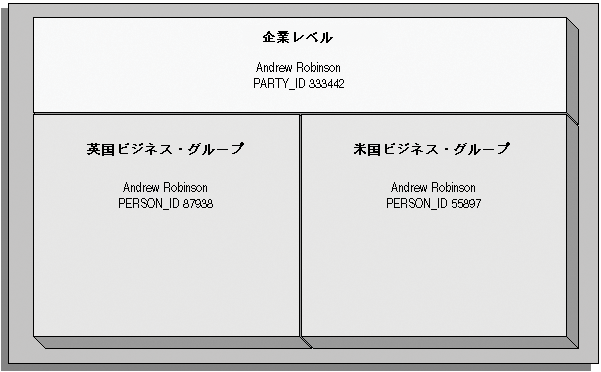
オラクル人事管理システムでは、各従業員、派遣就業者および応募者の企業レベル・レコードが提供されます。このレコードによって、個人のすべてのローカル・レコードがリンクされます。このレコードはすべてのビジネス・グループで使用可能であり、他のE-Businessアプリケーションでも使用可能です。
注意: 他の内部従業員の連絡先としてのみ入力される個人には、企業レベルのレコードはありません。これによって、連絡先の情報へのアクセスを1つのビジネス・グループに限定できます。
個人のこのグローバル・ビューを作成するために、オラクル人事管理システムは取引団体アーキテクチャ(TCA)と統合されています。TCAによって個人情報を会社レベルで格納できるため、E-Business Suiteのすべてのアプリケーションでその情報を使用できます。また、個人をパーティとして一意に識別して集中的に管理できます。人事管理システムに入力された個人情報のサブセットは、会社レベルで自動的にTCAに保存されます。
一部の個人情報(顧客情報など)は、パーティとして企業レベルでのみ保持されます。これらの情報は、必要に応じて人事システムのその他の個人情報にリンクできます。
注意: 異なるビジネス・グループの個人情報間にリンクを作成する職責に対して、「HR: 複数ビジネス・グループ間」プロファイル・オプションを「Yes」に設定する必要があります。
企業レベルとローカル・レベルのレコードを確実に同期化するためには、グローバルな個人情報に関連する参照タイプに含まれる参照コードが、TCAとオラクル人事管理システムで正確に同じである必要があります。たとえば、新規コードをTITLE参照タイプに追加する場合は、同じコードを対応するTCA参照タイプにも追加する必要があります。コードが正確に一致しないと、TCAのフィールドはオラクル人事管理システムで更新が実行された時点で消去されます。
個人レコードをリンクさせるメリットの1つは、1つのビジネス・グループで次の情報のいずれかが更新された場合、その更新情報をその個人に関連するその他の全ビジネス・グループで読込み専用フォーマットで表示できることです。
資格
就学した教育機関
コンピテンス
注意: コンピテンスは、ビジネス・グループに対してグローバルまたはローカルとして定義できます。ただし、別のビジネス・グループ内から表示できるのは、グローバルなコンピテンスのみです。あるビジネス・グループにローカルなコンピテンスは、そのビジネス・グループのコンテキスト内でのみ表示できます。
さらに、個人情報の同期化を有効にできます。これによって、あるレコードに対する特定の情報を更新し、その内容を自動的にその個人に関連するその他すべてのレコードに適用することができます。したがって、1人の個人に関する共通の情報セットをその個人が勤務するすべての国で共有できます。
注意: 個人レコードの同期化を制御するには、「HR: 変更の伝播」プロファイル・オプションを使用します。
関連項目: 個人レコードの同期化
個人レコードを新しく作成する際に、単一または複数のビジネス・グループ内で重複する既存の個人レコードを検索できます。
複数ビジネス・グループ: この検索では、グローバルの名前書式(グローバル・リスト名)が使用されます。オラクル人事管理システムでは「HR:複数ビジネス・グループ間の重複個人チェック」プロファイル・オプションが提供されており、複数のビジネス・グループにわたって重複する個人を検索できます。ビジネス・グループ全体で潜在的に重複するレコードのリストを表示するには、「HR: 複数ビジネス・グループ間」および「HR:複数ビジネス・グループ間の重複個人チェック」プロファイル・オプションを「Yes」に設定する必要があります。
「HR:複数ビジネス・グループ間の重複個人チェック」ユーザー・プロファイルの詳細は、『Oracle Human Resources Management Systems構成、レポートおよびシステム管理ガイド』のユーザー・プロファイルに関する項を参照してください。
グローバルの名前書式(グローバル・リスト名)の詳細は、「個人名書式」を参照してください。
単一ビジネス・グループ: 姓、名、生年月日または国別識別子を使用して重複レコードが検索されます。
オラクル人事管理システムでいずれかのビジネス・グループに新規個人レコードを作成すると、それに一致するレコードがすべてのビジネス・グループ内で検索され、重複の可能性のあるレコードがリストされます。そのうちいずれかのレコードを新規レコードと同じ個人に関するものとして指定すると、新規レコードにグローバル個人参照が自動的に追加されます。
情報を企業レベルまたは国別仕様レベルのどちらで格納するかを決定する場合、オラクル人事管理システムでは次のルールが適用されます。
従業員、応募者および派遣就業者には、企業レコードと国別仕様レコードの両方を使用します。
前従業員、前応募者および前派遣就業者については、企業レコードと国別仕様レコードの両方を保持します。
システムPersonタイプが「その他」である個人には、国別仕様レコードのみを使用します。
注意: HRMSでは、システムPersonタイプが「その他」である任意の個人が連絡先とみなされます。オラクル人事管理システムでは、連絡先を有効な続柄の一部にする必要はありません。
連絡先でもある従業員、応募者、派遣就業者、退職者、前応募者および前派遣就業者には、企業レコードと国別仕様レコードの両方を使用します。
連絡先が従業員、派遣就業者または応募者になった場合、企業レベル・レコードがまだ存在していなければそれが作成されます。
注意: この場合、後で連絡先の雇用、応募または派遣を(終了ではなく)取り消すと、企業レベル・レコードが削除されます。
HRMSでは、Personタイプの変更の結果として必須である企業レベル・レコードおよび国別仕様レベル・レコードのすべての変更を、Personタイプの変更が有効になった時点ではなく、その変更が入力された時点で行います。
グローバル配属機能を使用すると、人事担当者が従業員をビジネス・グループ間で永続的または一時的に異動させることができます。オラクル人事管理システムでは、異動を開始すると、異動元と異動先の両方のビジネス・グループで従業員レコードが自動的に作成または更新されます。同様に、一時的異動が終了すると、両方のビジネス・グループのレコードが再度自動的に更新されます。
関連項目: 従業員異動と一時配置換え
オラクル人事管理システムでは、すべての従業員、応募者および派遣就業者に個人番号が付けられます。グローバル個人採番を選択すると、企業全体の該当するPersonタイプの就業者に、1つの順序から番号が割り当てられます。
グローバル従業員採番が有効な場合にグローバル配属機能を使用して従業員をビジネス・グループ間で異動させると、異動した従業員は異動元ビジネス・グループでの従業員番号を自動的に保持します。それ以外のすべての場合は、1つのビジネス・グループから別のビジネス・グループに異動した個人は、グローバル個人採番が有効になっていても、異動元ビジネス・グループでの個人番号を保持しません。しかし、グローバルなカスタム番号順序をPersonタイプに対して生成するFormulaを記述できることに注意してください。個人番号Formulaでは、ビジネス・グループ間で個人番号を保持する必要など、その他のビジネス・ニーズに対応できます。
オラクル人事管理システムでは、個人名のいくつかの標準書式が定義されています。これは編集可能です。独自の個人名書式を定義することもできます。たとえば、カスタム・コードで使用する書式、または国別仕様固有バージョンの標準書式がユーザーのローカリゼーションで提供されていない場合に、それらを定義できます。
ローカル書式は、国別仕様に適合するキャラクタ・セットで個人名を表示する、1つの国別仕様内のユーザーに適しています。
グローバル書式は、出身にかかわりなくすべての名前が同じ表記になるよう、1つの(一般に西洋の)キャラクタ・セットで個人名を表示する必要がある世界的企業のユーザーに適しています。
関連項目: 個人名の書式
次の表に、従業員や応募者のロールとアクティビティを追跡する場合に使用できるウィンドウのリストを示します。
また、査定や評価などの情報を入力したり、雇用履歴やロール(たとえば部下、管理者)、不就業履歴等を含む様々な従業員データを表示したりするために、Webベースの「ライン・マネージャ・ダイレクト・アクセス」が使用できます。
関連項目: 『Oracle SSHR Deploy Self-Service Capability Guide』のOracle Self-Service Human Resources(SSHR)の概要に関する項
アサイメントを使用して従業員の雇用情報を入力した後、従業員の給与規定に関連する給与や支払方法などの情報を入力できます。
| ウィンドウ | 目的 | 関連項目 |
|---|---|---|
| 応募 | 応募者が応募した必要要員を記述します。 | 応募とアサイメント |
| 登録イベント | 従業員または応募者がイベントに出席することを記録します。そのイベントは、「イベント登録」ウィンドウで定義済である必要があります。Oracle Learning Managementを使用する場合は、「Using Oracle Learning Management」のOracle Learning Managementの概要に関する項を参照してください。 | イベントと出席管理 |
| 従業員レビュー | 従業員のレビューまたはその他の面接タイプを計画し、その詳細を記録します。 | 従業員レビュー |
| 応募者面接 | 応募者の面接を計画し、その詳細を記録します。 | 面接およびその他の採用イベント |
| アサイメント | 従業員のアサイメントの詳細を記録します。 | 従業員アサイメント |
| 契約 | 従業員の契約の詳細を記録します。 | 契約の入力 |
| 補足ロール | 個人が従業員であることに加えて実行できる補足ロールの詳細を記録します。 | 『Oracle HRMS Enterprise and Workforce Management Guide』の補足ロール情報の入力に関する項 |
どの企業でも、従業員、応募者および連絡先の個人情報を記録する必要があります。オラクル人事管理システムでは、各社独自の労働環境にあわせて設計されたテンプレートに基づくウィンドウを使用して、この情報の入力および更新ができます。システム管理者は自社の個人情報管理プロセスに合わせて事前定義のテンプレートを構成できます。
テンプレート・ウィンドウが設定されていないサイトでは、「個人情報」ウィンドウおよび「アサイメント」ウィンドウで全Personタイプの個人情報を記録できます。
注意: テンプレート・ウィンドウを使用すると、雇用、応募の終了、アサイメントの更新といったほとんどの基本的な人事管理処理を効率的に実行できます。ただし、テンプレート・ウィンドウはデートトラックの全オプションをサポートしてはいないため、履歴に関する複雑な遡及変更を行う際には、「個人情報」ウィンドウや「アサイメント」ウィンドウを使用する必要がある場合があります。
システム管理者は、テンプレート・ウィンドウまたは「個人情報」や「アサイメント」のウィンドウからタスク・フローを設定して、個人情報および雇用情報を記録する全ウィンドウへのアクセスを可能にできます。入力できる情報には次のようなものがあります。
新規従業員
雇用
オフィス所在地
応募者
経歴確認
再雇用推薦
他の名前
医療情報詳細
住所詳細
電話番号
イメージ・レコード
扶養家族、受取人およびその他の連絡先
契約
補足ロール
選任
前職
レコード文書
割当チェックリスト
これらのウィンドウを使用して、応募者から従業員へといったような個人情報のステータスの更新を行うこともできます。
注意: カスタマイズした各ウィンドウを、あるPersonタイプのみ、またはある機能のみに使用(従業員の入力や応募者の入力、応募者の採用)する場合は、「個人情報」ウィンドウおよびテンプレート・ウィンドウの構成をシステム管理者に依頼してください。
オラクル人事管理システムでは、個人情報について入力するすべての情報に簡単にアクセスできます。オラクル人事管理システムに記録されている個人情報を表示するには、いくつもの方法があります。必要に最も適した方法を選択できます。たとえば、次のことができます。
Webブラウザを使用して自分自身の個人詳細情報を表示、更新するには、「従業員セルフ・サービス」を使用します。
自分の管理する組織内の個人に関する情報を表示するには、「ライン・マネージャ・ダイレクト・アクセス」を使用します。
関心のある個人を表示するには、「個人情報管理」テンプレートの「検索」ウィンドウおよび「要約」ウィンドウを使用し、ボタンをクリックして必要な情報に「ドリル・ダウン」します。
テンプレート・ウィンドウが設定されていないサイトでは、同じ情報を「個人検索」ウィンドウまたは個人情報フォルダを使用して表示できます。
雇用履歴や不就業履歴など、ある個人に関する特定情報を表示するには問合せウィンドウを使用します。
関連項目: 『Oracle Human Resources Management Systems構成、レポートおよびシステム管理ガイド』の問合せウィンドウとフォルダの使用に関する項
従業員情報、アサイメント情報、応募情報または報酬に関する情報を盛り込んだレポートを設計するには、QuickPaintを使用します。
関連項目: 『Oracle Human Resources Management Systems構成、レポートおよびシステム管理ガイド』のQuickPaintに関する項
オラクル人事管理システムでは、従業員と派遣就業者を一意に識別するために次の識別子を使用します。
従業員番号
派遣就業者番号
アサイメント番号
「検索」ウィンドウで、従業員番号と派遣就業者番号によって従業員や派遣就業者を検索できます。
関連項目: 「個人検索」ウィンドウによる個人の検索、または個人またはPeopleグループの検索
従業員は、SSHRの「個人検索」機能を使用して検索することもできます。従業員を、従業員番号とアサイメント番号で検索できます。
関連項目: 『Oracle SSHR Deploy Self-Service Capability Guide』の個人検索に関する項
従業員番号は、ビジネス・グループの各従業員を一意に識別します。
1人の従業員に付けられる従業員番号は1つのみです。ビジネス・グループを定義するとき発番方法を指定します。
自動
手動
国別識別子(米国社会保障番号、カナダ社会保険番号、英国国民保険番号など。日本のユーザーは使用できません。)
自動発番または国別識別子による発番を選択すると、復職などで従業員が再雇用された場合は、その従業員番号はデフォルトのまま変わりません。手動入力を選択すると、いつでも番号を変更できます。
「個人情報」ウィンドウや「不就業履歴の表示」ウィンドウなど、個人情報を扱うウィンドウでは、従業員名と従業員番号が一緒に表示されます。このようなウィンドウでは、従業員名または従業員番号で従業員を選択できます。
従業員と同様に、派遣就業者も識別番号を1つのみ持つことができます。発番方法はビジネス・グループを定義するときに指定します。また、自動発番または国別識別子による発番を選択すると、従業員の場合と同様に、複数の派遣期間の間も派遣就業者番号は変わりません。手動入力を選択すると、いつでも番号を変更できます。
自動発番、手動入力、国別識別子による発番を選択できるだけでなく、従業員と同じ一連の番号を使用した派遣就業者の識別も選択できます。このためには、ビジネス・グループを定義するときに「従業員採番の使用」オプションを選択します。この発番方法を使用すると、従業員番号と派遣就業者番号を同じ一連の番号にすることができます。たとえば、従業員を入力し、その従業員番号として101が割り当てられたとします。次に派遣就業者を入力した場合、その派遣就業者には番号として102が割り当てられます。
自動発番から手動入力に変更するには、ビジネス・グループ情報を編集します。「ビジネスグループ情報」ウィンドウで、対象のPersonタイプに対して「手動」を選択します。
手動から自動発番に変更するには、対象のPersonタイプに対して、プロセス「個人の採番を自動に変更」を実行します。
デフォルトでは、自動個人採番はローカルに行われます。これはビジネス・グループ内で操作され、オラクル人事管理システムによってビジネス・グループごとに新しい番号順序が開始されます。または、1つの個人番号順序がすべてのビジネス・グループに適用されるグローバル個人採番を選択することもできます。
注意: グローバル従業員採番が有効な場合にグローバル配属機能を使用して従業員を別のビジネス・グループに異動させると、異動した従業員は元のビジネス・グループでの従業員番号を自動的に保持します。グローバル配属機能を使用しないと、グローバル個人採番が有効になっていても、1つのビジネス・グループから別のビジネス・グループに異動した個人は元のビジネス・グループでの個人番号を保持しません。
関連項目: 従業員異動と一時配置換え
グローバル個人採番を選択するには、Personタイプに対してプロセス「個人番号自動生成をグローバル順序に変更」を実行します。このプロセスにより、該当するユーザー・プロファイル・オプション(「HR: グローバル応募者採番の使用」、「HR: グローバル派遣就業者採番の使用」または「HR: グローバル従業員採番の使用」)が「Yes」に設定されます。このオプションは、すべてのビジネス・グループにおける指定されたPersonタイプに適用されます。グローバル個人採番はPersonタイプ別に実装されることに注意してください。たとえば、応募者のみ、または応募者および従業員に対してグローバル個人採番を選択できます。
グローバル個人番号順序からローカル個人番号順序への切替えはできません。しかし、ビジネス・グループ情報を編集して、グローバル個人採番(自動)から手動の個人採番に切り替えることはできます。
グローバルなカスタム番号生成Formulaを使用して、従業員、派遣就業者または応募者のデフォルトのローカルまたはグローバル番号順序を置換できます。たとえば、英数字スキームを使用したり、ビジネス・グループ間で個人番号を保持する必要などの関連要件に対応したりできます。
関連項目: 『Oracle HRMS FastFormula User Guide』の個人番号生成用Formulaの記述に関する項
アサイメント番号により、ビジネス・グループ内のすべてのアサイメントを一意に識別できます。1人の従業員または派遣就業者は、1つ以上のアサイメントを持てるので、アサイメント番号も1つ以上持つことができます。
アサイメント番号は、アプリケーションにより自動的に生成されます。デフォルトでは従業員番号または派遣就業者番号とアサイメント番号は同じです。アプリケーションにより生成されたデフォルトのアサイメント番号を、手動で上書きできます。たとえば、従業員に対してこの番号を使用して給与コードを保存できます。
ある従業員または派遣就業者が2つのアサイメントを持つ場合、次に示すように、デフォルトでは、2番目のアサイメント番号は、従業員番号または派遣就業者番号から生成されます。
従業員名: 山田太郎
従業員番号1012
第1アサイメント番号1012
第2アサイメント番号1012-02
必要な数のその他情報タイプ(EIT)を定義して、個人に関する情報を保持できます。また、事前定義の個人その他情報タイプもあります。
注意: 事前定義のその他情報タイプにアクセスできるようにするには、その他情報タイプを自分の職責に関連付ける必要があります。
関連項目: 『Oracle Human Resources Management Systems構成、レポートおよびシステム管理ガイド』の職責に対するその他情報タイプの設定に関する項
事前定義の個人その他情報タイプを次に示します。
ビザ所有者の所得のタイプ、所得金額および所得年度。
従業員が保持する労働許可に関する情報。
学生従業員に対するOSSのIDデータの記録。「OSSデータの同期化」フィールドは、学生従業員の住所および電話番号情報のHRMSとOSS間での同期化を制御します。
ビザ所有者のパスポートに関する情報(発行国、パスポート番号、発行日および有効期限など)。
シンガポール・ユーザー: このEITは使用しないでください。パスポート情報は「個人」ウィンドウの「パスポート」タブを使用して入力する必要があります。そうでない場合は、年度末レポート情報が不完全になる場合があります。
オンライン給与明細やオンライン納税申告書などのオンライン文書のための個人の作業環境に関する情報。EITでは、文書がオンラインまたは印刷形式で使用能かどうか、XMLパブリッシャに対してどのテンプレートを使用しているか、使用するストアド・プロシージャ、およびこれらの変更を実行する日付を決定します。
注意: この情報は、事業所、ビジネス・グループまたは人事システム組織レベルでも入力できます。
関連項目: 『Oracle HRMS Enterprise and Workforce Management Guide』の事業所のその他情報タイプに関する項
関連項目: 『Oracle HRMS Enterprise and Workforce Management Guide』のセルフ・サービス作業環境情報の入力に関する項
これらの情報レベルは階層内に配列されます。セルフ・サービス作業環境を個人レベルで定義した場合、その設定により、事業所、ビジネス・グループまたは人事システム組織レベルで定義されたその他の設定が上書きされます。同様に、セルフ・サービス作業環境を事業所レベルで定義した場合、その設定により、ビジネス・グループまたは人事システム組織レベルの設定が上書きされます。人事システム組織レベルの設定により、ビジネス・グループ・レベルの設定が上書きされます。
従業員が所有しているビザに関する情報(ビザの種別、ビザ番号、発行日および有効期限など)。
ビザ所有者の所得金額および福利厚生に関する情報。
ビザ所有者の居住に関する情報(居住形態、居住形態日付、最初のエントリ日および納税居住国など)。
ビザ所有者の滞在記録。EITには、滞在目的、滞在期間、およびビザ所有者の配偶者または子供の有無などの情報が格納されます。
年末計算で必要な雇用追跡情報を記録します(書式37およびDIM添付1)。現会計年度で従業員が複数の事業主に対して働いていた場合は、この情報を入力します。
従業員の書式37で提供されるデータを使用して、この情報を移入します。
事業主RFC ID: 前事業主RFC ID。年度末アーカイバ処理を実行する場合、ここで入力した値が検証され、書式が正しくない場合は適切なエラー・メッセージが戻されます。
注意: HRMSでは、ここで指定するRFC IDの書式は検証されません。年度末アーカイバを実行する場合に検証が行われます。
事業主名: (オプション)前事業主の名前。
雇用開始日: (オプション)前職の雇用開始日。
雇用終了日: (オプション)前職の雇用終了日。
源泉徴収税(その他の事業主): 前事業主から源泉徴収されたISR税合計。
控除限度補助金(その他の事業主): 前事業主からの控除限度補助金合計。補助金割合の計算で使用され、書式37でレポートされます。
非控除限度補助金(その他の事業主): 前事業主からの非控除限度補助金合計。補助金割合の計算で使用され、書式37でレポートされます。
支給項目合計(その他の事業主): 前事業主からの支給項目合計。書式37レポートで使用されます。
非課税支給項目(その他の事業主): 前事業主からの非課税支給項目合計。書式37で使用されます。
従業員の中には、独自に書式37レポートを実行する者もいます。この場合、年間税金調整処理の対象から外す必要があります。このEITでは、年間税金調整処理に対する個々の従業員の適格性を定義します。
年間税金調整: この従業員が年間税金調整処理に適格かどうかを定義します。デフォルト値は「Yes」です。
開始日: 従業員が任意で不適格となる開始期間
終了日: 従業員が任意で不適格となる終了期間
複数の国のビジネス・グループに同一人物のローカル・レコードがある場合は、その個人に対してグローバルとみなされるフィールドが同期化されるようにオラクル人事管理システムを設定できます。たとえば、ある個人がある国で名前の変更を届け出た場合、他のすべての国で、およびグローバル・レコードまたは企業レコードで名前が自動的に変更されます。この同期化に関係するフィールドは次のとおりです。
氏名
姓
生年月日
名
呼称
婚姻区分
ミドル・ネーム(日本以外)
国籍
性別
タイトル
血液型
コミュニケーション言語
専門学位
氏名のプリフィクス(日本以外)
再雇用承認者
再雇用推薦
履歴書の存在
履歴書最終更新
複数パスポートの存在
学生区分
サフィックス
死亡日
喫煙者フラグ
出生都市(日本以外)
出生国
Fast Path従業員
Eメール・アドレス
工数
個人レコードの同期化を制御するには、「HR: データ変更の伝播」プロファイル・オプションを使用します。
個人レコードの変更がすべてのビジネス・グループにわたって伝播されるようにするには、このプロファイル・オプションをサイト・レベルで「Yes」に設定します。デフォルト設定は「No」です。
プロファイル・オプションを「Yes」に設定すると、更新中のレコードを保存するときに、変更内容がその個人のすべてのレコードに自動的に伝播されます。
注意: セキュリティ・プロファイルで更新が許可されているビジネス・グループに対してのみ、変更を伝播できます。
すでに別のビジネス・グループに存在している個人に対して新しい個人レコードを入力すると、その新規レコードは、個人に対する最新のレコードであるとみなされます。したがって、同期化を有効にしている場合、新規レコードに入力されたグローバルな個人情報は既存の全レコードにコピーされます。
新規レコードで空白のフィールドは、他のビジネス・グループにコピーされません。新規レコードで空白のフィールドの1つに対して、別のビジネス・グループ内にあるその個人の既存レコードに値が設定されている場合は、新規レコードを保存すると既存の値が新規レコードに追加されます。
たとえば、John Brownに対する既存の個人レコードが、米国ビジネス・グループに次の表の値で存在しているとします。
| フィールド | 米国ビジネス・グループ |
|---|---|
| 名 | John |
| ミドル・ネーム | Robert |
| 姓 | Brown |
| 生年月日 | 01-MAR-1972 |
| 婚姻区分 | 既婚 |
| 血液型 | A |
| 喫煙者? |
次に、英国ビジネス・グループにJohn Brownの新規レコードを次の値で作成します。
| フィールド | 英国ビジネス・グループ |
|---|---|
| 名 | John |
| ミドル・ネーム | |
| 姓 | Brown |
| 生年月日 | 01-MAR-1972 |
| 婚姻区分 | 離婚 |
| 血液型 | A |
| 喫煙者? | Y |
この新規レコードを米国ビジネス・グループの既存レコードにリンクすると、各レコードの値は次のようになります。
| フィールド | 米国ビジネス・グループ | 英国ビジネス・グループ |
|---|---|---|
| 名 | John | John |
| ミドル・ネーム | Robert | Robert |
| 姓 | Brown | Brown |
| 生年月日 | 01-MAR-1972 | 01-MAR-1972 |
| 婚姻区分 | 離婚 | 離婚 |
| 血液型 | A | A |
| 喫煙者? | Y | Y |
ビジネス・グループ間のデータ同期化処理は、次の要因に依存します。
ビジネス・グループ間の個人情報の伝播は、ターゲットのビジネス・グループに参照コードが存在する場合は、参照から選択された値に対してのみ行われます。たとえば、ドイツのビジネス・グループ内である個人の婚姻区分が変更され、その個人のレコードが英国のビジネス・グループにも存在するとします。ドイツのビジネス・グループで選択された値が英国で適用不可の場合、英国の婚姻区分は変更されません。
ビジネス・グループ間の個人情報のコピーは、ビジネス・グループに対するキャラクタ・セットに互換性がある場合にのみ行われます。あるキャラクタ・セットによる入力がコピー先のビジネス・グループのキャラクタ・セットに変換できない場合、その情報は更新されません。たとえば、個人の氏名が日本語で更新された場合、その氏名の英語表現にはコピーされません。
情報のコピー先のレコードに対する個人詳細に先日付の変更がある場合、これらは変更の伝播時にすべて上書きされます。たとえば、次のような例があるとします。
John Smithのレコードが2001年1月1日に作成されました。作成時、婚姻区分は「未婚」でした。
レコードの作成時に、2001年3月1日に婚姻区分を「既婚」に変更するよう先日付の変更が行われたとします。この場合、婚姻区分のレコードは次のようになります。
2001年1月1日 - 2001年2月28日: 未婚
2001年3月1日 - : 既婚
2001年2月1日時点で、John Smithの新規レコードが別のビジネス・グループで作成され、最初のレコードにリンクされたとします。新規レコードでは、婚姻区分に「離婚」が選択されています。同期化が有効な場合、元のレコードの婚姻区分は2月1日から「離婚」に変更され、先日付の変更は区分「離婚」で上書きされます。この結果、同期後の元のレコードは次のようになります。
2001年1月1日 - 2001年1月31日: 未婚
2001年2月1日 - 2001年2月28日: 離婚
2001年3月1日 - : 離婚
すべての個人レコードが正しく更新されていることを確認するには、個人同期化レポートを実行する必要があります。
レポートには、別のビジネス・グループにもレコードが存在する個人の現行ビジネス・グループ内の個人詳細が、指定した日付で表示されます。2つのビジネス・グループ間で異なる情報には、レポートの「相違」列にアスタリスクが付けられます。
「グローバル配属」機能を使用してビジネス・グループ間で従業員を自動的に転送する場合、サイト・レベルで「HR: データ変更の伝播」を「Yes」に設定することをお薦めします。設定しない場合、HRMSでは一時配置換え中に1人の従業員に対して複数のビジネス・グループで保持されるデータを同期化できません。
注意: ビジネス・グループ全体にわたる値の同期化は、国別仕様および法的な視点から重要な意味を持ちます。また、福利厚生の適格や登録の設定にも影響を与える場合があります。自動同期化を使用しない場合は、「個人同期化レポート」を使用して、レコード間の相違点を特定し、手動でレコードを更新します。
Oracle HRMSの「個人名書式」機能を使用すると、企業の要件に合せて個人名書式を定義できます。HRMSには、一般的に必要な書式定義が用意されており、これらは編集できます。また、カスタム・コードで使用するための独自の書式定義も作成できます。書式マスクと呼ばれる各書式定義では、名、姓およびタイトルなどの個人名の標準コンポーネントが適切な順序で構成されています。書式マスクは単一の国別仕様に適用できます。書式マスクには書式タイプがあります。
HRMSでは、次の書式タイプが区別されます。
氏名
表示名
リスト名
順序名
氏名書式タイプは、HRMSのフォーム・ベースのインタフェース(「個人検索」ウィンドウなど)で使用される氏名を定義します。
表示名書式タイプは、名前が単独で表示される場合に使用されます。
注意: Oracle HRMSでは現在、いずれのインタフェースでも表示名は使用されていません。ただし、カスタム・コードではこの書式タイプを使用できます。
リスト名書式タイプは、名前がリストに表示される場合に使用されます。Oracle HRMSでは、この書式タイプを使用してSSHRページで個人名を表示します。
現在、一部の国別仕様には、順序名と呼ばれる個人名のバージョンが格納されています。これは、リストの順序付けに氏名が適していない場合に、名前順のリストで使用するためのものです。ほとんどの言語では、氏名によってリスト順序が決まるため、順序名は必要ありません。HRMSでは、PL/SQLプロシージャを使用して順序名を作成します。また、HRMSには順序名書式タイプが用意されているため、ローカライズまたはユーザーは必要に応じて、用意されているPL/SQLプロシージャを置き換えることができます。
カスタム・コードで使用するために別の書式タイプを定義できます。新しい書式タイプを定義するには、その名前を参照PER_NAME_FORMATSに追加します。これにより、新しい書式マスクを定義するときにこの名前を選択できるようになります。
パフォーマンス上の理由により、HRMSでは、個人名はリスト名、順序名および氏名書式で格納されます。それに対して、必要な場合、名前は表示名およびユーザー定義書式で組み立てられます。
書式マスクは、個人名の構成(コンポーネントおよびその順序)を定義します。HRMSで個人名を格納および表示するために使用されるキャラクタ・セットは、書式がローカルとグローバルのどちらであるかによって異なります。
ローカル書式は、国別仕様に適したキャラクタ・セットで個人名を表示することを求める単一国別仕様のユーザーに適しています。たとえば、通常、日本企業のユーザーは、名前を日本語のキャラクタ・セットで表示するためにローカル書式を選択します。
グローバル書式は、元の言語とは関係なくすべての名前を同じ表記で表示するため、個人名を単一のキャラクタ・セット(通常は西ヨーロッパ)で表示することを求める多国籍企業のユーザーに適しています。
HRMSには、表示名およびリスト名書式マスク用としてローカル・バージョンとグローバル・バージョンの両方が用意されています(氏名書式マスクはローカル・バージョンのみ)。新しい書式マスクを作成する場合、ローカルまたはグローバルを指定します。書式マスクは、書式がローカルとグローバルのどちらであるかによって異なる名前コンポーネントを参照する場合があります。
HRMSには、プロファイル・オプション「HR: ローカルまたはグローバルの名前書式」が用意されています。これにより、ユーザーは、名前の表示方法としてローカルかグローバルを選択できます。
関連項目: 『Oracle Human Resources Management Systems構成、レポートおよびシステム管理ガイド』のユーザー・プロファイルに関する項
HRMSには、次の書式マスクが用意されています。
| 書式マスク | デフォルト構成 |
|---|---|
| 氏名 | [プリフィクス] [姓,] [タイトル] [名] [ミドル・ネーム] [サフィックス] [呼称] |
| ローカル表示名 | [呼称] [姓] |
| グローバル表示名 | [呼称] [姓] |
| ローカル・リスト名 | [姓] [, 呼称] |
| グローバル・リスト名 | [姓] [, 呼称] |
注意: 呼称コンポーネントには、「呼称」フィールドに格納されている名前(存在する場合)が含まれます。そうでない場合、呼称は個人の名です。
指定されている書式マスクは編集できますが、削除できません。
これらの書式マスクは、国別仕様固有ではありません。ローカライズによっては、国別仕様固有バージョンの書式マスクが用意されている場合があります。また、独自の書式マスクも定義できます。国別仕様に書式マスクが用意されていない場合、たとえば、フランスの場合はリスト名書式マスク、日本の場合は順序名書式マスクを定義できます。
新しい書式マスクを作成、または用意されている書式マスクを編集するには、HRMSの「その他の定義」メニューの「個人名書式」機能を使用します。
新しい書式マスクの場合、次を指定します。
書式タイプ
ユーザー書式選択(ローカルまたはグローバル)
国別仕様値を指定することもできます。国別仕様をNULL値にすると、書式マスクがすべての国別仕様に適用されます。
これら3つの値により、書式マスクの名前を構成します。この名前は、企業内で一意である必要があります。
書式マスク自体は、1つ以上の名前コンポーネントが適切な順序で構成されています。これらのコンポーネント間には必要に応じてスペースおよび句読点が使用されています。
注意: 個人名には、ドル記号($)または縦線(|)は使用できません。Oracle HRMSでは、これらの文字を使用して句読点を区切り、書式マスク内の名前コンポーネントを示すトークンを識別します。
スペースおよび句読点は、個々の名前コンポーネントの前後に使用できます。たとえば、次の書式を定義できます。
| 行1 | 名 |
| 行2 | スペース(ミドル・ネーム) |
| 行3 | スペース 姓 |
この例では、John Smithの名前は「John(Arthur)Smith」になります。この書式マスクでは、最初のスペースとカッコはミドル・ネーム・コンポーネントに属しています。個人にミドル・ネームがない場合、最初のスペースとカッコは表示されません。ただし、個人に名がない場合、名前の先頭はスペースになります。このため、書式マスクを作成または編集する場合、スペースおよび句読点とオプションの名前コンポーネントの配置には十分注意してください。
注意: 書式マスクを作成または編集する場合、NULLにならないことが確実であるコンポーネントを少なくとも1つ含め、NULLの個人名を作成しないようにしてください。
HRMSで新規または更新済書式マスクを使用する環境の詳細は、「HRMSの書式マスクの選択方法」を参照してください。
個人名書式を作成または編集する場合、名前コンポーネントを値リストから選択します。このリスト内の一部のコンポーネントの名前は、「他の個人情報」開発者用付加フレックスフィールドまたは「追加個人情報詳細」付加フレックスフィールドのものである場合があります。また、これらの名前は、列プロンプトではなくデータベース列名(PER_INFORMATION1またはATTRIBUTE1など)です。たとえば、コンポーネントPER_INFORMATION1は、メキシコ用の母方の姓コンポーネントです。名前コンポーネントの付加名を取得するには、自分のローカライズの「他の個人情報」および「追加個人情報詳細」フレックスフィールドを確認します。「セグメント要約」ウィンドウの各セグメントでは、「ウィンドウ・プロンプト」フィールドの値は、特定のコンポーネントに格納されている情報を示します。
グローバル書式の名前は一般的に、西ヨーロッパ言語のキャラクタ・セットで格納されています。通常、ローカライズで名前がグローバル書式で格納されているかどうかは、個人レコードを作成または更新するときに明らかになります。たとえば、日本語のローカライズでは、「個人情報」ウィンドウには「英語名」タブがあります。このタブには、個人名が 西ヨーロッパ言語で表示されます。韓国語のローカライズでは、西ヨーロッパ言語表記の個人名の場合、名前コンポーネントの横に文字「EN」(英語)があります(例: 名前(EN))。
「他の個人情報」開発者用付加フレックスフィールドのどのセグメントにグローバル書式のコンポーネントが格納されているかを確認するには、自分のローカライズの「他の個人情報」フレックスフィールドのセグメントを表示します。
「個人名書式」機能を初めて使用する場合、および格納されている書式(リスト名、順序名および氏名)に指定されている書式マスクを更新する場合は常に、「個人名の更新」コンカレント・プログラムを実行する必要があります。このプログラムにより、特定の国別仕様またはすべてのビジネス・グループで個人名のリスト名、順序名および氏名バージョンが移入または更新されます。
関連項目: 個人名の更新プログラムの実行
HRMSでは、次の処理を行う場合は常に書式マスクが選択されます。
個人名の作成または更新
「個人名の更新」コンカレント・プログラムの実行
HRMSでは、適切な書式マスクを検索するときに、書式タイプごとに次に示す順序に従います。たとえば、グローバル・リスト名書式タイプの場合、最初にビジネス・グループ国別仕様のグローバル・リスト名書式マスクを検索します。国別仕様固有の書式マスクがない場合、指定されたNULL国別仕様のグローバル・リスト名書式マスクを使用します。
ビジネス・グループ国別仕様の氏名書式マスク
PL/SQLプロシージャ(PER_legcode_UTILITY.PER_legcode_FULL_NAME)
指定されたNULL国別仕様の氏名書式マスク
ビジネス・グループ国別仕様のグローバル・リスト名書式マスク
指定されたNULL国別仕様のグローバル・リスト名書式マスク
ビジネス・グループ国別仕様のローカル・リスト名書式マスク
指定されたNULL国別仕様のローカル・リスト名書式マスク
ビジネス・グループ国別仕様のグローバル表示名書式マスク
指定されたNULL国別仕様のグローバル表示名書式マスク
ビジネス・グループ国別仕様のローカル表示名書式マスク
指定されたNULL国別仕様のローカル表示名書式マスク
ビジネス・グループ国別仕様の順序名書式マスク
PL/SQLプロシージャ(PER_legcode_UTILITY.PER_legcode_ORDER_NAME)
注意: 氏名および順序名の場合、国別仕様固有の書式マスクがない場合、HRMSではPL/SQLプロシージャを検索します。ローカライズでは過去、国別仕様固有の名前書式をサポートするために、PL/SQLプロシージャが用意されていました。これらのプロシージャは、ローカライズまたはユーザーによって国別仕様固有の書式マスクに置き換えられるまでは有効のままです。
基本的な個人情報は、企業間でほぼ標準化された方法で扱われますが、その他のタイプの情報は、まったく異なる方法で入力され使用されます。このような情報には、研修記録、勤怠記録、資格、健康管理記録などがあります。オラクル人事管理システムでは、このような情報を保持するためのシステム定義のフォーマットによる制約を受けません。ユーザー定義のフィールドを独自に設定して、必要な特別情報を入力、分析、レポートできます。
オラクル人事管理システムでは、「個人特別情報」キー・フレックスフィールドを使用してシステム定義以外の特別情報を定義し、従業員、役職と職階および研修アクティビティに関する情報を保持できます。あるいは、その他情報タイプを定義して、この情報を記録することもできます。
関連項目: 『Oracle Human Resources Management Systems構成、レポートおよびシステム管理ガイド』のその他情報タイプ(EIT)に関する項
定義できる「個人特別情報」キー・フレックスフィールドのインスタンスの数に制限はありません。各インスタンスは特別情報タイプと呼ばれます。たとえば、業績レビューや医療情報の詳細などを保持するためのタイプを設定できます。「特別情報」ウィンドウを使用して、このような個人情報を入力できます。
特別情報タイプごとに最大30までのフィールドを設定できます(各フィールドはフレックスフィールドのセグメントになります)。ユーザーが正しいセグメントの組合せを入力できるように、相互検証を設定できます。また、頻繁に使用するセグメント値の組合せに別名を定義しておくと、データ入力をスピーディに間違いを少なくできます。
特別情報タイプをビジネス・グループに対して有効にするには、それぞれのタイプの使用方法を選択します。Oracle Human Resourcesでは、次の要素に特別情報タイプを使用できます。
役職要件
職階要件
個人情報
Oracle Learning Managementでは、次の要素に特別情報タイプを使用できます。
研修アクティビティで取得できるスキル
各特別情報タイプを上記の1つ以上の目的に使用できます。選択するオプションにより、各タイプを表示するウィンドウを制御します。
Oracle Human Resourcesでは、特別情報タイプを扱うウィンドウを構成して、たとえば、医療レコードなど、1つのタイプのみに制限することもできます。セキュリティ上の目的から特定タイプの情報のみにアクセスを制限する場合や、特定の業務に必要な情報のみにアクセスしてユーザーの効率を向上させる場合に、この機能が便利です。
「個人情報」ウィンドウまたはFastPath機能ウィンドウのいずれかにナビゲートすると、「個人情報の検索」ウィンドウが自動的に最前面に表示されます。
「個人検索」ウィンドウを使用して個人を問い合せる手順は、次のとおりです。
次のいずれかまたは組み合せた操作を実行します。
氏名の全部または一部を入力して問い合せます。
個人の国別識別子(社会保障番号など)またはその一部の問合せを入力します。
「番号別検索」リージョンで、問合せを入力する従業員、応募者または派遣就業者の番号タイプを選択します。次に、選択した番号タイプの全部または一部問合せを入力します。
「検索」ボタンを選択します。
注意: 検索基準を入力せずに「検索」を選択すると、最初のレコードが「個人情報」ウィンドウに表示されます。次の個人情報を表示するには、下矢印キーを使用するか、「実行」メニューから「次レコード」を選択します。
検索された個人が1人のみの場合は、「個人情報」ウィンドウまたは該当するFastPath機能ウィンドウに直接表示されます。複数の個人が検索された場合は、検索結果が別ウィンドウに表示されます。
リストから個人を選択して「OK」を選択し、「個人情報」ウィンドウまたは該当するFastPath機能ウィンドウに詳細を表示します。
「個人情報」ウィンドウを使用して、従業員および派遣就業者などのすべてのPersonタイプの基本的な個人情報を入力し、保守します。
注意: 「従業員入力」または「派遣就業者の入力」などのテンプレート・ウィンドウの1つを使用して、新しい個人情報を入力することもできます。
個人情報の全カテゴリに対して入力する最小限の情報は、氏名および処理タイプです。また、従業員に対しては、性別、従業員番号(企業で番号の手動入力を使用している場合)および生年月日(給与に対するアサイメント用)を入力する必要があります。ローカライズによっては、他にも必須情報が必要な場合があります。
新しい個人レコードを作成する手順は、次のとおりです。
有効日を、個人をアプリケーションに追加するのに適切な日付に設定します。従業員の入力では、この有効日が入社日になります。
「氏名」リージョンに個人名およびその他の詳細を入力します。ほとんどの国別仕様の場合、必要なのは姓のみですが、名も必要とする国別仕様があります。
「プリフィクス」フィールドを使用すると、van derなどの個人名の最初の部分を入力できます。姓がvan der Zeeの場合は、名前の最後の単語であるZeeを使用してソートできます。van der Zeeを「姓」フィールドに入力すると、氏名はvanによってソートされます。
ロシアのユーザーのみ: ロシアではプリフィクスは不要なため、ロシアのユーザーはこのフィールドを使用できません。
UAEのユーザーのみ: プレフィクスは追加個人情報として記録されます。したがって、このフィールドは「氏名」リージョンに表示されません。
「サフィックス」フィールドには、JuniorやIIなどの姓の一部が保持されます。一部の政府命令レポートで必須のサフィックスを個別にレポートできます。
ロシアのユーザーのみ: ロシアではサフィックスは不要なため、ロシアのユーザーはこのフィールドを使用できません。
UAEのユーザーのみ: サフィックスは追加個人情報として記録されます。したがって、このフィールドは「氏名」リージョンに表示されません。
ロシアのユーザーのみ: 「属格(姓)」フィールドに、個人の姓の属格を入力します。たとえば、Ivanovskogoは姓Ivanovskiiの属格です。一部の法定レポートには、姓の属格が必要です。姓の属格を入力しない場合、姓の主格がアプリケーションで使用されます。
必要な場合は性別を選択します。米国では、「男」、「女」または「性別不明」を選択する必要があります。英国では、各従業員の性別を入力する必要があります。ポーランドの場合は、入力したPESELが性別情報を提供します。
「処理」フィールドで、処理タイプ(「雇用の作成」など)およびPersonタイプを選択します。選択したPersonタイプは、保存する前に「処理のPersonタイプ」フィールドに即時に表示されます。処理タイプに対してユーザーPersonタイプが1つのみ存在する場合、これは「処理のPersonタイプ」フィールドに自動的に表示されます。
注意: 以前のPersonタイプが退職者などになっている派遣就業者を入力する場合、「派遣の取消」処理を使用して、この派遣就業者を以前のPersonタイプに戻すことを選択できます。
「Personタイプ」ウィンドウで、ユーザーPersonタイプを作成します。Personタイプを、同じシステムPersonタイプが指定された別のPersonタイプに変更する場合は、「Personタイプ使用」ウィンドウを使用する必要があります。
関連項目: 『Oracle HRMS Enterprise and Workforce Management Guide』のPersonタイプ使用の変更およびOAB Personタイプ使用の削除に関する項
従業員情報の入力
個人が従業員の場合は、次の情報を入力します。
必要に応じて「最新開始日」フィールドを変更します。
「最新開始日」フィールドに有効日が表示されます。
以前に企業で勤務していた従業員の場合、「最初の入社日」フィールドには以前の勤続期間の最早日が表示されます。この日付は、最早勤続期間の開始日以前である必要があります。「最初の入社日」フィールドは「福利厚生」タブにあります。
最新開始日と最初の入社日が同一の場合は、最新開始日を変更すると最初の入社日も同じ日付に設定されます。
最新開始日を最初の入社日より早い日付に変更すると、最初の入社日も同じ日付に設定されます。
注意: 米国では、従業員にすでに入力してある最新開始日を変更する前に、従業員のプライマリ住所の開始日が新規採用日以前であることを確認してください。これによって、従業員の税金レコードの整合性が保持されます。
ID情報の入力
個人のID情報を「ID」リージョンに入力します。
企業で手動番号生成方式を使用している場合は、従業員番号、応募者番号または派遣就業者番号を入力します。自動番号生成方式(派遣就業者用の「従業員採番の使用」など)を使用している場合は、このウィンドウの入力内容を保存すると、従業員番号、応募者番号または派遣就業者番号が自動的に表示されます。
注意: 従業員番号、応募者番号または派遣就業者番号の組合せを持つ個人を問い合せると、「番号」フィールドには従業員番号が表示されます。従業員番号はないが派遣就業者番号と応募者番号を持つ個人の場合は、派遣就業者番号が表示されます。ただし、リストから選択すると、個人が保持しているID番号をすべて表示することを選択できます。
自国の国別識別子を入力します。たとえば、英国では国民保険番号、米国では社会保障番号、イタリアでは国庫コード、ニュージーランドではIRD番号、ハンガリーでは社会保障コード(TAJ)、ロシアでは個別納税者番号(INN)、南アフリカではID番号を入力します。
注意: オーストラリアのユーザーの場合は、「国別識別子」フィールドをブランクのままにしてください。
個人情報詳細の入力
個人詳細は、「個人情報」タブ・リージョンに入力します。
生年月日を入力します。先に入力しないと、従業員を給与に割り当てることができません。ポーランドの場合は、PESELにより生年月日が提供されます。
「出生都市」フィールド、「出生地域」フィールドおよび「出生国」フィールドに、追加の出生情報を入力します。
ハンガリー、UAEおよびインドのユーザーのみ: 出生都市のかわりに出生地を入力します。この情報は従業員を識別し、法定レポートに表示されます。
ベルギーのユーザーのみ: ベルギーでは、出生情報のリージョンは不要です。したがって、ベルギーのユーザーはこのフィールドを使用できません。
ロシアのユーザーのみ: 「出生地」フィールドに出生地コードを入力します。アプリケーションでは、この情報が税金および年金法定レポートの生成時に使用されます。このコードは、『All Russian Classification of Subjects of Administrative and Territorial Division (OKATO)』に記載されています。
フィンランドのユーザーのみ: 居住場所を入力します。居住場所は、地域メンバーシップに影響します。居住場所と地域メンバーシップを使用して、所得税や他の法定控除項目を計算します。
「勤務先電話番号」フィールドが表示されている場合は、勤務先電話番号を入力します。表示されていない場合は、「電話番号」ウィンドウでこの情報を入力します。
「ステータス」フィールドで、婚姻区分を選択します。
国籍を選択します。
UAEのユーザーのみ: 国籍は追加個人情報として記録されます。したがって、このフィールドは「個人情報」タブ・リージョンに表示されません。
ロシアのユーザーのみ: 従業員の法定年金保険基金IDを入力します。これは、法定年金保険基金の従業員IDです。
ロシアとスウェーデンのユーザーのみ: 個人の市民権を選択します。ロシアでは、この情報が移民局への一部の法定レポートに必要です。スウェーデンでは、課税および年金保険方式がスウェーデン国民であるかどうかに応じて異なるため、この情報を使用してスウェーデン国民でない個人を追跡できます。
「認定障害者」フィールドで、従業員、応募者または派遣就業者に関する情報を選択できます。
No
Yes
Yes - 部分的障害者
Yes - 重度の障害者
注意: 従業員が部分的障害者か重度の障害者かによって、福利厚生適格の計算が異なります。
米国では、Americans with Disabilities Act(ADA)レポートには、認定障害者、部分的障害者および重度の障害者として設定されている従業員が含まれます。
フィンランド、デンマークおよびスウェーデンのユーザーのみ: このフィールドは使用できません。
オランダのユーザーのみ: 従業員が海外で1年以上勤務していた場合は、「1年を超える海外勤務」フィールドで「Yes」を選択します。
ベルギー・ユーザーのみ: 「その他」リージョンに、個人が主に使用するコミュニケーション言語を入力します。
作業内容を保存します。
同じ国別識別子または同姓同名、かつ生年月日が同一または未入力の状態の個人がすでにデータに含まれている場合は、詳細を共有するすべての個人が値リストに表示されます。
注意: 企業の外部の人間であることを示すPersonタイプ「その他」を使用して入力のみされている個人は、このリストには表示されません。
名または生年月日を入力していない場合は、入力した情報と一致する全レコードが値リストに表示されます。
注意: この値リストが表示されるのは、システム管理者が「HR:複数ビジネス・グループ間」プロファイル・オプションを「Yes」に設定している場合のみです。
次の4つのタスクのうち、1つを実行します。
入力中の個人が様々なビジネス・グループにすでに存在している場合は、値リストからその個人を選択してください。入力中の個人は現在使用中のビジネス・グループに保存され、同一人物であることを示すために既存の個人レコードにリンクされます。使用中のアプリケーションで個人の同期化が可能な場合は、新規の個人に対して入力した個人情報が、他のビジネス・グループの既存のレコード間でコピーされます。既存のレコードの中に、新規レコードではブランクのまま残されていたフィールドの値がある場合は、これらの値が新規レコードで表示されます。関連項目: 個人レコードの同期化
現在使用中のビジネス・グループに個人がすでに存在している場合は、その個人を値リストから選択してください。アプリケーションにより既存のレコードが取り出され、保存しようとしていた内容が取り消されます。これは、同一人物に関するレコードを1つのビジネス・グループに2つ含めることはできないためです。新規レコードをクローズし、下へスクロールして既存のレコードを表示します。
注意: 値リスト内のアスタリスク付きのエントリは、使用中のビジネス・グループ内にあるか、そのグループ内の個人にリンクされているため、リンクできません。
オラクル人事管理システムには存在しない個人がTCAにすでに存在している場合は、値リストからその個人を選択してください。入力中の個人は現在使用中のビジネス・グループに保存され、同一人物であることを示すために既存の個人レコードにリンクされます。TCAで保持されている個人の情報は、オラクル人事管理システムに入力された情報で更新されます。関連項目: グローバル企業の個人情報
入力している個人情報が表示されているレコードのいずれとも一致しない場合は、選択肢から「不一致」を選択してください。新しい個人レコードが保存されます。
次の操作
必要に応じて、タブ・リージョンに個人の追加情報を入力できます。
注意: 「経歴情報」、「医療情報」および「再雇用情報」タブ・リージョンは、システム管理者が使用可能に設定している場合のみ表示されます。
必要に応じて、次の手順で個人の追加情報を「個人情報」ウィンドウのタブ・リージョンに入力できます。
注意: 「経歴情報」、「医療情報」および「再雇用情報」タブ・リージョンは、システム管理者が使用可能に設定している場合のみ表示されます。
新規採用、現在勤務している従業員、または派遣就業者のオフィス情報を入力する手順は、次のとおりです。
「オフィス詳細」タブ・リージョンを選択します。
オフィス番号を入力します。
オフィスの所在地(社内住所)を入力します。
社内郵便用のオフィスIDを入力します。
個人のEメール・アドレスを入力します。
「応募者」タブ・リージョンを選択します。
応募者の履歴書がある場合は、履歴書の最終更新日を選択します。
応募者の履歴書の保持期限を入力します。
「経歴」タブ・リージョンを選択します。
個人の経歴確認を実行したかどうかチェックします。
経歴確認を実行した日付を選択します。
以前に従業員または派遣就業者だった応募者の再雇用推薦情報を入力する手順は、次のとおりです。
「再雇用」タブ・リージョンを選択します。
前マネージャが応募者の再雇用を推薦している場合は、「推薦」チェック・ボックスを選択します。
推薦理由を選択します。
他の名前情報を入力する手順は、次のとおりです。
「他の名前」タブ・リージョンを選択します。
個人が取得した称号/学位(工学博士、経営学修士、法学士など)を入力します。
個人の呼称(ニックネームなど)を入力します。
旧姓を入力する場合、「個人情報」ウィンドウの「氏名」ブロックで「旧姓カナ」および「旧姓漢字」を入力してください。「他の名前」タブ・リージョンでは、「旧姓カナ」の入力のみ可能です。
従業員に関するスケジュール情報は、次の方法で入力できます。
人事管理システムとCommon Application Components(CAC)の統合機能を使用して、シフト、スケジュールおよびカレンダ・イベントなど、広範囲にわたる就労可能情報を設定します。
関連項目: 可用性の設定
OTLで休日カレンダ、シフトおよび勤務計画を設定します。
関連項目: 『Oracle Time and Labor Implementation and User Guide』の勤怠管理体系に関する項
または、オラクル人事管理システムの様々な領域(ここで説明している「個人情報」ウィンドウなど)で基本スケジュール情報を入力できます。
重要: HRアプリケーションでは、就業者の就業可能時間の判定に、ここで入力できるスケジュール情報は使用しません。これは参考情報です。
設定する方法は、どのアプリケーションでどの情報が使用されるかに基づいて決定されます。
「その他」タブ・リージョンを選択します。
従業員または応募者が現在、フルタイム/パートタイムで就労可能かどうかを入力します。
郵便物の言語として個人が希望する言語を選択します。たとえば、年金プランの条件などの会社情報を、個人がドイツ語で通知または受信することを希望する場合は、「ドイツ語」を選択します。
注意: 郵便物言語リストには、FND_LANGUAGES表の言語が組み込まれています。この表には、Oracle National Language Support Runtime Library(Oracle NLSRTL)でサポートされている言語が含まれています。NLSRTLでサポートされている言語の情報は、システム管理者に確認してください。
次の場合、死亡日は個人の退職日にデフォルト設定されます。
「退職」ウィンドウで死亡退職という退職理由を入力した場合。
実際の退職日を入力していない場合。
まだ死亡日を入力していない場合。
個人が学生の場合は、現在の学生区分を選択します。
「最終確認日」フィールドに、従業員または応募者が上記の個人情報を確認した最終日付を入力します。
従業員が兵役中の場合は、「兵役」チェック・ボックスを選択します。
この値は、福利厚生の計算に関係します。
従業員が複数のパスポートを持っている場合は、「複数パスポートの存在」チェック・ボックスを選択します。
福利厚生情報を入力する手順は、次のとおりです。
「福利厚生」タブ・リージョンを選択します。
注意: 「福利厚生」タブ・リージョンのすべてのフィールドはオプションです。たいていは、プラン適格またはレートを決定する際に役立ちます。
注意: 必要に応じて、「個人情報」ウィンドウに「福利厚生」タブを追加できます。「メニュー」ウィンドウでBEN_MANAGERメニューを問い合せて、「HR 福利厚生の表示」機能をメニューに追加します。
従業員または応募者の福利厚生グループを入力します。福利厚生グループは、個人がプランに対して適格かどうかを判断したり、福利厚生レートを設定するときに役立ちます。たとえば、福利厚生グループは、企業の合併吸収によって適格が複雑になる場合に使用できます。また、個人を旧プランの適用から除外する場合にも役立ちます。
従業員が喫煙者の場合は、その種類(煙草、パイプ、葉巻、噛み煙草など)を入力します。
医療プラン番号を入力します。これは、社外で提供される医療プランの方針またはグループのプラン番号です。
従業員が養子縁組している場合は、養子縁組日を入力します。この情報と子供の生年月日によって、扶養家族が適格かどうかを決定します。養子縁組日を入力できるのは、その個人の生年月日を入力してある場合のみです。養子縁組日は、生年月日以降である必要があります。
死亡した従業員の死亡届受理日を入力します。これを入力できるのは、「その他の情報」リージョンに死亡日を入力してある場合のみです。死亡届受理日は、死亡日以降である必要があります。
従業員の調整勤務日を入力します。福利厚生では、適格、登録およびレートに対する勤続期間を判断するときに、最初の入社日のかわりにこの日付を使用します。調整勤務日は、前の事業主または新規則の適用を除外される福利厚生に対して、あるいは企業の吸収合併時に、勤続期間をクレジットできます。
最初の入社日を変更します。以前に企業に勤務していた従業員の場合、「最初の入社日」フィールドには、以前従業員が勤続していた期間の最早日である、開始日が表示されます。この日付は、勤続期間の最早日である、開始日以前である必要があります。
従業員または応募者が社外で補償を受けている場合は、「他の補償範囲」チェック・ボックスを選択します。
使節として派遣されているなど、従業員または応募者が奉仕活動中の場合は、「奉仕活動」チェック・ボックスを選択します。
従業員や応募者の写真や署名をデジタル化してシステムに格納できます。このようなイメージは、承認や識別などの目的に有用です。次のファイル形式から選択して、イメージをデジタル化して保存してください。
BMP
CALS
GIF
JFIF
JPEG
PICT
RAS
TIFF
TPIC
デフォルトのファイル形式はTIFFです。この形式を使用してイメージをロードすると、最高のパフォーマンスが得られます。
オラクル人事管理システムの「イメージ」ページを使用してイメージを入力します。
オラクル人事管理システムに個人のイメージを入力する手順は、次のとおりです。
「イメージ」ページで、ファイルのパスを入力するか、「ブラウズ」をクリックしてグラフィック・ファイルを保存したディレクトリを検索します。
ファイル名を選択して「オープン」をクリックします。選択したファイルがロードされ、「イメージ」ページに表示されます。
オラクル人事管理システムでは、労働許可、ビザ、渡航文書、医療証明などのレコード文書を作成して格納できます。
必要に応じて、格納した文書を表示、更新および削除できます。
人事担当者は、レコード文書の検索機能を使用して既存文書を検索できます。また、「レコード文書」ウィンドウを使用して、部下またはレコードにアクセスできる個人の文書を作成および保守できます。「レコード文書」ウィンドウは、「個人情報」ウィンドウ、「FastPath」メニューおよび「レコード文書の検索」ページから使用できます。
注意: レコード文書機能はSSHRからも使用できます。
関連項目: 『Oracle SSHR Deploy Self-Service Capability Guide』のレコード文書に関する項
レコード文書を検索する手順は、次のとおりです。
ナビゲータから「レコード文書の検索」を選択します。
検索基準を入力します。
注意: 文書タイプ、カテゴリまたはサブカテゴリを入力する必要があります。
「進む」をクリックし、検索を実行します。
検索結果からレコード文書を表示、更新および削除できます。
個人のレコード文書を作成および保守する手順は、次のとおりです。
「個人情報」ウィンドウで個人レコードを表示し、ナビゲーション・リストのオプションから「レコード文書」を選択するか、「FastPath」メニューから「レコード文書」を選択して個人を検索します。
関連項目: 「個人検索」ウィンドウを使用した個人の検索
個人の既存文書を示す「レコード文書」ウィンドウが表示されます。新規レコード文書を作成したり、既存文書を表示、保守および削除することができます。
既存文書で処理を実行するには、対応するアイコン(「更新」または「削除」)を選択します。
注意: 読取専用書式で文書を表示するには、「タイプ」列のリンクをクリックします。
「レコード文書の更新」ページまたは「削除警告」ページが表示されます。
また、新規文書を作成する場合は、「レコード文書の作成」をクリックします。
「レコード文書の作成」ページが表示されます。
関連項目: 『Oracle HRMS Deploy Self-Service Capability Guide』のレコード文書に関する項
「レコード文書の作成」ページを完了するか、文書情報を更新して「適用」をクリックします。
ウィンドウをクローズします。
個人同期化レポートは、現行ビジネス・グループ内で、指定の日付に別のビジネス・グループにもレコードがある個人の詳細を示します。
個人同期化レポートは、「要求の発行」ウィンドウで作成します。
個人同期化レポートを作成する手順は、次のとおりです。
「名称」フィールドで「個人同期化レポート」を選択します。
自動的にオープンしない場合は、「パラメータ」フィールドをクリックして「パラメータ」ウィンドウを表示します。
レポートの作成日を入力します。デフォルトは現在のシステム日付です。
作成するレポートの対象者を選択します。ビジネス・グループ内で、別のビジネス・グループにも属しているメンバーすべてを対象とする場合はブランクのままにします。
「OK」を選択してレポートを作成します。「要求」ウィンドウに結果を表示できます。
特別情報タイプを設定する手順は、次のとおりです。
各特別情報タイプを1つの「個人特別情報」キー・フレックスフィールドとして定義します。
ビジネス・グループで使用する特別情報タイプを有効にし、この使用方法を選択します。
関連項目: 特別情報タイプの有効化
Oracle Human Resourcesのみ
Oracle Human Resourcesを使用しないでOracle Training AdministrationまたはOracle Payrollを構築する場合、次の手順は必要ありません。
特別情報を入力、表示する構成バージョンのウィンドウを作成するかどうかを検討します。この場合のウィンドウとは、「特別情報」ウィンドウと「特別情報別個人情報リスト」ウィンドウです。
関連項目: 『Oracle Human Resources Management Systems構成、レポートおよびシステム管理ガイド』の構成可能なウィンドウに関する項
個人情報を入力するためのタスク・フローを設計します。タスク・フローに「特別情報」ウィンドウを含めてください。
関連項目: 『Oracle Human Resources Management Systems構成、レポートおよびシステム管理ガイド』のタスク・フローに関する項
「特別情報別個人情報リスト」ウィンドウ(またはこの構成バージョン)を含むナビゲーション・メニューと個人情報タスク・フローを設計します。
関連項目: 『Oracle Human Resources Management Systems構成、レポートおよびシステム管理ガイド』のメニュー構成に関する項
特別情報レポートの必須要件を検討します。標準の「スキル照合」レポートが用意されています。これは、従業員と応募者のスキルなどの特別情報を役職または職階の要件と比較します。
関連項目: スキル照合レポート
基本的な個人情報は、企業間でかなり標準化された方法で扱われますが、その他のタイプの情報は、まったく異なる方法で入力され使用されます。このような情報には、研修記録、勤怠記録、資格、健康管理記録などがあります。このようなタイプの情報は「特別情報」ウィンドウで入力します。
注意: 1つまたは選択した一連の情報タイプに関する情報の入力用に、構成済の「特別情報」ウィンドウの作成をシステム管理者に依頼してください。
個人の特別情報を入力する手順は、次のとおりです。
「名称」フィールドで、従業員に関して入力する情報のタイプを選択します。
「詳細」ブロックで「詳細」フィールドをクリックし、選択したタイプの情報を入力するウィンドウをオープンします。
入力完了後に、「OK」ボタンを選択して作業内容を保存します。
ビジネス・グループに対して特別情報タイプを有効にしたり、この特別情報タイプの使用方法を選択するには、「特別情報タイプ」ウィンドウを使用します。
特別情報タイプを有効にする手順は、次のとおりです。
ビジネス・グループで使用する特別情報タイプを選択します。
各タイプを有効にするには、「使用可能」チェック・ボックスを選択します。
特別情報タイプの使用方法を指定するには、その他のボックスを選択します。この結果、次のウィンドウの値リストにも特別情報タイプを使用できます。
役職: 「役職要件」ウィンドウ
職階: 「職階要件」ウィンドウ
その他: 「特別情報」ウィンドウ
スキル: Oracle Training Administrationの「スキル習得」および「サーチ・イベント」ウィンドウ
「OSHA」および「ADA」チェック・ボックスは米国ユーザー用です。
「個人情報」ウィンドウに誤った情報を保存した場合は、「編集」メニューから「レコード削除」を選択して、個人レコードを削除します。しかし、他のウィンドウでこの個人レコードに関する情報を共有している場合は削除できません。
個人情報に関するすべてのレコードを削除するには、「個人レコードの削除」ウィンドウを使用します。ただし、Oracle Payrollで給与計算を実行した従業員や退職者のレコードは、このウィンドウで削除できません。
次の場合は、システムから個人を削除すると、連絡先として設定された人も削除されます。
連絡先に基本詳細の設定しか含まれていない場合。
連絡先が別の個人に使用されていない場合。
別の個人が連絡先を使用している場合や、別の設定(アサイメント情報や応募者情報など)が連絡先に含まれている場合は、連絡先は削除されません。ただし、オラクル人事管理システムは個人に対する関係を示すレコードを削除します。
「個人レコードの削除」ウィンドウを使用して個人の連絡先設定を削除した場合、オラクル人事管理システムはその連絡先と関係に関するすべてのレコードを削除します。
個人レコードを削除する手順は、次のとおりです。
「個人レコードの削除」ウィンドウで個人を問い合せ、「個人レコードの削除」ボタンを選択します。
「個人名の更新」コンカレント・プログラムを実行すると、指定した国別仕様または全ビジネス・グループに格納されている個人名が更新されます。このプログラムを実行するのは、次の場合です。
格納されている名前(リスト名、順序名および氏名)を移入するために、個人名書式機能を初めて使用する場合
既存のリスト名、順序名または氏名の書式マスクを更新または削除する場合
「個人名の更新」の実行に失敗すると、格納されている個人名は移入または更新されません。したがって、名前はNULLになるか、予期しない書式で表示されます。
「個人名の更新」コンカレント・プログラムは、「要求の発行」ウィンドウで実行します。
「個人名の更新」プログラムを実行する手順は、次のとおりです。
「名称」フィールドで「個人名の更新」を選択します。
「パラメータ」ウィンドウがオープンします。
「書式タイプ」の値を選択します。
国別仕様を選択します。この国別仕様コードを持つビジネス・グループ内で定義されている、指定の書式タイプの個人名が更新されます。国別仕様を選択しなければ、全ビジネス・グループ内の個人名が更新されます。
「WHOトリガー使用不可」を「Yes」または「No」に設定します。
「WHOトリガー使用不可」を「Yes」に設定すると、「個人名の更新」プログラムの実行中はPER_ALL_PEOPLE_F表の次のWHO(監査関連)列の更新が禁止されます。
LAST_UPDATE_DATE
LAST_UPDATED_BY
LAST_UPDATE_LOGIN
WHOトリガーを使用不可にすると、「個人名の更新」プログラムの実行中は、全ユーザーによる前述の列の更新とPER_ALL_PEOPLE_F表全体の更新が禁止されるため注意してください。この設定は、「個人名の更新」プログラムにより更新される行にのみ適用されるのではありません。
プログラムが完了すると、WHOトリガーが再び使用可能になります。
注意: 「WHOトリガー使用不可」を「Yes」に設定した場合に、プログラムが異常終了すると、WHO列の更新が使用不可のままになる可能性があります。「個人名の更新」プログラムが失敗した場合、システム管理者はWHOトリガーのステータスをチェックし、必要に応じて再び使用可能にする必要があります。
「発行」をクリックします。
選択した国別仕様のうち指定したタイプの名前の書式がすべて再設定されます。HRMSによる適切な書式マスクの選択方法の詳細は、「個人名書式」を参照してください。
オラクル人事管理システムでは、従業員や応募者との契約情報を記録できます。契約参照、契約ステータスおよび契約タイプに関する情報はすべて入力する必要があります。この情報は各種のレポートを行う際や、従業員に参照および署名のため送付する契約のハードコピーを作成する際に使用できます。
個人に対して契約を入力すると、「アサイメント」ウィンドウを使用して、その契約のアサイメントを参照できるようになります。個人はそれぞれ複数の契約を持つことができますが、アサイメントから参照できる契約は1つのみです。
ドイツの公共部門ユーザーは、契約を使用して「アサイメント」ウィンドウの特定のフィールドの値を管理できます。アサイメントに契約を参照させると、その契約で設定されている値が「職階」、「等級」、「雇用カテゴリ」および「労働協約」などのフィールドに表示され、それらのフィールドを「アサイメント」ウィンドウで更新できなくなります。これらの値を更新するには、契約を変更する必要があります。
マネージャが部下についてのより完全なレコードにアクセスできるように、部下の現行雇用契約の詳細と契約履歴情報を、SSHRの「従業員情報」ページに表示できます。
従業員もSSHRへのアクセス中に自身の情報を表示できるように、「本人情報」ページにも契約の詳細を表示できます。
契約の作成と保守については、次のような多数のルールがあります。
契約は個人なしで存在することはできません。したがって、契約が付加されている個人が削除されると、その契約も削除されます。
契約ステータスは、会社のニーズに従って設定されます。契約ステータスについて問い合せたいことがある場合は、システム管理者に連絡してください。
従業員の入社日を変更することによって契約の開始日が入社日より前になると、契約の開始日は新しい入社日に自動的に変更されます。
ヒント: 入社日を変更することによって、先日付の変更が契約の開始日より前になると、その変更は削除されます。
従業員の入社日を変更することによって、契約の開始日が参照しているアサイメントの開始日より後になると、契約の開始日は新しい入社日に自動的に変更されます。
アサイメント状況にかかわらず、アサイメントが契約を参照中の場合は、その契約を削除できない。
アサイメントから参照する契約を選択する場合、選択できるのは開始日がアサイメントの開始日以前の契約のみです。
参照タイプCONTRACT_STATUSを使用して、オラクル人事管理システムでは、契約ステータスを250個まで作成し、企業内の契約の追跡および識別に役立てることができます。
契約ステータスを作成する手順は、次のとおりです。
「契約」ウィンドウを使用して契約を割り当てる前に、契約ステータスを作成する必要があります。
「アプリケーション・ユーティリティ参照」ウィンドウを使用して、参照タイプCONTRACT_STATUSの契約ステータスを作成します。
参照コードを入力します。プリフィクスを参照コードに追加すると、契約ステータスが有効、無効、廃止のどれであるかを定義できます。
A-: 契約ステータスが有効であることを示す場合にこのプリフィクスを使用します。
O-: 契約ステータスが廃止であることを示す場合にこのプリフィクスを使用します。
注意: 契約ステータスにプリフィクスがない場合は、その契約が無効なことを示すとみなされます。
内容を入力します。必要に応じて、参照コードの摘要を入力します。
関連項目: 『Oracle Human Resources Management Systems構成、レポートおよびシステム管理ガイド』の参照タイプおよび値の追加に関する項
契約書のハード・コピーを生成するには、最初に、標準レターの生成と同じ方法でSQL*Plusスクリプトを記述して登録する必要があります。
SQL*Plusスクリプトを記述する方法は、『Oracle Human Resources Management Systems構成、レポートおよびシステム管理ガイド』のMultiMateまたはWordPerfect用SQL*Plusスクリプトの記述に関する項を参照してください。
「レター」ウィンドウを使用すると、契約書のSQL*Plusスクリプトを契約書タイプにリンクできます。
注意: 契約書タイプを設定するには、「契約書タイプ」メニュー入力を使用して「レター」ウィンドウにアクセスする必要があります。アサイメント状況を変更しても契約書は自動的に生成できません。
契約書タイプを定義する手順は、次のとおりです。
契約書の名称を入力します。
システム管理者がSQL*Plusスクリプトに割り当てたコンカレント・プログラム名を選択します。
契約書タイプを保存します。
「契約」ウィンドウで契約の入力および保守を行います。
有効日を契約の開始日に設定します。
契約の参照コードを入力します。複数の個人が同じ契約参照コードを使用できますが、個人に付加される契約のコードは、それぞれ異なる必要があります。
契約が有効であることを示すステータスを選択します。対応する勤続期間が存在する場合は、勤続期間も表示されます。
関連項目: 契約ステータスの作成
契約タイプを選択します。
「保留」、「オープン済」、「印刷済」などの契約ステータスを選択します。ユーザー拡張可能参照タイプDOCUMENT_STATUSを使用して、文書ステータスを設定する必要があります。契約の文書ステータスが変更された日付を入力します。
注意: 文書ステータスはデートトラックされません。
契約に関するその他の情報を入力できます。たとえば、開始理由、期間、契約役職タイトルを入力できます。
オラクル社のローカライズ・チームによって「他の契約情報」ウィンドウが設定されている場合は、この契約について詳細を入力します。
ハンガリーのユーザーのみ: 契約期間が固定されている場合、一部のレポートで契約終了日が表示されるため、有効期限を入力します。
変更内容を保存します。
「添付」ボタンを使用して、レコードに付属している書面による契約の電子コピーを添付できます。
関連項目: 『Oracle Human Resources Management Systems構成、レポートおよびシステム管理ガイド』の添付の使用に関する項
契約に対する変更はデートトラックされます。契約ステータスへの変更結果は、レコードが訂正されたのか、更新されたのかによって異なります。たとえば、次のようになります。
有効な契約のステータスを変更して無効にし、「更新」ボタンを選択すると、契約レコードは終了します。ステータスが無効の新しい契約レコードが作成され、「有効契約日」リージョンのフィールドはブランクになります。
有効な契約のステータスを変更して無効にし、「訂正」ボタンを選択すると、現在の契約レコードは変更され、一番新しい有効期間が発生しなかったかのように表示されます。
「契約」ウィンドウで誤って情報を保存した場合は、その情報を削除できます。アサイメントから参照されている契約の場合は、この操作はできません。
注意: 契約の終了日は、有効日を指定して設定できません。
契約を削除する手順は、次のとおりです。
「契約」ウィンドウで契約を問い合せます。
「編集」メニューの「レコードの削除」を選択し、ウィンドウに表示される指示に従って操作します。
「契約の管理」フォルダでは、次の処理を実行できます。
幅広い基準を使用して、様々なグループの個人を検索します。
基本的な個人情報および総合的な契約情報を表示します
メール・マージを開始して、書面による契約を生成します
契約の文書ステータスを一括更新します
「個人情報」、「アサイメント」および「契約」の各ウィンドウにナビゲートします。
「契約の管理」フォルダに入ると、「契約の検索」ウィンドウが自動的に表示されます。このウィンドウでは、管理する様々な個人情報のグループを選択できます。たとえば、次のような個人情報を検索できます。
現在契約がない個人情報
特定のステータスの契約がある個人情報
特定の組織に割り当てられている個人情報
すべてのアサイメントが契約で補償されている個人情報、またはプライマリ・アサイメントのみがある個人情報を表示することもできます。
契約を検索する手順は、次のとおりです。
使用可能な個人情報のすべてまたは1つを選択して、全部または一部の問合せを行います。
契約がある個人情報または契約がない個人情報のどちらを検索するかを選択します。両方とも検索する場合は、ブランクのままにします。
タブ・リージョンを使用して、契約詳細およびアサイメント詳細に関する全部または一部の問合せを入力します。
「アサイメント」タブ・リージョンでは、プライマリ・アサイメントおよび契約によって補償されているアサイメントのみを表示するように選択できます。個人は契約にリンクできますが、契約によって補償されるのは、その契約が特定のアサイメントにリンクされているときのみです。
注意: 契約によって補償されていない個人のアサイメントに関する契約を生成できます。関連項目: 契約の生成および印刷
「検索」を選択して、問合せに一致するすべての従業員および従業員応募者を検索できます。
「契約の管理」ウィンドウには、問い合せたすべての従業員および従業員応募者が表示されます。標準のフォルダ機能を使用して、これらのレコードのサブセットを選択し、表示するフィールドを選択します。
選択した個人に関する個人情報、アサイメントまたは契約の詳細を表示する場合は、その個人を選択し、ボタンを使用して必要なウィンドウにナビゲートできます。
注意: 「個人情報」、「アサイメント」または「契約」の各ウィンドウにナビゲートするためには、個人を1人のみ選択する必要があります。
「契約の管理」ウィンドウを使用して、一度に多数の契約の文書ステータスを更新することもできます。
契約の文書ステータスを一括更新する手順は、次のとおりです。
契約のある個人(複数可)を選択します。
「ステータスの更新」ボタンを選択します。
「保留」、「オープン済」、「印刷済」などの新しい文書ステータスを選択します。
注意: 「契約」ウィンドウで参照タイプDOCUMENT_STATUSを使用して、文書ステータスを設定します。
「OK」を選択します。
選択した契約が新しい文書ステータスで更新されます。
「契約の管理」ウィンドウで、従業員および従業員の応募者の契約を生成する前に、個人に関して返された行に契約参照およびアサイメント番号があることを確認する必要があります。
個人に契約参照がない場合は、「契約」ウィンドウにナビゲートし、契約参照を設定できます。
個人に複数のアサイメントがある場合は、「アサイメント番号」フィールドに「*MULTIPLE*」が表示されます。この場合は、アサイメント番号を1つ選択する必要があります。アサイメントについて記録された情報は、SQL*Plusスクリプトによって抽出され、印刷する契約の情報源として使用されます。契約で補償するアサイメントを選択するか、または特定の契約で補償しないアサイメントを選択できます。
契約で補償しないアサイメントを選択すると、契約で補償するアサイメントに対する内容とは異なるアサイメント詳細を使用して、契約を生成できます。
たとえば、契約で補償するアサイメントに対して詳細情報を記録する一方、印刷した契約にはより一般的な情報を含める場合があります。契約で補償するアサイメントでは、ボンドストリートのビルディング1という事業所を設定でき、契約の生成に使用するアサイメントでは、UK本部などのより一般的な事業所を設定できます。「契約の管理」ウィンドウで、契約で補償するアサイメントではなく、UK本部の事業所を設定したアサイメントを選択すると、より一般的な情報が記述された契約を印刷できます。ただし、個人および契約に対して記録された詳細な情報は保持されます。
注意: アサイメントを選択することは、アサイメントを永続的に契約にリンクする(つまり、補償する)ことではありませんが、これによって、選択したアサイメントに関する情報を含む契約を生成できます。アサイメントが永続的に補償されるように個人のアサイメントを設定するためには、「アサイメント」ウィンドウまたは「応募者」ウィンドウの「雇用条件」タブ・リージョンを使用する必要があります。
個人の契約で補償するアサイメントの表示のみを行う場合は、「契約の検索」ウィンドウの「契約で補償」フィールドを使用します。
アサイメントを選択する手順は、次のとおりです。
「アサイメント番号」フィールドで、「値リスト」ボタンを選択します。
個人および契約のアサイメント番号を選択します。
契約を生成する手順は、次のとおりです。
契約を生成する個人(複数可)を選択します。
「契約の生成」ボタンを選択します。
「契約の生成」ウィンドウで、契約のレター・タイプを選択します。
注意: 「契約書タイプ」メニュー・エントリからアクセスする「レター」ウィンドウを使用し、レター・タイプを設定してSQL*PLUSスクリプトにリンクします。
「OK」を選択します。
このレター・タイプに対してSQL*Plusスクリプトが実行され、要求IDが表示されます。
「コンカレント要求」ウィンドウで、要求IDを問い合せて進捗をモニターします。
注意: コンカレント・マネージャが出力ファイルまたはデータ・ファイルを出力する場所の詳細は、ご使用のインストレーション・ガイドを参照してください。
Oracle Reportsで生成されるレターは印刷の準備が整っています。ワープロのメール・マージ機能を使用すると、すぐにデータをマージできます。
関連項目: 『Oracle Human Resources Management Systems構成、レポートおよびシステム管理ガイド』のデータ・ファイルとMultiMate標準レターまたはWordPerfect標準レターのマージに関する項
アサイメントとは、従業員をワーク・ストラクチャや適格な報酬および福利厚生に割り当てる中心的概念です。
オラクル人事管理システムでは、必要要員管理や予算計画などの人事管理業務を、個人情報ではなくアサイメントに基づいて行います。特に、支給項目、控除項目、その他支払関連エレメントはすべて、従業員ではなく従業員アサイメントに対して入力します。このため、必要な場合は1人の従業員を複数のアサイメントに割当てできます。
たとえば、従業員が社内で複数のロールを持っている場合、その従業員は、ロールごとに異なるアサイメントを持つことができます。
注意: 企業内での人事異動にともなう従業員の職歴を保持するため、アサイメントはデートトラックされます。
従業員アサイメント
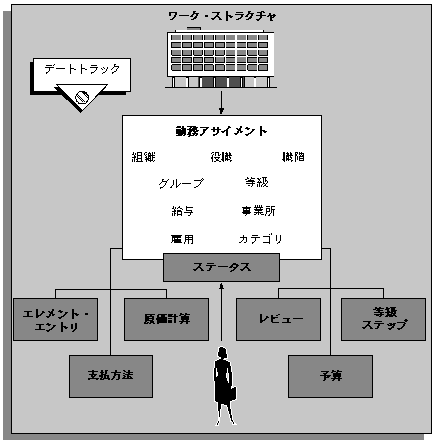
従業員を採用した場合、オラクル人事管理システムは自動的にその従業員に対するデフォルト・アサイメントを作成します。これは、従業員には常に現在のアサイメントが存在する必要があるためです。これ以降、既存のアサイメントに対する変更として、転勤、昇格・昇進、異動などを記録します。これらの変更はデートトラック処理されるため、事前に先日付の変更を行ったり、アサイメントに対する変更履歴を表示できます。
アサイメントには少なくとも、従業員が勤務するビジネス・グループ、アサイメントの開始日、「有効」または「休止」などの現在のステータスを定義します。
アサイメントを使用すると役職、職階、組織、事業所、等級、管理者などの企業内の従業員の立場をより詳細に定義できます。また、「Peopleグループ」キー・フレックスフィールドを使用して設定する加入年金団体や組合などの従業員グループに従業員を割り当てられます。
メキシコのみ: HRMSでは、従業員をその社会保障GREに関連付けるためにもアサイメントが使用されます。
たとえば、従業員を企業の方針に基づいて「パートタイム常勤」、「フルタイム臨時」などの雇用カテゴリに割り当てることができます。起動データには、4つのカテゴリが組み込まれていますが、参照タイプのEMP_CATに新規のカテゴリを追加できます。
従業員を給与ベースに割り当て、企業独自の給与管理プロシージャに基づいて給与や賃金を保守できます。関連項目: 『Oracle HRMS Compensation and Benefits Management Guide』の給与管理の概要に関する項
従業員が同時に複数の異なる分野で勤務し、異なる福利厚生の資格を持てる場合は、この従業員に複数のアサイメントを入力できます。従業員は複数のアサイメントを持つことができますが、プライマリ・アサイメントは1つのみです。他のアサイメントはサブ・アサイメントです。
異動、転勤、昇格・昇進などは、従業員の既存のアサイメントに対する変更としてデートトラックされます。このような変更は、新規アサイメントとして作成する必要はありません。
オラクル人事管理システムでは、各アサイメントおよび対応する報酬と福利厚生が個別に管理されます。1人の従業員に複数のアサイメントが存在する場合は、1つのアサイメントがプライマリ・アサイメントとして指定されます。(個人を従業員として入力するか、Personタイプを従業員に変更して)従業員を採用した場合、オラクル人事管理システムは自動的にその従業員に対するプライマリ・アサイメントを作成します(「アサイメント」ウィンドウの「その他」タブ・リージョンの中の「プライマリ」チェックボックスが自動的にチェックされます)。
続いて追加アサイメントを入力すると、そのサブ・アサイメントに対応して「プライマリ」チェック・ボックスのチェックが自動的に解除されます。
プライマリ・アサイメントを除くすべてのアサイメントは、「アサイメント」ウィンドウでステータス変更を入力することによって終了できます。ただし、従業員のプライマリ・アサイメントを終了するには、「退職」ウィンドウを使用して雇用を終了する必要があります。
アサイメントをパートタイムと表示するには、「パートタイム常勤」または「パートタイム臨時」などの雇用カテゴリを使用します。また、工数予算計画を設定し、実績値の計算に対する工数の割合として、各アサイメントに加重できます。予算計画の詳細は、『Oracle HRMS Enterprise and Workforce Management Guide』の予算計画の概要に関する項を参照してください。
従業員が2つの部門間で、勤務時間を分けて1つの職務を遂行する場合、または1つの組織で2つの異なるロールが与えられている時は注意してください。正確な原価計算レコードを保持するために、2つのアサイメントを個別に定義する必要はありません。原価割当を設定すると、異なるコスト・センターに1つのアサイメントの給与原価の割合を分配できます。
詳細は、『Oracle HRMS Enterprise and Workforce Management Guide』の組織レベルとアサイメント・レベルでの原価計上データに関する項を参照してください。
従業員に関して、昇格・昇進、転勤またはフルタイムからパートタイムへの勤務形態などの変更があるときは、アサイメントの内容を変更します。アサイメントの内容を変更すると、次のようなデートトラック・プロンプトが表示されます。
「訂正」を選択すると、オラクル人事管理システムでは、有効開始日まで溯って既存のアサイメント情報が上書きされます。
「更新」を選択すると、オラクル人事管理システムで、日付と変更内容を記録しますが、元の情報も保存します。
有効日を変更すると、任意の時点で従業員のアサイメントを表示できます。また、デートトラック履歴を使用すると、アサイメントの変更履歴も表示できます。
デートトラック履歴は、1つのアサイメントに対して行った変更を示します。「アサイメント履歴」ウィンドウを使用して現在と過去の在籍期間の従業員のアサイメント履歴をすべて表示できます。
組織のビジネス・ルールを変更すると、多くの場合、大量の従業員アサイメント情報の更新が必要になります。アサイメント一括更新プロセスを1つのウィンドウで管理できます。
「アサイメント一括更新」機能を使用すると、次のようなことが可能になります。
ビジネス・グループ内での過去、現在および未来の日付における従業員のアサイメント情報を変更します。
更新が必要な従業員のタイプに合わせた検索基準を定義します。
個々の従業員に補足的な更新情報を追加します。
フォルダ・フォームを使用して、アサイメントの変更情報をフィルタ処理します。
「アサイメント一括更新」機能を使用すると、どの従業員をいつ更新するかの制御が容易になります。
アサイメントの内容を変更すると、次のような影響があります。
従業員が、報酬、福利厚生、控除項目に対する一部の資格を喪失し、別に新しい資格を取得すると、「従業員が資格を喪失した未処理のエレメント・エントリを、システムが自動的に終了する」ことを示す警告が表示されます。
システムのセキュリティは、ワーク・ストラクチャに対するアサイメントをベースにしているため、従業員によっては、オラクル人事管理システムにアクセスできない場合があります。
アサイメントに対する等級ステップが設定されているときに、従業員の等級を変更すると、「等級ステップの変更が有効に終了し、先日付更新が削除される」ことを示す警告が表示されます。また、「独自の上限ポイント」フィールドの値も消去されます。
メキシコのみ: アサイメントを変更すると、GREも変更されることがあります。この場合、退職が正当であることを社会保障当局に説明する必要があります。「アサイメント」ウィンドウの「社会保障提携」タブ・リージョンを使用して、社会保障退職理由を記録します。
注意: アサイメントを変更することで、システムによってエレメント・エントリが変更される場合は、現在または将来の支給期間のステータスが「終了」に設定されていると、変更内容を保存できません。変更するには、支給期間のステータスを未処理に設定または解除するか、有効日を変更してください。
オラクル人事管理システムでは、アサイメントのない従業員はシステムに保持できません。つまり、1人の従業員に対して少なくとも1つのアサイメントを作成する必要があります。したがって、従業員のアサイメントが1つの場合は、「退職」ウィンドウを使用して雇用を終了します。
複数の有効アサイメントを持つ従業員の場合、「アサイメント」ウィンドウで「終了」または「退職」のアサイメント状況を選択することで、アサイメントの1つを残し、その他すべてを終了できます。Oracle Payrollを使用しているサイトでは、「終了」または「退職」を選択することで、アサイメントの最終日以後の給与計算にそのアサイメントを含めるかどうかを決定します。Oracle Payrollを使用しないサイトでは、この2つのステータスを使用して情報を提供します。たとえば、「終了」はアサイメントに対して今後の給与計算をしないことを示します。「退職」は退職後の処理ができることを示します。また、このようなサイトでは「終了」ステータスのみ使用することもできます。
従業員に関する個人情報を記録するとともに、従業員が会社でどのように働いているかを記録する必要もあります。オラクル人事管理システムを使用して、すべての雇用情報を管理し、各従業員についての雇用情報の変更を雇用期間全体を通じて追跡する必要があります。
オラクル人事管理システムを使用して、適切な従業員グループに関する会社内での変更を効率的に管理できます。
変更がグループに影響する場合は、一連のルールに従って、グループ内のすべての従業員に対して変更を適用できます。
変更が少人数の従業員に影響する場合は、それらの従業員に対してのみ変更内容を入力できます。
オラクル人事管理システムでは、従業員アサイメントを使用して次のように変更に対処します。
アサイメントは、企業のワーク・ストラクチャと方針に従業員を関連付けます。つまり、ワーク・ストラクチャと方針に対する変更は、従業員レコードに反映されます。
類似したアサイメント(等級がC2に該当するすべてのアサイメントなど)を持つ従業員グループを問合せ、このグループの従業員に対して変更します。
オラクル人事管理システムにはまた、雇用情報について、事前定義済みの照会ウィンドウとレポートがいくつか用意されています。また、QuickPaintやその他のレポート作成ツールを使用して、照会やレポートをカスタマイズできます。
詳細は、『Oracle Human Resources Management Systems構成、レポートおよびシステム管理ガイド』の情報アクセスに関する項を参照してください。
次の表に、オラクル人事管理システムで従業員について通常保持される雇用情報と、その入力方法を示します。
| 雇用情報 | 入力方法 |
|---|---|
| 役職タイトルまたは職階 | 「アサイメント」ウィンドウを使用して従業員をワーク・ストラクチャに割り当てます。 |
| 部門 | |
| 事業所 | |
| 等級 | |
| 等級ステップ設定 | 「等級ステップ設定」ウィンドウを使用して入力します。「アサイメント」ウィンドウで上限値を設定します。 |
| レポート先のマネージャまたは職階の名前 | 職階階層を使用するか、「アサイメント」ウィンドウを使用して管理者の氏名を入力します。 |
| 給与 | 「アサイメント」ウィンドウを使用して給与ベースに割り当てます。「給与管理」ウィンドウに金額を入力します。 |
| 福利厚生 | フレックス・プログラム、非フレックス・プログラム、貯蓄プランまたはその他のプランに従業員を登録します。 |
| 支払頻度 | 「アサイメント」ウィンドウを使用して給与に割り当てます。 |
| 支払方法 | 従業員を割り当てる給与のデフォルトか、「個人支払方法」ウィンドウを使用して支払方法を選択します。 |
| フルタイム/パートタイムのステータス | 雇用カテゴリに割り当てます。 |
| 標準勤務日 | 「アサイメント」ウィンドウを使用して入力するか、従業員を割り当てる組織または職階のデフォルトを使用します。 |
| 残業ルール | 適格ルールを定義するリンクを使用してエレメントとデフォルトのエレメント・エントリまたは検証を定義して、入力した値を制御します。 |
| 休暇 | 従業員の不就業タイプを定義し、休暇の増加バランスと減少バランスを設定します。従業員を該当する有給休暇付与プランに登録します。 |
| 病気 | |
| 出産 | |
| 通知期間 | フル・テキストの手続や規定をシステム外に保持する必要があります。「Peopleグループ」キー・フレックスフィールドを使用して、従業員グループを様々なルールや手続に関連付けます。 |
| 懲戒手続 | |
| 原価計算 | 「原価計算」ウィンドウを使用してアサイメントに対する原価コードを入力するか、従業員を割り当てる組織のデフォルトを使用します。 |
| 試用期間 | 「アサイメント」ウィンドウを使用して入力します。 |
| 労働協約 | 「労働協約」ウィンドウを使用して労働協約を入力し、それを「アサイメント」ウィンドウで選択します。 |
| 労働協約等級 | 労働協約を等級体系にリンクしてから、「契約等級」ウィンドウを使用してその参照等級を入力します。次に「アサイメント」ウィンドウでその等級体系を選択し、有効な等級要因の組合せを入力します。 |
| 補足ロール | 「補足ロール」ウィンドウを使用して補足ロールを入力します。 |
雇用履歴とは、別の事業主の下での個人の前勤続期間を示すレコードです。事業主の多くは、この前雇用期間を使用して、現在の従業員福利厚生(休暇や疾病手当資格付与など)を計算します。採用プロセスの一環として、応募者の雇用履歴を記録することもできます。
前職情報の機能を使用すると、前事業主に関する情報を保存したり、個人の前雇用期間に関する情報を入力できます。さらに特定の雇用期間が全アサイメントに有用であることを指定したり、前役職と同一期間の適切なアサイメントを相互に参照することもできます。
従業員アサイメントごとに、給与の支払方法をリストから選択して、1つ以上の支払方法を入力します。
複数の支払方法を入力する場合(複数の振出口座から従業員に支払う場合など)は、支払方法のパーセントと優先順位を入力します。口座を分けて給与を支払う場合は、1つのアサイメントに対して、同じ支払方法を複数設定できます。
個人支払方法を設定していない場合、従業員にはデフォルトの支払方法で給与を支払います。
「個人支払方法」ウィンドウを使用して、従業員アサイメントごとに支払方法を入力します。第三者支払の受取人もこのウィンドウで設定できます。
支払方法を入力する手順は、次のとおりです。
従業員を給与に割り当てます。
第三者支払方法については、「組織」ウィンドウ(分類「受取組織」を使用する場合)または「連絡先」ウィンドウ(続柄「支払受取人」を使用する場合)で受取人を定義します。
報酬に対する個人支払方法を入力する手順は、次のとおりです。
選択した支払方法で、支払を開始する日付に有効日を設定します。
「名称」フィールドで支払方法を選択します。
「優先順位」フィールドに番号を入力して、給与の支払順位を設定します。Oracle Payrollでは、支払方法の計算順位に従って処理を実行します。
この方法で支払われる、アサイメントに支払う値またはパーセントのいずれかを入力します。
支払方法に割り当てた値の合計が支払う値より少ないとき、Oracle Payrollは、最高優先順位の支払方法を使用して超過分を支払います。
UAEのユーザーのみ: 従業員の勤続終了時の報酬または年金の支払方法を指定するには、支払方法詳細を入力し、「他」フィールドをクリックして「Yes」を選択します。
英国以外では、支払方法が磁気媒体による転送の場合、「銀行詳細」ウィンドウをオープンし、従業員の銀行口座に関する情報を入力します。
選択した支払方法で、支払を開始する日付に有効日を設定します。
「名称」フィールドで「第三者支払方法」を選択します。
第三者支払方法には自動的に優先順位1(最高優先順位)が与えられ、ユーザーはこの設定を変更できません。第三者支払先を分けることはできません。このため、「パーセント」フィールドは常に「100% 」と表示されます。
「受取人」リージョンで、組織またはPersonを選択します。
作業内容を保存します。
第三者に支払う控除額を入力するときに、支払方法を受取人詳細入力値から選択できます。
前職情報は、「前職情報」ウィンドウで入力します。
「前職情報」ウィンドウは、3つのリージョンに分かれています。各リージョンでは従業員の前職に関する個別の情報を記録します。「前職情報」ウィンドウの3つのリージョンは、次のとおりです。
前事業主
前役職
アサイメント - 前役職マッピング
前職詳細を入力する手順は、次のとおりです。
前の事業主の名前を入力します。
住所を入力します。
国名を選択します。
ビジネスのタイプを選択します。
ステップ4で選択したビジネス・タイプのサブタイプを選択します。
事業主の摘要を入力します。
従業員の雇用期間開始日と終了日を入力します。入力した日付から勤続期間(年数、月数および日数)が自動的に計算されます。
計算された勤続期間は、「年数」、「月数」および「日数」の各フィールドに自身の勤続期間を入力することで、上書きできます。
「他の情報」フレックスフィールドを使用して、ローカライズ・チームが定義した追加情報をすべて入力します。
ハンガリーのユーザーのみ: 従業員が年度の半ばに入社した場合、前の事業主の元で取得した疾病日数を指定します。この情報を有給休暇付与プランで使用して、年度の残りの疾病休暇残を計算できます。
「全アサイメント」チェック・ボックスを選択すると、すべてのアサイメントについて勤続期間が考慮されるように指定できます。
注意: 「全アサイメント」チェック・ボックスを選択できるのは、「アサイメント」リージョンに追加の前役職使用が定義されていない場合のみです。「全アサイメント」チェック・ボックスを選択した後は、追加の前役職使用は定義できません。
作業内容を保存します。
メキシコのみ: 従業員の前職詳細を「個人その他情報タイプ」で指定します。
関連項目: 個人その他情報タイプ
前役職詳細を入力する手順は、次のとおりです。
「前役職」リージョンで空の行を選択するか、既存の行にカーソルを置き、「新規」ボタンを選択して新しい行を追加します。
前役職の開始日と終了日を入力します。入力した前役職は、ステップ1から11で入力した事業主および勤続期間に関連付けられている必要があります。入力した日付から年数、月数および日数などの勤続期間が自動的に計算されます。
役職タイトルを入力します。
従業員カテゴリを選択します。
計算された勤続期間は、「年数」、「月数」および「日数」の各フィールドに自身の勤続期間を入力することで、上書きできます。
前役職の摘要を入力します。
「全アサイメント」チェック・ボックスを選択すると、すべてのアサイメントについて前役職期間が考慮されるように指定できます。
注意: 「全アサイメント」チェック・ボックスを選択できるのは、「アサイメント」リージョンに追加の前役職使用が定義されていない場合のみです。「全アサイメント」チェック・ボックスを選択した後は、追加の前役職使用は定義できません。
「他の情報」フレックスフィールドを使用して、ローカライズ・チームが定義した追加情報をすべて入力します。
関連項目: 他の前役職情報の入力
「その他情報」ボタンを選択して、「前役職その他情報」ウィンドウをオープンします。
関連項目: 『Oracle Human Resources Management Systems構成、レポートおよびシステム管理ガイド』のその他情報の入力に関する項
作業内容を保存します。
前役職をアサイメントにマッピングする手順は、次のとおりです。
「アサイメント」リージョンで空の行を選択するか、既存の行にカーソルを置き、「新規」ボタンを選択して新しい行を追加します。
アサイメントを選択し、ステップ12から19で指定した前役職にマッピングします。
役職を選択し、ステップ21で選択したアサイメントにマッピングします。役職を選択すると、「前役職」リージョンで役職に指定した日付が「開始日」フィールドと「終了日」フィールドに自動的に表示されます。
計算された勤続期間は、「年数」、「月数」および「日数」の各フィールドに自身の勤続期間を入力することで、上書きできます。
「他の情報」フレックスフィールドを使用して、前役職使用の詳細を追加入力します。
作業内容を保存します。
一部の国別仕様では、学生はワーク・スタディ・プログラムに従う場合があります。この場合、ワーク・コンポーネントはスタディ・コンポーネントのコストの一部または全額に対応します。一般的に、学生が就業している行政機関または教育機関では、学生の雇用の一部または全部を負担しています。たとえば、米国ではコミュニティ・サービス、America Reads ProgramまたはAmerica Counts Programでの学生の雇用を連邦政府のワーク・スタディ基金が負担します。人事管理システムでは、ワーク・スタディ・プログラムに登録している学生を学生従業員とします。
Oracle E-Business SuiteのOracle Student System(OSS)コンポーネントは、入学金、登録および料金情報などの学生のデータを管理するプライマリ・ツールです。オラクル人事管理システムに学生従業員レコードを作成して給与計算に学生従業員を含めることができます。
学生従業員は選択した税金の支払義務がある場合があります。たとえば、米国の学生従業員は通常、FICA(医療および社会保障)の拠出は免除されますが、他の連邦税および州税は課税の対象となります。
学生従業員レコードを作成する前に統合タスクが必要です。
関連項目: OSSとHRMSの統合の設定
人事管理システムに学生従業員レコードを作成するには、学生従業員の入力と保守機能を使用します。この機能でOSSから学生の詳細を抽出し、人事管理システムにデータを格納する前に修正できます。複数の学生従業員レコードを作成するには、学生従業員の入力と保守インタフェースを使用できます。または、OSSからスプレッドシートに抽出したデータをダウンロードし、必要に応じてデータを更新し、スプレッドシート内容を人事管理システムにアップロードします(スプレッドシートにHRMSエラー・フラグが付いています)。Web ADI機能を使用する後述の方法では複数(たとえば、10以上)のレコードの作成に非常に役立ちます。
人事管理システムは、各学生従業員に個人レコードを作成し、システム・タイプを「従業員」、ユーザー・タイプを「学生従業員」にします(ユーザー・タイプを定義し、異なる名前を使用できます)。
学生従業員レコードを作成する前に、人事管理システムでは既存の個人レコードに関して次の順序で値を比較します。
Trading Community Architecture(TCA)パーティID
国別識別子
姓、名および生年月日の組合せ
これらの項目が一致する場合、人事管理システムに潜在的な重複レコードとして個人レコードが表示されます。項目の中で一致するものが見つからないことを示すか、既存のレコードを更新できます。既存のレコードを更新する場合、個人は現在、次のように表示されます。
| 応募者または前応募者 | 従業員に変換されます。 |
| 退職者 | 従業員として再雇用されます。 |
| 前派遣就業者 | 従業員として雇用されます。 |
| 連絡先 | 新規従業員レコードが作成されます。 |
| 学生従業員 | 入力した変更でレコードが更新されます。 |
| 常用労働者 | レコードが更新され、学生従業員アサイメントが含まれます。 |
| 派遣就業者 | エラーが発生します。個人に従業員および派遣就業者の両方の割当てはできません。 |
注意: ワーク・スタディ・プログラムに関連していない個人に対して、人事管理システムにより既存応募者レコードが表示される場合、ワーク・スタディ雇用の応募者レコードを(HRMS専門ユーザー・インタフェースを使用して)作成し、学生従業員の入力と保守機能を使用して学生従業員レコードを変換します。
既存のレコードを学生従業員レコードに変換する前に、処理の確認が要求されます。デフォルトでは、新規の学生従業員の入社日は有効日です。人事管理システムにレコードをアップロードする前にこの日付を変更できます。
学生従業員レコードを作成する場合、アプリケーションで「Oracle Student System(OSS)個人詳細」の「その他情報タイプ(EIT)」を作成します。人事管理システムによって移入するEITのセグメントは次のとおりです。
OSS Personタイプ: OSSレコードに記録されたPersonタイプ(学生など)
OSS個人番号: 学生のTCAパーティID
代替IDタイプおよび番号: その他の識別値(国別識別子)のレコードをOSSで記入
OSSデータの同期化: 人事管理システムおよびOSS間での学生の住所および電話番号の自動同期化。このセグメントはデフォルトで「Yes」に設定されています。
関連項目: 学生従業員データの保守
関連項目: 個人その他情報タイプ
OSSの住所体系は、国別仕様の人事管理システムとは異なります。人事管理システムは、OSSの学生のプライマリ住所から国の値を使用して、適切なローカル住所形式を指定します。ローカル住所形式がインストールされていない場合は、国別のグローバル住所形式が適用されます。
人事管理システムをOSSに統合すると、学生従業員レコードの作成のみでなく、共通の学生従業員データの保守が簡素化されます。
関連項目: 学生従業員データの保守
HRMSに学生従業員レコードを作成するには、Oracle Student System(OSS)から抽出されたデータを使用します。学生記録を保守しやすくするため、共通データ(HRMSおよびOSSの両方の学生記録に表示されるデータ)に対する変更が、HRMSからOSSに自動的にコピーされます。現在、この同期化はOSSからHRMSには行われません。そのため、HRMSで学生従業員レコードを保守することをお薦めします。
注意: 学生従業員データ用に設計された「学生従業員の入力および保守」インタフェースを使用すると、学生従業員レコードの作成と保守の両方が可能です。または、「個人情報」ウィンドウおよび「個人情報管理」テンプレートを使用し、学生従業員レコードを更新できます。
学生の名前、性別、住所、電話番号、国別識別子、パスポートおよびビザに関する詳細などの個人情報は、HRMSとOSSに共通しています。HRMSとOSS間の共通データの同期化は、次のように制御されます。
「HZ: 保護HR個人情報」プロファイル・オプション
このプロファイル・オプションによって、共通データの同期化が制御されます。デフォルトでは「No」に設定されており、HRMSとOSS間のデータ同期化が有効になっています。「Yes」に設定されていると、データは同期されません。このプロファイルは、すべての学生従業員に対して適用されます。
注意: プロファイル・オプションの設定にかかわらず、HRMSとOSS間で国別識別子は同期されません。
学生従業員向けの「個人その他情報タイプ(Oracle Student System(OSS)個人詳細)」の「OSSデータの同期化」フィールド
このフィールドでは、学生従業員の住所および電話番号の情報を同期するかどうかを指定します。HRMSは電話番号を単一値として保持しますが、OSSでは複数の値として保持します(国コード、市外局番、加入者の電話番号など)。HRMSが完全な電話番号を使用し、OSSの加入者の電話番号フィールドを更新しないようにするには、「OSSデータの同期化」を「No」に設定します。この設定により、学生の住所と電話番号に加えられた変更は同期されず、「HZ: 保護HR個人情報」プロファイル・オプションによって制御される他の個人情報にも影響はありません。
注意: OSSとの住所の同期化が有効な場合にHRMS学生従業員レコードの市区および郡の値を更新する際、有効な住所エレメントを入力してください: 郡、市というエラー・メッセージが表示された場合は、次のいずれかを行います。
「OSSデータの同期化」を「No」に設定し、学生従業員の住所と電話番号の情報への変更の同期化を無効にします。
この場合は、HRMSレコードおよびOSSレコードの両方に対し、変更内容を手動で適用する必要があります。
「HZ: アプリケーションの所在地チェック・レベル」を「検証なし」に設定します。
HRMSとOSSでは、学生従業員のステータスの変更は自動的に共有されません。
OSS上では学生従業員が学生でなくなっても、HRMS上では、当該従業員を手動で退職にするまでは学生従業員のままとなります。
退職にした学生は、HRMS上では退職者として表示されますが、この変更内容はHRMSからOSSに通信されません。
Oracle HRMSは「学生従業員比較レポート」を提供します。これは定期的に実行できるレポートであり、HRMSとOSSで保持される共通データ・バージョン間の差異を特定します。このレポートを実行するには、「学生従業員」メニューから「比較レポート」機能を選択します。
レポートの情報を利用して、HRMSの学生記録とOSSの学生記録の間の不整合を修正できます。自動データ同期機能を活用するには、HRMSで修正を行ってください。
HRMSで学生従業員レコードを作成するには、「学生従業員の入力および保守」機能を使用します。「学生従業員比較レポート」を実行するには、「比較レポート」機能を使用します。この2つの機能は、標準職責(US HRMSマネージャなど)に関連付けられているメニューの「学生従業員」メニューで使用できます。必要な場合は、これらの機能を他の承認済ユーザーのメニューに追加してください。
複数の学生従業員レコードの作成および更新には、標準のWeb ADI機能を使用できます。関連ユーザーがWeb ADIにアクセスできることと、Web ADIを正しく構成していることを確認してください。
関連項目: 『Oracle Human Resources Management Systems構成、レポートおよびシステム管理ガイド』のオラクル人事管理システムで使用するためのWeb ADIの導入に関する項
システムPersonタイプ「従業員」に対してユーザーPersonタイプ「学生従業員」を定義します。異なるユーザーPersonタイプ名も使用できますが、ドキュメントとユーザー・インタフェースには「学生従業員」と表示されます。
関連項目: 『Oracle Human Resources Management Systems構成、レポートおよびシステム管理ガイド』のPersonタイプの定義に関する項
米国では、特定の雇用カテゴリの従業員を含むEEOおよび関連レポートから、学生を除外します。
参照EMP_CATに、学生従業員用の新規雇用カテゴリを定義します。
新規カテゴリをビジネス・グループのレポート・カテゴリとして登録しないでください。
注意: 学生従業員に新規雇用カテゴリを割り当てても、「新規採用」レポートからは除外されません。
関連項目: 『Oracle Human Resources Management Systems構成、レポートおよびシステム管理ガイド』の参照タイプおよび値の追加に関する項
HRMSとOSSの間のデータ同期化は、プロファイル・オプション「HZ: 保護HR個人情報」により制御されます。デフォルトでは、「HZ: 保護HR個人情報」は「No」に設定され、データ同期化が可能であることを意味します。このオプションを「Yes」に設定すると、OSSとHRMSの間でデータは同期化されません。
関連項目: 『Oracle Human Resources Management Systems構成、レポートおよびシステム管理ガイド』のユーザー・プロファイルに関する項と、学生従業員データの保守
該当する場合は、学生従業員の等級、役職および職階を定義し、「Peopleグループ」フレックスフィールドに学生従業員情報用のセグメントを追加します。この定義により、学生従業員レコードを管理しやすくなります。
関連項目: 『Oracle HRMS Enterprise and Workforce Management Guide』の役職の定義に関する項、『Oracle HRMS Enterprise and Workforce Management Guide』の職階の定義に関する項、『Oracle HRMS Compensation and Benefits Management Guide』の等級の定義に関する項、『Oracle Human Resources Management Systems構成、レポートおよびシステム管理ガイド』のユーザー定義のキー・フレックスフィールドに関する項
HRMSで学生従業員を作成する際には、学生従業員に対して定義済の雇用カテゴリ、役職、職階および等級を選択してください。
派遣就業者とは、企業と直接の雇用関係を持たない就業者のことであり、一般には自営業者、または業者から派遣された就業者を指します。
派遣就業者は、企業と個人または仕入先(派遣業者)との間に交わされたビジネス契約の一環として、企業のために就業することがあります。あるいは、企業のインターンまたはボランティアとしての役割を果たし、仕入先とは無関係な場合もあります。所属組織によっては、派遣就業者の定義に別の基準が適用される場合もあります。
「HR: 派遣就業者の拡張ロール」プロファイル・オプションを「Yes」に設定すると、通常は従業員(マネージャや管理者など)に割り当てられる多数のロールを派遣就業者が実行できます。
派遣就業者への支払は給与処理では行いません。かわりに、派遣就業者が支払請求書を買掛管理部門に発行します。あるいは、企業側はOracle Services Procurementを使用して派遣就業者の調達を管理できます。この場合、派遣就業者または派遣就業者のマネージャはOracle Time and Labor(OTL)を使用してタイムカードに入力し、支払請求書を自動生成できます。
派遣就業者は、短期または期間固定の契約者とはカテゴリが違うことに注意してください。契約者は企業に直接雇用され、給与処理で支払が行われます。
すべての企業は、企業内の要員の個人情報を入力し保持します。派遣就業者の個人情報は、「個人情報」ウィンドウまたは「個人情報管理」テンプレートを使用して入力できます。
事前定義テンプレートを変更せずに使用、テンプレートを変更、あるいは必要に応じて新しいテンプレートを最初から作成できます。Oracle HR Foundationにも派遣就業者テンプレートがあります。
Oracle SSHRにおける派遣就業者のサポート
派遣就業者の入力、アサイメントおよび終了はOracle Self-Service Human Resources(SSHR)を使用して管理できます。SSHRには、派遣就業者の配置ワークフロー・プロセスと、派遣就業者に固有の2つのモジュール(アサイメント・レートと派遣の終了)があります。派遣就業者は、自分の個人情報と専門性の詳細情報をSSHRで管理できます。
派遣就業者
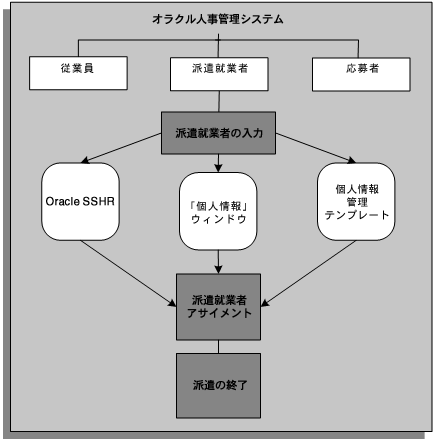
派遣就業者アサイメントでは、派遣就業者と派遣就業者のワーク・ストラクチャ(組織および役職など)を関係付けます。派遣就業者に対して入力するワーク・ストラクチャ情報の多くは、個人ではなく、派遣就業者アサイメントについて入力されます。たとえば、派遣就業者アサイメントに対して標準の条件や仕入先の詳細を入力できます。
新しい派遣就業者を入力すると、デフォルトの派遣就業者アサイメントが作成されます。オラクル人事管理システムでは、全就業者の個人情報をそれぞれのアサイメント情報とは別に格納します。
派遣期間
派遣就業者の派遣期間とは、派遣就業者が企業内で費やす期間のことです。派遣就業者は派遣期間中に多数のコンカレント・アサイメントを持つことができますが、期間中のどの時点においてもプライマリ・アサイメントが1つ必要です。アサイメントを派遣期間の開始日前に開始したり、派遣期間の終了日後に終了したりすることはできません。
アサイメント・レート・タイプとアサイメント・レート
Oracle Services Procurementをインストールしてライセンスを取得している場合は、アサイメント・レートなどの発注情報を発注書から直接取得できます。
Oracle Services Procurementを使用していない場合は、派遣就業者のサービスに対する支払レートを記録できます。この情報は、仕入先または自営業者からの派遣就業者請求書の消込に使用できます。この情報は記録できますが、Oracle Payrollを使用して派遣就業者への支払を処理することはできません。
情報は派遣就業者のアサイメントに対して保持され、1つのアサイメントに対して複数のレートを記録できます。たとえば、あるアサイメントに対して標準の残業レートと週末レートを入力できます。
Oracle Services Procurementを後でインストールしてライセンスを取得する場合は、オラクル人事管理システムに記録されたレート情報は参照できなくなります。
派遣就業者が終了したときに、派遣を終了させます。
プライマリ・アサイメントが残っている場合は、派遣就業者のアサイメントを個々に終了させることも可能です。アサイメントを個々に終了させるには、「アサイメント」ウィンドウで「終了」のアサイメント状況を選択します。
Oracle Services Procurementを使用して派遣就業者アサイメントに関する発注情報を表示すると、発注明細にはアサイメント終了予定日が含まれている場合があります。この場合、アサイメント終了予定日は発注明細からアサイメントに自動的にコピーされます。これ以外の場合は、アサイメント中の任意の時点でアサイメント終了予定日を記録できます。
派遣の取消
派遣就業者を前のPersonタイプに戻すには、「派遣の取消」処理タイプを使用します。たとえば、前のPersonタイプが「退職者」の派遣就業者としてある個人を入力したとします。「派遣の取消」処理タイプを使用すると、この個人を「退職者」に戻すことができます。ただし、前のPersonタイプがない派遣就業者には、この処理タイプは使用できません。
オラクル人事管理システムでは、派遣就業者のトランザクションを、従業員のトランザクションと完全に分けておくことが可能です。
派遣就業者のPersonタイプ
派遣就業者を従業員とは別の就業者カテゴリとして識別できるように、オラクル人事管理システムには「派遣就業者」と「前派遣就業者」という2つのシステムPersonタイプがあり、必要に応じて独自のユーザー・タイプをこれらのタイプに追加できます。
派遣就業者およびオラクル人事管理システムのセキュリティ
オラクル人事管理システムでは、ユーザーのセキュリティ設定の際、従業員、応募者および派遣就業者のレコードへのアクセスを制限できます。セキュリティ・プロファイルを使用して、ユーザーに派遣就業者のレコードのみへのアクセスを許可できます。また、派遣就業者が配属されたアプリケーション内のワーク・ストラクチャまたは他の基準へのアクセスを提供するという形で、派遣就業者のレコードへのユーザー・アクセスを制限することも可能です。たとえば、ユーザーに対して1つの組織内の派遣就業者のレコードのみへのアクセスを許可できます。
カスタムフォーム
オラクル人事管理システムで使用されるウィンドウの多くは多目的ウィンドウです。たとえば「個人情報」ウィンドウは、従業員、派遣就業者および応募者の個人情報の入力および管理に使用できます。カスタムフォームを使用すると、一部のオラクル人事管理システム・ウィンドウについて、派遣就業者専用の別バージョンを作成できます。たとえば、独自の派遣就業者専用の「個人情報」ウィンドウを作成できます。
タスク・フロー
各ウィンドウへのユーザー・アクセスを制限するために、タスク・フローも使用できます。特定のタスクに関してユーザーに使用させる複数のウィンドウ(カスタムフォームを使用して作成した独自のウィンドウも含む)をまとめてリンクできます。たとえば、派遣就業者の個人情報を入力するタスク・フローに独自の「個人情報」ウィンドウを含めることができます。
セキュリティ・プロファイル、カスタムフォームおよびタスク・フローの組合せ
次の例では、セキュリティ・プロファイル、カスタムフォームおよびタスク・フローの概念を組み合せて、ユーザーを派遣就業者のレコードのみにアクセス可能にする方法を示します。
まず、ユーザーが派遣就業者のレコードのみにアクセスできるように指定したセキュリティ・プロファイルを設定します。このためには、従業員または応募者のレコードに対するアクセス・レベルを「なし」に設定し、派遣就業者に対するアクセス・レベルを「全て」に設定します。次に、新規のセキュリティ・プロファイルを新規の職責にリンクします。この後、カスタムフォームを使用して新しいバージョンの「個人情報」ウィンドウを作成できます。この「個人情報」ウィンドウでは、ユーザーが実行できる処理(派遣の作成など)を制限できます。新しいバージョンのウィンドウを作成した後は、そのウィンドウをメニューに割り当てます。次に、不要になったウィンドウをメニューから削除し、セキュリティ・プロファイルと同じ職責にそのメニューを割り当てます。これで、新しいタスク・フローを作成してウィンドウに添付できるようになります。
派遣就業者アサイメントでは、企業と仕入先(派遣業者)との間のビジネス上の関係を定義します。また、企業による派遣就業者の配属方法や、派遣就業者に割り当てられる労働条件も定義します。
派遣就業者アサイメントでは、派遣就業者と派遣就業者のワーク・ストラクチャを関係付けます。派遣就業者に対して入力するワーク・ストラクチャ情報の多くは、個人ではなく、派遣就業者アサイメントについて入力されます。たとえば、派遣就業者アサイメントについて標準の条件や仕入先の詳細を入力できます。
注意: 企業内での配置換えに伴う派遣就業者の職歴を保持するため、アサイメントはデートトラックされます。
派遣就業者を入力すると、オラクル人事管理システムは自動的にその派遣就業者に対するデフォルト・アサイメントを作成します。これは、派遣就業者には常に、現在のアサイメントが存在している必要があるからです。勤務地や業務上のロールの変更などの変更をした場合は、既存のアサイメントに追加されます。これらの変更はデートトラック処理されるため、事前に先日付の変更をしたり、アサイメントに対する変更履歴を表示できます。
アサイメントには少なくとも、個人が勤務するビジネス・グループ内の人事組織(ビジネス・グループ自体の場合もあります)、アサイメントの開始日、「有効」または「休止」などの現在のステータスを定義します。
具体的には、アサイメントを使用すると役職、職階、組織、事業所などの企業内の派遣就業者のロールを定義できます。また、「Peopleグループ」キー・フレックスフィールドを使用して設定する派遣就業者グループに派遣就業者を割り当てることができます。
派遣就業者は、「パートタイム」や「フルタイム」などのアサイメント・カテゴリに割り当てることができます。これらのカテゴリは、参照タイプCWK_ASG_CATEGORYを使用して設定します。さらに細かいアサイメント・カテゴリの例として、「パートタイム: 時間固定」や「パートタイム: シフト形態」などがあります。
派遣就業者が同時に複数の異なる分野で勤務する場合は、この派遣就業者に複数のアサイメントを入力できます。派遣就業者は複数のアサイメントを持つことができますが、プライマリ・アサイメントは1つのみです。他のアサイメントはサブ・アサイメントです。
配置転換や業務上の役割の変更などは、派遣就業者の既存のアサイメントに対する変更としてデートトラックされます。このような変更は、新規アサイメントとして作成する必要はありません。
オラクル人事管理システムでは、各アサイメントが個別に管理されます。1人の派遣就業者に複数のアサイメントが存在する場合は、1つのアサイメントがプライマリ・アサイメントとして指定されます。(個人を派遣就業者として入力するか、Personタイプを派遣就業者に変更して)派遣就業者を入力した場合、オラクル人事管理システムでは自動的に、その個人に対するプライマリ・アサイメントが作成されます(「アサイメント」ウィンドウの「その他」タブ・リージョンの中の「プライマリ」チェック・ボックスが自動的にチェックされます)。
続いて追加アサイメントを入力すると、そのサブ・アサイメントに対応して「プライマリ」チェック・ボックスのチェックが自動的に解除されます。
プライマリ・アサイメントを除くすべてのアサイメントは、「アサイメント」ウィンドウで「終了」のステータス変更を入力することによって終了できます。派遣就業者のプライマリ・アサイメントを終了するには、派遣を終了する必要があります。
あるいは、1人の派遣就業者に複数のアサイメントがある場合は、プライマリ・アサイメントをサブ・アサイメントに変更し、他のサブ・アサイメントのいずれかをプライマリ・アサイメントに変更できます。その後、「アサイメント」ウィンドウで、元のプライマリ・アサイメントに対し「終了」のステータス変更を入力できます。
派遣就業者に関して、業務上のロールの変更またはフルタイムからパートタイムへの勤務形態などの変更があるときは、アサイメントの内容を変更します。アサイメントの内容を変更すると、次のようなデートトラック・プロンプトが表示されます。
「訂正」を選択すると、オラクル人事管理システムでは、有効開始日まで溯って既存のアサイメント情報が上書きされます。
「更新」を選択すると、オラクル人事管理システムで、日付と変更内容を記録しますが、元の情報も保存します。
有効日を変更すると、任意の時点で派遣就業者のアサイメントを表示できます。また、デートトラック履歴を使用すると、アサイメントの変更履歴も表示できます。
デートトラック履歴は、1つのアサイメントに対して行った変更を示します。「アサイメント履歴」ウィンドウを使用して派遣就業者の現在と過去の在籍期間におけるアサイメント履歴を表示できます。
オラクル人事管理システムでは、1人の派遣就業者には常に、少なくとも1つのアサイメントが必要です。派遣就業者のアサイメントが1つのみの場合、アサイメントを終了するには、派遣を終了する必要があります。
派遣就業者に複数のアサイメントがある場合は、「アサイメント」ウィンドウで「終了」のアサイメント状況を選択することで、1つのアサイメントを除くすべてのアサイメントを終了できます。Oracle Services Procurementを使用して派遣就業者アサイメントに関する発注情報を表示したときに、発注明細にアサイメント終了予定日が含まれている場合があります。この場合、アサイメント終了予定日は発注明細からアサイメントに自動的にコピーされます。これ以外の場合は、アサイメント中の任意の時点でアサイメント終了予定日を記録できます。
派遣就業者は、企業との直接の雇用関係がない就業者です。そのかわりに、通常は企業が優先仕入先との契約によって派遣要員を獲得します。派遣就業者に適した役割が発生し、仕入先との既存の契約がない場合、企業は通常次のことを行います。
役割の公式な定義の作成
潜在的な仕入先への仕様の提供
見積依頼(RFQ)に対する仕入先の応答の評価
選択した仕入先との契約交渉
合意に達した場合の仕入先との契約締結
Oracle Services Procurementを使用して派遣就業者の調達を管理する場合は、Oracle Services Procurementを使用して仕入先、サイトおよび発注に関する情報を記録します。この情報は、オラクル人事管理システム・ユーザーに対して、派遣就業者についての「アサイメント」ウィンドウの「仕入先」タブ・ページにある「仕入先」および「サイト」フィールドで自動的に使用可能になります。
Oracle Services Procurementを使用しない場合は、オラクル人事管理システムの「顧客および仕入先設定」メニューを使用して仕入先および仕入先サイトに関する情報を記録できます。このメニューにアクセスするには、提供されている「顧客および仕入先保守」職責を使用できます。または、ユーザーがその標準職責を使用してアクセスできる既存のメニューに、「顧客および仕入先設定」メニューまたはこのメニューの個別の機能を追加できます。
「顧客および仕入先設定」メニューの機能を使用して入力した仕入先およびサイト情報は、オラクル人事管理システム・ユーザーに対して、派遣就業者についての「アサイメント」ウィンドウの「仕入先」タブ・ページにある「仕入先」および「サイト」フィールドで使用可能になります。
「アサイメント・レート・タイプ」ウィンドウを使用して、アサイメント・レート・タイプを派遣就業者のレート・ベースに関連付けます。
注意: Oracle Services Procurementを使用して派遣就業者の発注情報を提供する場合、このタスクを実行する必要はありません。
アサイメント・レート・タイプおよびベースの組合せを定義する手順は、次のとおりです。
アサイメント・レート・タイプおよびベースの組合せの名称を入力します。
レート・タイプに対するレート・ベースを選択します。ベース(時間当りレートや週次レートなど)により、レート・タイプが関連する期間が識別されます。
レート・タイプ(標準レートや週末レートなど)を選択します。
注意: 名称およびレート・タイプの組合せは一意である必要があります。
作業内容を保存します。
派遣就業者のアサイメント・レートを定義するには、アサイメント・レート・タイプおよびベースの組合せを通貨と金額値に関連付けます。
注意: この手順が適用されるのは、Oracle Services Procurementを使用して派遣就業者の発注情報を提供しない場合のみです。
Oracle Services Procurementを使用すると、「アサイメント・レート」ウィンドウにはこのアサイメントの発注明細の情報が表示されます。「アサイメント・レート」ウィンドウでは、この情報は更新できません。
Oracle Payrollを使用して派遣就業者に支払うことはできませんが、レートをオラクル人事管理システムに記録できます。各派遣就業者アサイメントにレートとタイプの事前定義した組合せを選択し、通貨と金額値に関連付けます。これはアサイメント・レートと呼ばれます。
「アサイメント・レート」ウィンドウを使用します。
派遣就業者アサイメントのレートを入力する手順は、次のとおりです。
有効日は、入力する履歴情報すべてを処理できる余裕を考慮した日付に設定します。
レート・タイプおよびベースの必須の組合せを識別する名称を選択します。
関連項目: アサイメント・レート・タイプおよびベースの組合せの定義
「レート・タイプ」フィールドおよび「レート・ベース」フィールドは自動的に入力されます。
アサイメント・レートの通貨を選択します。
アサイメント・レートの金額値を入力します。たとえば、レート・タイプが「週末レート」でレート・ベースが「時間当りレート」である場合は、週末アサイメントの時間当りレートを入力します。
他のアサイメント・レートについてステップ2から4を繰り返します。
作業内容を保存します。
Oracle Services Procurementを後でインストールしてライセンスを取得する場合は、オラクル人事管理システムに記録されたレート情報は参照できなくなります。
「個人情報」ウィンドウを使用して、前派遣就業者または退職者について新規の派遣就業者配置を開始します。
オラクル人事管理システムは、Personタイプが異なる場合にも、連続する派遣および雇用をサポートしています。これは、次のことを意味します。
前派遣就業者は、最後の派遣の終了日の翌日から新規の派遣を開始できます。
退職者は、雇用終了日の翌日から派遣を開始できます。
関連項目: アポイントと採用プロセス
前派遣就業者または退職者の派遣を開始する手順は、次のとおりです。
有効日を派遣開始日に設定します。
「個人情報」ウィンドウで前派遣就業者または退職者を問い合せます。
「処理」フィールドで「派遣の作成」を選択します。
「処理のPersonタイプ」フィールドでPersonタイプを選択します。処理に対して有効なPersonタイプが1つのみの場合は、それが自動的に表示されます。
作業内容を保存します。
従業員は異なる事業所への異動を要求される場合があります。そのような異動が国際的に発生する場合、通常、異動元HRMSビジネス・グループから異動先HRMSビジネス・グループへの移動が伴います。そのような移動をサポートするには、異動先ビジネス・グループに従業員レコードを作成または更新する必要があります。異動元ビジネス・グループでは、従業員レコードを終了するか(異動が永続的な場合)、有効アサイメントを休止します。
ビジネス・グループ間で従業員を移動させる場合、配置提示により自動的にOracle HRMSグローバル配属機能が必要に応じてレコードを作成または更新します。この機能は、臨時配属(人事管理システムでは一時配置換えと呼ばれる)と転籍の両方をサポートします。最初にグローバル配属機能を使用する前に、いくつかのタスクを設定する必要があります。
関連項目: 従業員の異動および一時配属の設定
配属提示により、従業員の別のビジネス・グループへの一時配置換えまたは異動が制御されます。配属提示は次を特定します。
異動元および異動先ビジネス・グループ
配属理由
配属日
配属される従業員
従業員の新規アサイメント
従業員の連絡先
配属提示を作成するには、異動先ビジネス・グループの人事担当者はグローバル配属機能を使用します。
注意: 配属提示を作成するには、人事担当者は異動元ビジネス・グループの従業員レコードへのアクセス権が必要です。セキュリティ設定によっては、このアクセス権が使用できない場合もあります。その場合、従業員または異動元ビジネス・グループの人事担当者がSSHRリリース情報機能を使用して従業員レコードを異動先ビジネス・グループの人事担当者にリリースできます。
配属提示のステータスは次のとおりです。
草案
有効
完了
配属開始になるまでの配属提示は「草案」ステータスであり、配属が一時的で、すでに開始されている場合は「有効」ステータスです。次の場合は、ステータスは「完了」になります。
配属が一時的(一時配置換え)で終了している場合
配属が永続的(転籍)で開始している場合
1人の従業員に対して複数の「草案」配属を提示できますが、「有効」配属提示は一度に1つのみです。
配属を開始するには、人事担当者が「グローバル配属」ページで関連する配属提示に対して「配属の開始」を選択します。
人事担当者が転籍を開始する場合、配属提示のステータスは「草案」から「完了」に変更されます。
異動元ビジネス・グループでは、人事管理システムは配属開始の前日に従業員レコードを終了し、全アサイメントの状況をデフォルトの終了ステータスに設定します。Personタイプは配属開始日から「退職者」になります。
注意: HRMSによる異動元ビジネス・グループでの最終処理日(FPD)設定は自動ではありません。FPD設定は手動作業です。
異動先ビジネス・グループでは、人事管理システムにより配属提示の情報を使用して従業員、アサイメントおよび連絡先のレコードが作成または更新されます。Personタイプおよびステータスは、新規アサイメントに対する配属提示で入力されるものと同じです。
次の図には転籍の各段階が要約されています。
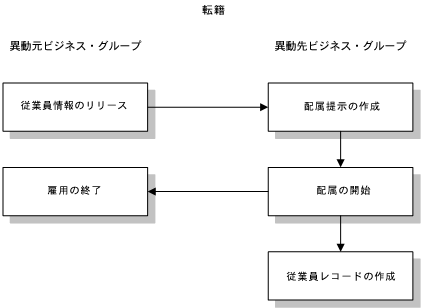
人事担当者が臨時の一時配置換えを開始する場合、配属提示のステータスは「草案」から「有効」に変更されます。
異動元ビジネス・グループでは、人事管理システムにより次の作業が実行されます。
現在のアサイメント状況がデフォルトの休止ステータスに変更されます。この変更の有効日は配属開始日です。
デフォルトの休止ステータスが給与には含まれていないが、異動元ビジネス・グループで従業員への給与支払を継続する場合、手動でステータスを変更できます。
Personタイプは変更されません。しかし、Personタイプを手動で更新して、たとえば従業員が一時配置換え状態であることを示すことができます。
異動先ビジネス・グループでは、人事管理システムにより配属提示の情報を使用して従業員、アサイメントおよび連絡先のレコードが作成または更新されます。Personタイプおよびステータスは、新規アサイメントに対する配属提示で入力されるものと同じです。
一時配置換え従業員のレコード保持の詳細は、「一時配置換え時の従業員レコード」を参照してください。
転籍の場合も臨時の一時配置換えの場合も、人事管理システムにより異動先ビジネス・グループで次のような主要な日付が設定されます。
| 「日付」フィールド | 内容 | コメント |
|---|---|---|
| 有効日(入社日) | 配属開始日 | |
| 最新開始日 | 配属開始日 | |
| 最初の入社日 | 異動元ビジネス・グループからの最初の入社日 | |
| 勤続期間開始日 | 配属開始日 | |
| 調整勤務日 | 異動元ビジネス・グループからの入社日 | |
| 退職予定日 | 配属終了日 | 臨時の一時配置換えの場合のみ |
| アサイメント終了予定日 | 配属終了日 | 臨時の一時配置換えの場合のみ |
一時配置換えを終了するには、人事担当者が「グローバル配属」ページで関連する配属提示に対して「復職の開始」を選択し、配属の最終日である終了日を入力します。この日付は、配属提示に記録された配属終了日とは異なる可能性があります(デフォルトでは配属提示に記録された終了日に対しては処理が実行されないことに注意してください)。
復職を開始すると、終了日までの日数にかかわらず、配属提示のステータスが「有効」から「完了」に変更されます。
注意: 完全な提示を更新できない場合は、終了日が確実になるまで復職を開始しないでください。
また、異動先ビジネス・グループでは、人事管理システムにより次の作業が実行されます。
従業員レコードが終了され、配属終了日にデフォルトの終了ステータスが設定されます。
終了事由およびPersonタイプが、「復職の開始」ページで指定された値に設定されます。
人事管理システムにより、異動先ビジネス・グループの次のデータが配属終了日に設定されます。
終了予定日
終了日
アサイメント終了予定日
アサイメント状況の変更日
従業員のPersonタイプは、配属終了日の翌日から「退職者」になります。
注意: 人事管理システムによる異動先ビジネス・グループでのFPD設定は自動ではありません。FPD設定は手動作業です。
異動元ビジネス・グループで、人事管理システムによって一時配置換え開始時に休止されたアサイメント状況が「有効アサイメント」に変更されます。この変更の有効日は、配属終了日の翌日になります。
次の図には臨時の一時配置換えの各段階が要約されています。
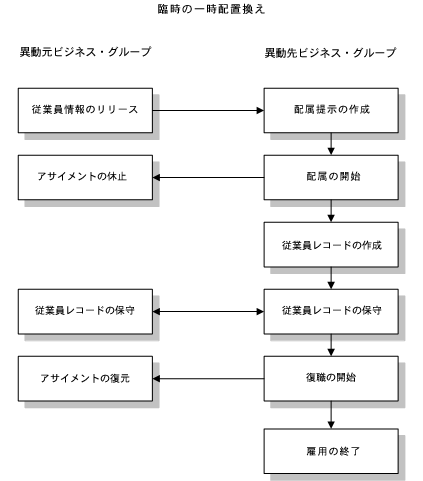
一時配置換えから復職した従業員は、次に一時配置換えまたは異動になる前に、最低1日は異動元ビジネス・グループに所属する必要があります。グローバル配属機能を使用して、異動先ビジネス・グループから次の異動先ビジネス・グループへ、直接従業員を移動させることはできません。
配属提示の更新の詳細は、「配属提示の更新」を参照してください。
グローバル配属機能を使用して、従業員を永続的または一時的に別のビジネス・グループへ異動させる場合は、次を実行します。
ユーザーの企業がグローバル従業員採番を使用している場合は、異動元ビジネス・グループからの従業員番号を維持します。
ユーザーの企業が手動で異動先ビジネス・グループに従業員の採番を実行している場合は、配属提示に従業員番号を入力できます。
いずれの場合も、配属が開始されると、人事管理システムは異動先ビジネス・グループに実際に採番方式を使用して、従業員に新番号を割り当てます。
配属提示には、HRMSが従業員レコードを異動先ビジネス・グループに作成し、主要データを供給するのに十分な情報が含まれています。しかし、次のような追加情報は手動で入力する必要があります。
このアプリケーションによって基本アサイメント情報が作成されます。必要に応じてアサイメント・レコードをレビューして完了することをお薦めします。
グローバル配属機能は、配属提示で指定する給与に従業員を割り当てますが、給与および福利厚生に関しては機能しません。従業員に対する追加の支払および福利厚生を供給する必要がある場合もあります。
このアプリケーションでは、コンピテンス・プロファイルや資格レコードなどのオプションのレコードは作成されません。異動先ビジネス・グループにこれらのレコードを保持する場合は、手動で作成する必要があります。
米国では、従業員のプライマリ住所を入力するまでは、従業員を給与に割り当てることができません。異動先ビジネス・グループが米国でOracle Payrollを使用している場合、配属提示に住所が含まれていない場合は「給与」フィールドをブランクのままにする必要があります。配属開始後、異動先ビジネス・グループにログオンして、給与設定を完了し、従業員のプライマリ住所を入力できます。
関連項目: 『Oracle HRMS Workforce Sourcing, Deployment, and Talent Management Guide (US)』のOracle Payrollを使用するサイトでの個人住所の入力に関する項
一時的に異動になった場合の従業員レコードの保持の詳細は、「一時配置換え時の従業員レコード」を参照してください。
異動元ビジネス・グループの人事担当者またはマネージャが、異動先ビジネス・グループの従業員レコードへのアクセス権を必要とする場合、従業員はSSHRリリース情報機能を使用してその情報をリリースできます。
異動先ビジネス・グループの人事担当者またはマネージャは、SSHRリリース情報機能を使用して異動元ビジネス・グループの従業員レコードにアクセスできます。転籍の後、異動元ビジネス・グループの従業員情報は、配属提示が存在している間は使用可能のままですが、配属提示が削除されると、異動元ビジネス・グループの従業員レコードは異動先ビジネス・グループからはアクセスできません。
配属提示に適用可能な変更は、提示ステータスに依存します。配属提示を開始した場合、そのステータスは「草案」から次のステータスに変更されます。
有効: 配属が一時的な場合(一時配置換え)
完了: 配属が永続的な場合(転籍)
一時配置換えから復職を開始する場合、提示ステータスは「有効」から「完了」に変更されます。
次の図は、配属提示の段階および更新可能な段階を示しています。このトピックの残りの部分では各段階で作成できる変更について説明します。
配属提示の段階
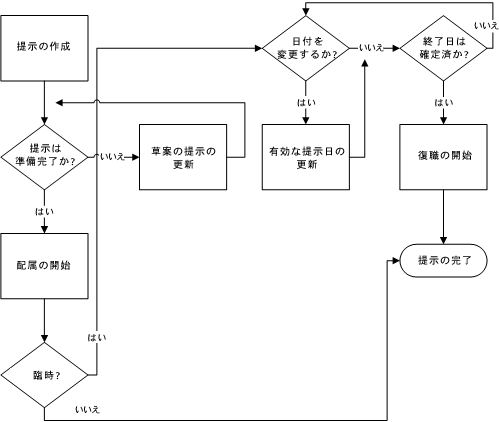
配属提示のステータスが「草案」である間は、必要に応じてステータスを更新できます。次を除くすべての提示を更新できます。
配属されている従業員名
配属タイプ
提示のすべての情報のコンテキストを設定する異動先ビジネス・グループ名
一時配置換えの配属提示が有効の場合、その開始日および終了日を変更できます。一時配置換えの開始日を変更した場合、人事管理システムは次を更新します。
異動先ビジネス・グループでの配属開始日を含むすべての日付フィールド
異動元ビジネス・グループでのアサイメント状況変更の日付
注意: 新規開始日が過去の日付で、従業員レコードにその他の変更を実行した場合、デートトラック・ルールにより人事管理システムでこれらの日付を更新できない可能性があります。
一時配置換えの終了日を変更する場合、人事管理システムは次を更新します。
異動先ビジネス・グループでのアサイメント終了予定日
この変更は、変更を実行した日付で有効です。
異動先ビジネス・グループでの勤続期間の退職予定日
異動元ビジネス・グループでの従業員レコードは、配属終了日への変更に影響を受けません。
「完了」のステータスを持つ配属提示は更新できません。転籍の日付を変更する手順は、次のとおりです。
異動元ビジネス・グループで、雇用終了日を手動で戻し、改訂日で再び雇用を終了します。
関連項目: 退職(終了)の取消
異動先ビジネス・グループで、従業員の開始日を変更します。
「草案」および「完了」の配属提示は削除できますが、「有効」の配属提示は削除できません。
注意: 転籍を開始する場合、人事管理システムは異動元ビジネス・グループの従業員レコードを終了します。異動先ビジネス・グループの従業員のマネージャは、配属提示が使用可能の場合、SSHR従業員情報機能を使用してこの終了レコードを表示できます。このため、完了した配属の提示は削除できますが、これらの転籍は削除しないことをお薦めします。
グローバル配属機能を使用して従業員を一時的に他のビジネス・グループに異動するとき、人事管理システムにより次が自動的に実行されます。
異動先ビジネス・グループに従業員レコードを作成し、更新します
異動元ビジネス・グループにある従業員の現在のアサイメントを休止します
一時配置換え時、従業員には両方のビジネス・グループで管理されるレコードがあります。
人事管理システムでは複数のビジネス・グループの従業員データを保守するために、次の標準メカニズムが提供されます。
従業員にはローカル・レコード(ビジネス・グループ・レベル)および企業レコード(複数のビジネス・グループにある同じ従業員のレコードにリンクする)の両方があります。一部の従業員データは企業レコードに保持され、1つのローカル・レコードのデータに加えられた変更が、すべてのローカル・レコードへ自動的に適用されます。
関連項目: グローバル企業の個人情報
HRMSでは、Eメール・アドレスやコミュニケーション言語のように、グローバルであり、同じ従業員に対して複数のビジネス・グループに保持されている個人データを自動的に同期化できます。
関連項目: 個人レコードの同期化
人事担当者が配属を開始するとき、人事管理システムではコンピンテンス・プロファイルや資格レコードのような従業員レコードのほとんどのオプション・コンポーネントは作成されません。ただし、デフォルトにより次のレコードは他のビジネス・グループから参照できます。
資格
就学した教育機関
コンピテンス・プロファイル(グローバル・コンピテンスのみ)
注意: グローバル・コンピテンスは企業全体で使用および表示できます。ローカル・コンピテンスは単一ビジネス・グループでのみアクセス可能です
たとえば、評価を行う場合や一時配置換え時に達成された追加コンピテンスを記録する場合、そのレコードを異動先ビジネス・グループに手動で作成し、保守する必要がある場合があります。
一時配置換えが終了すると、HRMSにより次が自動的に実行されます。
異動先ビジネス・グループの従業員レコードを終了します。
異動元ビジネス・グループの休止アサイメントをリストアします。
一時配置換え時、人事管理システムではほとんどの従業員データを自動的に保守できます。しかし、一時配置換えが終了し、追加または訂正を行うときは異動元ビジネス・グループの従業員レコードをレビューすることをお薦めします。たとえば、従業員のコンピテンス・プロファイルまたは資格レコードを更新する場合などです。
一時配置換え時に個人レコードの同期化ができない場合、「個人同期化レポート」レポートを実行し、違いを確認してから手動で変更します。
関連項目: 個人レコードの同期化
初めてグローバル配属機能を使用する場合は、その前に次のタスクを実行します。
従業員の異動と一時配属を設定する手順は、次のとおりです。
異動先ビジネス・グループで、次の操作を実行します。
従業員の異動および一時配属の理由(キャリア開発、ビジネス・ニーズ、スキル移動など)を配属理由(HR_DEPLOYMENT_REASONS)参照に追加します。
関連項目: 『Oracle Human Resources Management Systems構成、レポートおよびシステム管理ガイド』の参照タイプおよび値の追加に関する項
このビジネス・グループに一時配属する従業員について、「従業員」および「退職者」システムPersonタイプ用に追加のユーザーPersonタイプを定義します。たとえば、次のユーザーPersonタイプを定義します。
一時配属中従業員(「従業員」システムPersonタイプ用)
退職後一時配属従業員(「退職者」システムPersonタイプ用)
関連項目: 『Oracle Human Resources Management Systems構成、レポートおよびシステム管理ガイド』のPersonタイプの定義に関する項
一時配属従業員のアサイメントを識別するために、「有効アサイメント」システム・アサイメント状況用にユーザー・アサイメント状況(有効一時配属など)を定義します。
一時配属従業員に適用可能なアサイメント状況変更理由(一時配属中従業員など)を従業員アサイメント変更理由(EMP_ASSIGN_REASON)参照に追加します。
関連項目: 『Oracle Human Resources Management Systems構成、レポートおよびシステム管理ガイド』の参照タイプおよび値の追加に関する項
一時配属を完了した従業員について、終了理由(一時配属完了など)を退職理由(LEAV_REAS)参照に追加します。
関連項目: 『Oracle Human Resources Management Systems構成、レポートおよびシステム管理ガイド』の参照タイプおよび値の追加に関する項
配属提案では、人事担当者は、米国新規採用レポートの対象から異動または一時配属従業員を除外することを選択できます。除外理由リストを拡張するには米国新規採用例外(US_NEW_HIRE_EXCEPTIONS)参照を更新します。
関連項目: 『Oracle Human Resources Management Systems構成、レポートおよびシステム管理ガイド』の参照タイプおよび値の追加に関する項
デフォルトでは、グローバル配属機能はグローバル個人情報メニューに表示されます。関連する人事担当者のメニューに機能を追加します。
関連項目: 『Oracle Human Resources Management Systems構成、レポートおよびシステム管理ガイド』のメニューの定義に関する項
異動元ビジネス・グループで、次の操作を実行します。
人事担当者のSSHRリリース情報機能(グローバル個人情報メニューにデフォルトで表示される)を、関連する人事担当者のメニューに追加します。
異動元および異動先の両方のビジネス・グループで、次の操作を実行します。
サイト・レベルの「HR: データ変更の伝播」プロファイル・オプションの設定を確認します。このプロファイル・オプションが「Yes」に設定されていない場合は、一時配属従業員のレコードに対する変更内容が自動的には伝播されません。
関連項目: 個人レコードの同期化
従業員の異動と一時配属に関連する標準的な繰返しタスクの割当ておよび追跡には、チェックリスト機能の使用を考慮に入れてください。
関連項目: 『Oracle HRMS Enterprise and Workforce Management Guide』のチェックリストの概要に関する項
アサイメント状況に関するステータスを使用して、社内での応募者、従業員および派遣就業者の進捗を追跡できます。Oracle Payrollを使用する場合は、このステータスにより、給与計算時において従業員アサイメントがどのように使用されるかも管理されます。オラクル人事管理システムはインストール時に、いくつかの事前定義システム・ステータスとともにインストールされ、それらのシステム・ステータスに複数のユーザー・ステータスを設定できます。
注意: 派遣就業者は給与計算では処理しません。
アサイメントには、次のような4つのシステム・ステータスがあります。
有効アサイメント: 従業員および派遣就業者が通常の勤務条件に従って勤務している状態。
休止アサイメント: 従業員が休暇中であるが、雇用は継続している状態。同様に、派遣就業者の場合は、割り当てられるアサイメントに現在勤務していない状態。たとえば、派遣就業者が無断欠勤をしている場合や、アサイメントが内部で再検討するために休止された場合などです。
退職アサイメント: 企業がこのアサイメントで従業員の雇用を終了する状態。Oracle Payrollでは、このアサイメントでも、給与の支給を実行できます。このステータスは派遣就業者には使用できません。
終了: このステータスは、複数のアサイメントを持つ従業員または派遣就業者のプライマリ・アサイメント以外のアサイメントを終了するために使用します。このステータスはアサイメントには記録されません。このステータスになると、アサイメントが終了します。従業員の場合、そのアサイメントに対する給与計算がすべて完了し、そのアサイメントが過去のレコードになります。
応募者のシステム・ステータスの詳細は、「応募者アサイメント状況」を参照してください。
必要に応じて、システム・ステータスに別のユーザー・ステータスを設定できます。各システム・ステータスに、関連する複数のユーザー・ステータスを設定できます。たとえば、「休止アサイメント」というシステム・ステータスに対して、「育児休暇」、「病気休暇」、「研修」などのユーザー・ステータスを定義できます。オラクル人事管理システムを使用するときは、ユーザー・ステータスのみ表示されます。
注意: 各システム・ステータスには、同じ名前の事前定義ユーザー・ステータスがあります。
プライマリ・ユーザー・ステータスは、従業員および派遣就業者の現在の勤務状況の把握に役立ちます。システム・ステータスとは別のサブ・ユーザー・ステータスも定義できます。こうしたステータスはレポート作成のために使用できます。
注意: 「ユーザー・ステータス」を定義すると、「アサイメント」ウィンドウのステータスに値リストが表示されます。事前定義のデフォルト値を変更する場合は、「ユーザー名」を上書きしてください。必要に応じて、システム定義のユーザー・ステータスを変更できます
ユーザー・ステータスを定義するときに、レポート、問合せ、処理に対する使用方法を考慮してください。
検証Formulaを使用してエレメントの入力パラメータを検証するとき、アサイメント状況に対して有効値を作成できます。
ステータスを使用して給与計算で従業員アサイメントを処理するかどうかを制御するには、各ユーザー・ステータスに対して「対象」または「対象外」という給与計算ステータスを選択します。また、Oracle Payrollでは、ステータスを変更したときに従業員の給与計算に使用するFormulaも変更する、独自の給与計算Formulaを設定できます。たとえば、育児休暇の従業員に対して通常の半分の給与を支給するよう設定できます。
分析やレポート作成のため、従業員、応募者および派遣就業者アサイメントに、サブ・アサイメント状況を設定して使用できます。このサブ・ステータスは、アサイメントの処理に影響を与えません。
たとえば、出産の場合と養子縁組の場合のどちらにも「産休」というプライマリ・ステータスを適用する2つのケースについて考えてみます。この場合、「出産による産休」、「養子縁組による産休」というサブ・ステータスを設定しておきます。産休を取得する従業員に対してどちらか1つを選択します。
「サブ・ステータス」ウィンドウを使用してサブ・ステータスを入力します。
アサイメントにサブ・ステータスを設定する理由を入力するには、参照タイプのEMP_SEC_ASSIGN_REASON(従業員アサイメントの場合)、CWK_SEC_ASSIGN_REASON(派遣就業者の場合)およびAPL_SEC_ASSIGN_REASON(応募者アサイメントの場合)の値として有効な理由を設定します。
従業員が企業を退職した後に、給与計算を実行するには、次のように設定します。
実際の退職日以降に処理するエレメント定義の「退職時処理」ブロックの「最終締切」ボタンを選択します。
Oracle Payrollを使用し、給与を扱うことが可能な職責を割り当てられている場合は、最終給与計算後にエントリを終了するエレメントに対し、退職時処理を「最終給与処理」に設定できます。最終給与計算後に退職後支給項目として処理するエレメントの場合は、退職時処理を「最終締切」に設定します。
「アサイメント状況」ウィンドウを使用して、次のシステム・ステータスに対応するユーザー・ステータスがシステムに設定されているか、確認します。
人事システム・ステータス「退職アサイメント」
給与システム・ステータス「対象」
起動データには、この定義に対応するユーザー・ステータスとして「アサイメントの退職処理」が組み込まれています。従業員の退職処理を行うときやアサイメントを終了するときは、このステータスまたは同様のステータスを独自に設定してください。
アサイメント情報を保持するために、必要な数のその他情報タイプ(EIT)を定義できます。このトピックでは、使用できる事前定義のその他情報タイプもリストします。
注意: 事前定義のその他情報タイプにアクセスできるようにするには、その他情報タイプを自分の職責に関連付ける必要があります。
関連項目: 『Oracle Human Resources Management Systems構成、レポートおよびシステム管理ガイド』の職責に対するその他情報タイプの設定に関する項
「地理的階層ノード・マップ」: このその他情報タイプを使用すると、事業所およびビジネス・グループ・レベルの情報を上書きし、地理的階層内でアサイメント用に異なる地理的ノードを指定できます。アサイメントの地理的ノードにより、適用されるカレンダ・イベントと、そのイベントが地理的階層に添付されるかどうかが決定されます。
関連項目: カレンダ・イベントの設定
プライマリ・ユーザー・ステータスとサブ・ユーザー・ステータスの両方を定義します。「アサイメント状況」ウィンドウで、従業員と応募者の両方に対するこれらのステータスを定義できます。
ユーザー・ステータスの名称を変更する手順は、次のとおりです。
「ユーザー・ステータス」フィールドの内容を削除して、新しい名称を定義します。
システム・ステータスに追加のユーザー・ステータスを設定する手順は、次のとおりです。
新しいレコードを挿入します。
ユーザー・ステータス名を入力します。
Oracle iRecruitmentを使用している場合は、応募者アサイメント・ユーザー・ステータスに外部ステータスを入力できます。このステータスは、Oracle iRecruitmentで候補者に表示されます。たとえば、「面接保留中」および「面接通過」の応募者アサイメント・ユーザー・ステータスに対して、「面接」の外部ステータスを作成できます。候補者にはOracle iRecruitmentで外部ステータスが表示され、マネージャにはユーザー・ステータス名が表示されます。
人事システム・ステータスを選択します。
従業員のアサイメント状況の場合は、給与システム・ステータスも選択する必要があります。これは、Oracle Payrollを使用していない場合でも選択する必要があります。Oracle Payrollを使用している場合、この給与システム・ステータスは、Oracle Payrollが給与計算時にアサイメントを処理するかどうかを制御するために使用します。
注意: 給与システム・ステータスに「対象外」を選択した場合でも、給与システムではこのステータスのアサイメントに対するアサイメント処理が作成されます。処理の対象外になるのはこのアサイメント処理です。
新しいステータスを保存します。
注意: システム・ステータスごとに、デフォルトのユーザー・ステータスを1つ設定してください。特定の状況では、システムが自動的にこのデフォルト・ステータスを使用します。たとえば、新しい従業員アサイメントを作成するとき、システムがシステム・ステータス「有効アサイメント」に対応するデフォルト・ユーザー・ステータスを自動的に設定します。このデフォルト・ユーザー・ステータスは上書きできます。
アサイメント状況を更新すると、変更内容はPER_ASSIGNMENT_STATUS_TYPES表ではなく、PER_ASS_STATUS_TYPE_AMENDS表に保存されます。
システム定義のユーザー・ステータスは削除はできませんが、使用しないように無効に設定できます。ユーザー・ステータスを無効にするには、「有効」チェック・ボックスをブランクにします。
システム・ステータスに関係付けたユーザー・ステータスは、システムのアサイメント処理方法を決定するため、プライマリ・ステータスと呼ばれます。また、システム・ステータスに関係付けないサブ・ステータスも定義できます。サブ・ステータスは、分析やレポート作成に使用しますが、アサイメントに対する給与計算の制御には使用しません。
サブ・ステータスを作成する手順は、次のとおりです。
新しいレコードを挿入します。
ユーザー・ステータスを入力します。システム・ステータスは選択しないでください。
「タイプ」フィールドに「サブ」と表示されます。
従業員または派遣就業者を入力したり、応募者を雇用すると、オラクル人事管理システムでは自動的にデフォルト・アサイメントを作成します。「アサイメント」ウィンドウでデフォルトのアサイメントを表示および更新できます。
また、必要な場合は、「アサイメント」ウィンドウを使用して追加のアサイメントを入力できます。
アサイメントを入力する手順は、次のとおりです。
有効日を新規アサイメントの開始日に設定します。
ドイツのみ: 契約をこのアサイメントにリンクする場合は、他のフィールドを入力する前にリンクしてください。これは、「アサイメント」ウィンドウの一部のフィールドが契約で定義されている値にデフォルト設定され、ここでは上書きできないためです。「雇用条件」タブ・リージョンの「契約」フィールドを使用して契約詳細を追加してください。派遣就業者を割り当てる場合、「雇用条件」タブ・リージョンは表示されず、契約を追加できません。
従業員または派遣就業者を割り当てる組織を選択します。デフォルトでは、従業員はビジネス・グループまたは応募した組織のいずれかに割り当てられます。派遣就業者はデフォルトのアサイメントにより、ビジネス・グループに関連付けられます。
このデフォルト設定を上書きすると、その変更が更新か訂正かを選択するウィンドウが表示されます。「訂正」を選択します。
追加のアサイメントを作成する場合、デフォルトのビジネス・グループまたは組織は表示されません。
フランスのみ: 公共部門の組織の場合、「職階」フィールドは読取り専用です。オラクル人事管理システムでは、HR管理者処理の各ページを使用して記録した職階詳細が表示されます。
ロシアのみ: ツールバーの「添付」メニュー・アイコンをクリックして、派遣就業者の役職摘要を入力します。
インドのみ: 選択した職階は、従業員のフォーム 16に表示されます。
従業員アサイメントの場合、情報については等級を選択します。また、従業員に対して適切な報酬レベルを決定するには、等級レートや等級スケールを使用します。
ビジネス・グループまたは他の組織に対して事業所を定義している場合は、その事業所がデフォルトとして表示されます。これは、必要に応じて変更してください。
メキシコのみ: アサイメントの事業所によってそのGREが決まります。
複数のGREを(一般階層を介して)1つの事業所に割り当てている場合は、このアサイメントに適用するGREを選択する必要があります。「法定情報」タブ・リージョンにナビゲートし、「政府レポート・エンティティ」フィールドで選択します。
アサイメントのGREを変更する場合は、「社会保障退職理由」(「社会保障提携」タブ・リージョンにあります)を指定する必要があります。
関連項目: 『Oracle HRMS Workforce Sourcing, Deployment, and Talent Management Guide (Mexico)』の従業員の異動に関する項
フランスのみ: 争議を解決するための法的連絡先として機能する報告組織を選択し、要員の個人情報詳細を管理します。
注意: 公共部門の組織の場合、「報告組織」フィールドは読取り専用です。オラクル人事管理システムでは、HR管理者処理の各ページを使用して記録した報告組織詳細が表示されます。
オランダのみ: レポート事業主を選択します。アサイメントは、この事業主が賃金レポートでレポートします。事業主の報告組織の変更を、給与計算の実行後かつ賃金レポートの作成前に実行すると、賃金レポートの全体レポート・セクションが指名レポートの合計と一致しなくなります。
注意: デフォルトでは、アサイメントはアサイメントの給与にリンクされた事業主によってレポートされます。事業主を変更しても、給与オブジェクト・グループは変わりません。給与オブジェクト・グループを変更するには、既存のアサイメントを終了してから、新しい給与で新規アサイメントを作成します。給与にリンクされている事業主は、「給与」ウィンドウで変更できます。
Peopleグループを選択し、「Peopleグループ」フレックスフィールドで定義した情報を入力します。これはオプションです。
Oracle Payrollを使用して従業員に給与を支給する場合、または従業員に特定タイプの報酬および福利厚生(システム上で変動処理エレメントと表示)を記録する場合、給与を選択します。
注意: Oracle Payrollがインストール済、かつユーザーが人事システム・ユーザーの場合は、給与に従業員を割り当てることはできません。給与に従業員を割り当てる必要がある場合は、システム管理者に依頼して、「HR: ユーザー・タイプ」プロファイル・オプションを変更してください。
注意: デンマークのユーザー: 固定給または時給を選択します。給与頻度とは関係ありません。
アサイメントのステータスを選択します。デフォルトでは、新規のステータスは「有効アサイメント」(またはシステムで定義した同様のユーザー・ステータス)です。
関連項目: アサイメント状況
韓国のみ: 従業員を割り当てる事業所を選択します。
アサイメントを一意に識別するアサイメント番号を入力します。デフォルトでは、最初のアサイメントについては、従業員番号または派遣就業者番号と同じです。
従業員が労働協約で補償されている場合、従業員アサイメントに対して労働協約を選択します。
従業員のプライマリ・アサイメントに対してのみ、労働協約に基づいて値を計算できます。
パートタイムやフルタイムなど、アサイメント・カテゴリを選択します。
ハンガリーのみ: パートタイムやフルタイムなどの雇用カテゴリを選択します。
メキシコのみ: 従業員の社会保障雇用タイプを選択します。
関連項目: 『Oracle HRMSインプリメンテーション・ガイド』の社会保障雇用タイプの定義に関する項
オランダのみ: 「アサイメント・カテゴリ」が「解雇手当」に設定されている場合、CBSファイルの「雇用」フィールドには何も送信されません。CBSファイル用に抽出されるアサイメントで、「アサイメント・カテゴリ」にこの値が選択されていないことを確認してください。
アサイメントのカテゴリを「研修生」から「フルタイム-研修生」に変更すると、CBSファイルの「雇用」フィールドに値1が戻されます。
ロシアのみ: このフィールドは、レポート目的で使用するためには必須です。このフィールドに使用できる値は4つのみです。これらの値で、サフィックス「常勤」は、無期限(永続的)のアサイメントを表します。サフィックス「臨時」は、有期のアサイメントを表します。
従業員アサイメントに対して、従業員カテゴリ(ブルー・カラーやホワイト・カラーなど)を選択します。
メキシコのみ: 従業員の社会保障雇用カテゴリを選択します。
スペインのみ: 管理事務員や公務員など、専門カテゴリを選択します。
管理者詳細、独自の上限昇格ポイントまたは給与情報など、タブ・リージョンで保持する情報を入力します。
関連項目: 追加アサイメント詳細の入力
オラクル人事管理システムとCommon Application Components(CAC)の統合スケジュール機能を使用すると、就業者のアサイメントにスケジュールを割り当てることができます。就業者が適格であるスケジュールのみ表示されるようにするには、就業者に対して適格エンジン・プロセスを実行します。
関連項目: 可用性の設定
基本アサイメント詳細の設定後、管理者詳細、独自の上限昇格ポイントおよび給与情報などの追加情報を「アサイメント」ウィンドウのタブ・リージョンに入力できます。「アサイメント」ウィンドウに表示されるタブ・リージョンは、Personタイプおよび国別仕様によって変わります。
注意: 米国、英国以外の国の場合、オラクル社のローカライズ・チームでタブ・リージョンに追加フィールドを作成し、国別仕様の必須追加情報を保持してある場合があります。
「給与」ページを使用して、従業員に対して提示された給与変更を入力したり、この変更を業績レビューと関連付けたり、変更内容を後で受け入れるか、または変更できます。この方法で従業員の給与を管理するには、最初に「給与情報」リージョンで従業員を給与ベースに割り当ててください。
従業員の給与ベースを選択します。
給与レビューと業績レビューの頻度も入力できます。
注意: アサイメントの給与ベースを変更すると、アプリケーションによって、既存の条件提示に終了日が設定され、新規の給与条件提示が作成されます。新規の条件提示によって、給与エレメント・エントリが自動的に更新されます。アサイメントから給与ベースを削除すると、既存の給与エレメント・エントリに終了日が設定され、給与ベース変更日から有効の新規給与エレメント・エントリを手動で作成できるようになります。
給与管理の詳細は、『Oracle HRMS Compensation and Benefits Management Guide』の給与管理に関する項を参照してください。
派遣就業者の仕入先情報を入力する手順は、次のとおりです。
「仕入先」タブ・リージョンを使用して、企業に派遣就業者を提供する仕入先に関する情報を記録します。この手順は、Oracle Services Procurementを使用して派遣就業者アサイメントの発注情報を提供するかどうかに応じて異なります。
Oracle Services Procurementを使用しない場合
「仕入先」タブ・リージョンを選択します。
派遣就業者の仕入先の名前と仕入先サイトを選択します。
可能な場合は、派遣就業者およびアサイメントの仕入先IDを入力します。これらの値により、仕入先に対する派遣就業者およびアサイメントが識別されます。
Oracle Services Procurementを使用する場合
「仕入先」タブ・リージョンを選択します。
このアサイメントの発注番号を選択します。
発注明細が1つのみである場合、これは「発注明細」フィールドに表示されます。それ以外の場合は、発注明細を選択します。「発注明細」フィールドが使用可能であるのは、発注を選択した場合のみです。
発注に関する情報は「仕入先名」および「仕入先サイト」フィールドに自動的に表示されます。発注明細に役職値が含まれる場合、この値によって「役職」フィールドの任意の値が置換されます。
可能な場合は、派遣就業者およびアサイメントの仕入先IDを入力します。これらの値により、仕入先に対する派遣就業者およびアサイメントが識別されます。
従業員または派遣就業者の管理者情報を入力する手順は、次のとおりです。
「管理者」タブ・リージョンを選択します。
派遣就業者の管理者の氏名と番号を選択します。アサイメントベースの管理者階層を使用している場合は、管理者のアサイメント番号を選択します。
派遣就業者を管理者として選択できるのは、「HR: 派遣就業者の拡張ロール」ユーザー・プロファイル・オプションが「Yes」に設定されている場合のみです。
現在のサイトで「HR: 複数ビジネス・グループ間」ユーザー・プロファイル・オプションが「Yes」に設定されている場合は、管理者を別のビジネス・グループから選択できます。
注意: この情報は、アプリケーションでは更新されません。管理レポート明細を表示するには、組織階層と職階階層を使用してください。
従業員の試用期間および通知情報を入力する手順は、次のとおりです。
「試用期間および通知期間」タブ・リージョンを選択します。
必要に応じて、従業員のアサイメントに対するデフォルトの試用期間を変更します。
必要に応じて、アサイメントに対する通知期間を入力します。
従業員または派遣就業者の標準条件情報を入力する手順は、次のとおりです。
従業員に関するスケジュール情報は、次の方法で入力できます。
人事管理システムとCommon Application Components(CAC)の統合機能を使用して、シフト、スケジュールおよびカレンダ・イベントなど、広範囲にわたる就労可能情報を設定します。
関連項目: 可用性の設定
OTLで休日カレンダ、シフトおよび勤務計画を設定します。
関連項目: 『Oracle Time and Labor Implementation and User Guide』の勤怠管理体系に関する項
または、オラクル人事管理システムの様々な領域(ここで説明している「アサイメント」ウィンドウなど)で基本スケジュール情報を入力できます。
重要: アプリケーションでは、就業者の就業可能時間の判定に、ここで入力できるスケジュール情報は使用しません。これは参考情報です。
設定する方法は、どのアプリケーションでどの情報が使用されるかに基づいて決定されます。
勤務形態の情報は(「時給/固定給」フィールドではなく)、職階からデフォルト設定されます。職階に対して標準条件が定義されていない場合は、組織またはビジネス・グループからデフォルト設定されます。
「標準条件」タブ・リージョンを選択します。
必要に応じて、従業員または派遣就業者のアサイメントに対する勤務形態情報を変更します。
このステップは従業員専用です。福利厚生を管理するため、アサイメントが時給であるか固定給であるかを入力します。米国にいる場合、福利厚生は時給で払われているか、給与を受け取っているかを基準にするのが一般的です。
注意: 時給制か固定給制かを基準にして福利厚生を設定する場合は、「ペイ・ベース」だけでなく「時給/固定給」フィールドも設定する必要があります。「ペイ・ベース」は、給与管理において給与が決定される方法を識別し、従業員が時給制で給与を計算された場合でも固定給を受け取ることを可能にします。このため、福利厚生で使用できるように、従業員が時給を支払われるのか、固定給を受け取るのかを設定する必要があります。
従業員または派遣就業者のプライマリ・アサイメントまたはサブ・アサイメントとその他の情報を入力する手順は、次のとおりです。
「その他」タブ・リージョンを選択します。
アサイメントを追加または変更する理由を選択します。たとえば、「理由」フィールドを使用して、従業員の昇格・昇進を記録できます。従業員の場合は参照タイプ「従業員アサイメント変更理由」(EMP_ASSIGN_REASON)、派遣就業者の場合は参照タイプ「派遣就業者アサイメント理由」(CWK_ASSIGN_REASON)の値として有効な理由を定義します。
アサイメントがマネージャ・レベルであり、この就業者を組織階層レポートにマネージャとして含める場合は、「マネージャ」ボックスを選択します(派遣就業者アサイメントに対して「マネージャ」を選択できるのは、「HR: 派遣就業者の拡張ロール」ユーザー・プロファイル・オプションが「Yes」に設定されている場合のみです)。
デフォルトでは最初に入力されたアサイメントがプライマリ・アサイメントであり、「プライマリ」ボックスが自動的に選択されます。サブ・アサイメントを入力する場合は、「プライマリ」ボックスの選択が解除されていることを確認する必要があります。
「プライマリ」チェック・ボックスをチェックし、サブ・アサイメントをプライマリに更新します。
関連項目: プライマリ・アサイメントの変更
Oracle Services Procurementを使用して派遣就業者アサイメントの発注情報を指定する場合、発注明細にアサイメント終了予定日が含まれることがあります。この場合、この日付は「アサイメント終了予定日」フィールドに表示されます。そうでない場合は、アサイメント終了予定日を入力します。
従業員の独自の上限情報を入力する手順は、次のとおりです。
独自の上限昇格ポイントとは、増加昇格ポイント処理により、従業員を自動的に昇格できる上限値を示します。
「独自の上限」タブ・リージョンを選択します。
従業員が等級に割り当てられている場合、およびこの等級に対して等級スケールが定義されている場合のみ、独自の上限を入力します。等級スケールに対して定義した上限に、この独自の上限を上書きできます。
従業員または派遣就業者の請求タイトルを入力する手順は、次のとおりです(Oracle Projectsのみ)。
「プロジェクト情報」タブ・リージョンを選択します。
注意: 「プロジェクト情報」タブ・リージョンが表示されるのは、Oracle Projectsがインストール済の場合のみです。
請求タイトルを入力します。「請求タイトル」フィールドに入力する情報は、プロジェクト顧客請求のデフォルト・タイトルとして機能します。この情報は、プロジェクト会計を使用して上書きできます。
プロジェクト・タイトルを入力します。
従業員の等級ラダー情報を入力する手順は、次のとおりです。
等級/ステップ昇格プロセスを使用するには等級ラダー情報を入力する必要があります。
「等級ラダー」タブ・リージョンを選択します。
このアサイメントの等級ラダーを選択します。以前にこのアサイメントに等級を選択してあると、その等級を使用するすべての等級ラダーを使用できます。等級が選択されていない場合、企業に対して有効な等級ラダーをすべて使用できます。
従業員の交渉団体および組合員情報を入力する手順は、次のとおりです。
「交渉団体」タブ・リージョンを選択します。
従業員のアサイメントに対する交渉団体コードを入力します。通常は、法的に認められている交渉組織の団体です。
注意: 異なる交渉団体は、参照タイプBARGAINING_UNIT_CODEの値として設定します。
「雇用条件」タブ・リージョンを選択します。
アサイメントで参照される契約を選択します。契約のリストは、アサイメント開始日以前の開始日を持つ従業員に対して入力されたものに限られます。
注意: ドイツの公共部門ユーザーの場合、契約を選択すると、一部の値(支給等級など)が契約からアサイメントにデフォルト設定されます。これらの値を修正する場合、このウィンドウでは更新できないため、契約上の値を変更する必要があります。
労働協約の契約等級体系を選択します。その等級体系に対する等級要因がウィンドウに表示されます。
等級要因の値を入力します。または、「組合せ」ボタンを選択し、1つ以上の等級要因の検索基準を入力して、基準を満たす参照等級を表示します。
等級要因フィールドに値を直接入力する場合、「契約等級」ウィンドウの「上書き許可」チェック・ボックスがオンでない限り、既存の参照等級に対応する値を入力する必要があります。
注意: 入力した新規の値の組合せは、他のアサイメントでは再利用できません。組合せを再利用するには、「契約等級」ウィンドウで参照等級として定義する必要があります。
従業員に関して住所、連絡先、スキルなどの追加情報を入力できると同様に、各従業員アサイメントに関しても追加情報を入力できます。主な情報項目を次に示します。
「給与管理」ウィンドウを使用して、給与変更を提示したり承認します。
関連項目: 『Oracle HRMS Compensation and Benefits Management Guide』の新規従業員または新しい給与ベースに割り当てられた従業員の給与の入力に関する項
「エレメント・エントリ」ウィンドウを使用して、従業員に該当する支給項目、控除項目、福利厚生などの項目を入力します。
メキシコのみ: メキシコの全従業員について次のエレメントを標準リンクする必要があります。
事業主州税
統合済日給
メキシコの税金
社会保障割当
関連項目: 『Oracle HRMS Compensation and Benefits Management Guide』のエレメント・リンクの定義に関する項
これらのエレメントのアサイメントへのリンクを確認する方法や手動で追加する方法については、『Oracle HRMS Compensation and Benefits Management Guide』のエレメント・エントリの手動作成に関する項を参照してください。
支給スケールと支給ポイントを使用する場合は、「等級ステップ設定」ウィンドウを使用して支給スケールに関するアサイメントを変更します。
関連項目: 『Oracle HRMS Enterprise and Workforce Management Guide』の等級ステップへの従業員の設定に関する項
「原価計算」ウィンドウでは、アサイメントの原価計算を割り当てる「コスト・センター」または「勘定科目」を選択できます。
関連項目: 『Oracle HRMS Enterprise and Workforce Management Guide』の組織レベルとアサイメント・レベルでの原価計上データに関する項
「予算計画値」ウィンドウでは、人数、工数(フルタイムに換算した値)または、アサイメント値を入力します。
関連項目: 『Oracle HRMS Enterprise and Workforce Management Guide』の予算計画の概要に関する項
給与に対するアサイメントを持つ従業員は、「個人支払方法」ウィンドウを使用して、このアサイメントに対して従業員の希望する給与の支払方法を選択します。
関連項目: 従業員アサイメントに対する支払方法の入力
システムにサブ・アサイメント状況が定義されている場合は、分析やレポート用にサブ・アサイメント状況を入力できます。
関連項目: サブ・アサイメント状況の入力
「その他のアサイメント情報」ウィンドウを使用すると、従業員のアサイメントに関するその他の情報を入力できます。
関連項目: 『Oracle Human Resources Management Systems構成、レポートおよびシステム管理ガイド』のその他情報の入力に関する項
従業員の前職情報は、「前職」ウィンドウを使用して入力できます。
関連項目: 前職詳細の入力
時間の経過とともに、サブ・アサイメントをプライマリ・アサイメントに変更する必要が出てくることがあります。ほとんどの会社では、従業員のレコードにこの変更履歴を表示する必要があります。アサイメントをサブからプライマリに変更するには、「応募者採用」ウィンドウまたは「従業員の管理」ウィンドウを使用します。
このプロセスにより2つの履歴レコードが作成されます。たとえば、1つは10月20日に終了したサブ・アサイメントを示すもの、もう1つは1つのセットのコンポーネントとして始まったプライマリ・アサイメントが、10月21日に別のセット(サブ・アサイメントのセット)のコンポーネントに変わったことを示すものです。
プライマリ・アサイメントを変更する手順は、次のとおりです。
プライマリ・アサイメントの変更の有効日を設定します。
データ・オーガナイザまたは「検索」ウィンドウを使用して、従業員を検索します。
データ・オーガナイザで従業員を選択し、アサイメントを1つ選択します。
「処理」ボタンを選択します。
「プライマリ・アサイメントの作成」を選択して「次」を選択します。
前のアサイメントがプライマリからサブに自動的に変更されます。アサイメントの詳細を問い合せて変更を確認するかまたは「アサイメント履歴」ウィンドウを使用して従業員のアサイメントを参照してください。アサイメントの変更は、デートトラック履歴にも表示されます。
デートトラックの詳細は、『Oracle HRMS Enterprise and Workforce Management Guide』のデートトラック情報の履歴の表示に関する項と、『Oracle HRMS Enterprise and Workforce Management Guide』の履歴の管理に関する項を参照してください。
メキシコのみ: アサイメントの変更にGREの変更が含まれている場合は、「社会保障提携」タブ・リージョンの「社会保障退職理由」を指定する必要があります。
従業員には、有効アサイメントが常に1つ存在している必要があります。従業員が複数のアサイメントを持つ場合、少なくとも1つのアサイメントが有効であれば、「アサイメント」ウィンドウで「終了」または「退職」のアサイメント状況を選択することで、個々のアサイメントをすべて終了できます。すべての従業員アサイメントを同時に終了する場合は、「退職」ウィンドウを使用します。最終アサイメントを終了するまで、その従業員は退職者にはなりません。
次に、「アサイメント」ウィンドウを使用して複数のアサイメントを終了する方法を説明します。
複数のアサイメントの中から1つを終了する手順は、次のとおりです。
終了するアサイメントを問い合せます。
有効日を、アサイメントの終了日に設定します。
「ステータス」フィールドで、アサイメント状況を「終了」または「退職アサイメント」(またはシステム上同等のユーザー・ステータス)に更新します。
アサイメントの最終日以後、アサイメントの給与計算処理が必要なときは、Payrollのシステム・ステータスを「対象」にした状態で、アサイメントの「退職」を使用します。これにより、アサイメントの最終処理日が解除された状態になり、給与計算処理が可能になります。
アサイメントの最終給与計算に必要な調整を加えることができるため、多くの場合このステータスが最も有効です。
アサイメントの給与計算がすべて終了しているときは、Oracle Payrollのシステム・ステータスを「対象外」にした状態で、「終了」を使用します。この結果、有効日はアサイメントの最終処理日となるため、これ以後はアサイメントを処理できません。
「終了」ステータスはアサイメントに入力されません。「終了」ステータスは、このステータスの有効入力日にアサイメントを終了します。
注意: 一時的にこのアサイメントの給与計算処理を実行しないようにするには、Oracle Payrollのシステム・ステータスを「対象外」にした状態で、「退職アサイメント」ステータスを使用します。以後の処理が不要で、最終処理日を設定するときに、ステータスを「終了」に更新します。
メキシコのみ: 「社会保障提携」タブ・リージョンに社会保障退職理由を指定します。この情報は、社会保障提携レポートに必要です。
従業員または応募者のアサイメントについて分析、レポート作成するために、導入チームによってサブ・アサイメント状況が作成されている場合があります。
たとえば、出産の場合と養子縁組の場合のどちらにも「産休」というプライマリ・ステータスを適用する2つのケースについて考えてみます。この場合、「出産による産休」、「養子縁組による産休」というサブ・ステータスを設定しておきます。産休を取得する従業員に対してどちらか1つを選択します。
「サブ・ステータス」ウィンドウを使用して、従業員または応募者のアサイメントのサブ・ステータスを入力します。
アサイメントにサブ・ステータスを設定する手順は、次のとおりです。
ステータスを選択し、開始日を入力します。
必要に応じて新しいステータスを設定する理由を選択します。
ステータスの適用を終了するときは、終了日を入力します。
既存のレコードを更新せずにタイトルを削除するには、「個人の氏名からタイトルを削除」コンカレント・プロセスを実行してください。このコンカレント・プロセスによって、「個人情報」ウィンドウの「検索」ウィンドウなどの個人検索リストにタイトルが表示されないように、タイトルを削除できます(日本仕様の場合は氏名にタイトルが含まれていないので削除する必要はありません)。
「個人の氏名からタイトルを削除」コンカレント・プロセスは、「要求の発行」ウィンドウから実行します。
個人の氏名からタイトルを削除する手順は、次のとおりです。
「名称」フィールドで「個人の氏名からタイトルを削除」を選択します。
「パラメータ」フィールドをクリックして「パラメータ」ウィンドウをオープンします。
国別仕様を選択します。
「OK」ボタンを選択します。
「発行」ボタンを選択します。
通常、組織変更や転勤などのビジネス開発は、1度に多数のレコードを更新する必要があることを意味します。オラクル人事管理システムのアサイメント一括更新機能を使用すると、ビジネス・グループ内の複数の就業者または応募者のアサイメント・レコードを単一の更新要求で更新できます。
アサイメントの一括更新を実行する手順は、次のとおりです。
更新を必要とするレコードを識別します。
識別したレコードを抽出します。
変更内容を指定します。
変更内容を適用し、更新後のレコードをデータベースに発行します。
アサイメント一括更新プロセスでは、更新の進行状況がステータス・メッセージで通知されます。次の表に、各ステータス・メッセージを示します。
| ステータス | 説明 |
|---|---|
| 等級ステップ設定 | 「等級ステップ設定」ウィンドウを使用して入力します。「アサイメント」ウィンドウで上限値を設定します。 |
| 完了 | コミットに成功しました。 |
| コンカレント要求発行 | コミット試行中です。 |
| 依存レコード・エラー | コミットに成功しましたが、依存エラーが発生しました。 |
| 新規レコード・エラー | 1つ以上の新規レコードにエラーが発生した場合に表示されます。 |
| 元レコード・エラー | ソース作成中にエラーが発生しました。 |
| 保留中の新規レコード | ターゲットは正常に作成されましたが、検証またはコミットされていません。 |
| 問合せ保留中 | 問合せ基準は設定されましたが、問合せは実行されていません。 |
| 元レコード抽出 | レコードが正常に抽出されました。 |
| 新規レコード検証 | ターゲットが正常に検証されました。 |
従業員または派遣就業者、あるいはその両方に対するアサイメント一括更新を実行するには、「アサイメント一括更新」ウィンドウを使用することをお薦めします。「アサイメント一括更新」ウィンドウが使用できない場合は、「従業員アサイメント一括更新」ウィンドウを使用して従業員に対するアサイメント一括更新を実行します。
労働時間、勤務形態、または導出されるアサイメント予算計画値(工数やフルタイム%など)に影響する他のデータに対してアサイメント一括更新を実行した場合は、「予算計画値の計算」コンカレント・プロセスを使用して値を再計算および更新します。
関連項目: 『Oracle HRMS Enterprise and Workforce Management Guide』の予算計画値の計算プロセスの実行に関する項
韓国のユーザーのみ: 従業員と派遣就業者に対するアサイメント一括更新を実行するには、「KRアサイメント一括更新」ウィンドウを使用します。
更新を必要とするレコードを識別する手順は、次のとおりです。
アサイメント一括更新の一意の名称を入力します。
有効日(変更内容の適用開始日)を設定します。
派遣就業者または従業員を選択します。両方の値を選択すると、派遣就業者と従業員の両方のレコードが抽出されます。
従業員のみを選択し、国別仕様でGRE(政府レポート・エンティティ)情報が適用されている場合は、ステップ5に進みます。それ以外の場合は、ステップ9に進みます。
「GRE」フィールドをクリックします。
「GREと他データ」ウィンドウが表示されます。
GREの検索基準を指定します。
GREの検索基準で定義した結果セットからレコードを除外するには、「組合せ」を選択します。
「ロング・リストを短縮するために値の一部を入力してください」ウィンドウが表示されます。
たとえば、「GREと他データ」ウィンドウの「季節労働者」フィールドで「Yes」を選択し、「ロング・リストを短縮するために値の一部を入力してください」ウィンドウの「シフト」フィールドで「日勤シフト」を選択すると、結果セットは、日中シフトで勤務する労働者を除くすべての季節労働者で構成されます。
「OK」を選択します。
まだ「基準」ウィンドウがオープンしていない場合は、「その他の基準」フィールドをクリックします。
ワーク・ストラクチャの値を入力または選択します。「類似役職」、「類似職階」、「類似等級」および「類似等級ラダー」フィールドには、ワイルドカード文字を使用して部分値を入力できます。たとえば、「類似役職」フィールドにMGR%と入力すると、MGRで始まる役職を持つ全就業者が結果セットに含まれます。
「OK」を選択します。
「Peopleグループ・フレックスフィールド」ウィンドウが表示されます。
Peopleグループの検索基準を指定します。
Peopleグループの検索基準で定義した結果セットからレコードを除外するには、「組合せ」を選択します。
「ロング・リストを短縮するために値の一部を入力してください」ウィンドウが表示されます。このウィンドウで入力または選択した値により、Peopleグループの検索基準で識別した就業者グループから削除する就業者が識別されます。たとえば、「Peopleグループ・フレックスフィールド」ウィンドウで特定の福利厚生プログラムを選択し、「ロング・リストを短縮するために値の一部を入力してください」ウィンドウで年金プランを選択すると、結果セットは、選択した年金プランに属しているメンバーを除く、福利厚生プログラムの全メンバーで構成されます。
「OK」を選択します。
識別したレコードを抽出する手順は、次のとおりです。
「問合せ」を選択します。選択基準に一致するレコード数を示すメッセージが表示されます。このときにレコード数が多すぎる場合は、問合せを取り消し、さらに基準を指定して抽出レコード数を減らすことができます。それ以外の場合は、「続行」を選択します。
選択基準に一致するアサイメント・レコードが表示されます。
結果をアルファベットの昇順または降順でソートするには、「氏名」列見出しを選択します。結果セットからレコードを削除するには、その選択を解除します。「選択」リストを使用して、更新対象のレコードを識別することもできます。たとえば、現在選択されている全レコードの選択を解除して、現在選択が解除されている全レコードを選択するには、「反転」を選択します。
変更内容を指定する手順は、次のとおりです。
「新規」タブを選択します。
注意: このタブで更新できる値には、派遣就業者または従業員のどちらか一方にのみ適用されるものがあります。該当しない値を指定すること(派遣就業者の給与を選択するなど)もできますが、オラクル人事管理システムでは、ログに警告メッセージが書き込まれ、就業者レコードが無効な情報で更新されることはありません。
「変更リスト」フィールドをクリックします。
「変更リスト」ウィンドウが表示されます。
更新するフィールドで値を選択または入力し、「OK」を選択します。
従業員レコードのみを更新し、国別仕様でGRE情報が適用されている場合は、ステップ20に進みます。それ以外の場合は、ステップ21に進みます。
「GREと他データ」ウィンドウで、更新する各フィールドで値を選択または入力し、「OK」を選択します。
「Peopleグループ・フレックスフィールド」ウィンドウで、更新する各フィールドで値を選択または入力し、「OK」を選択します。
デートトラック・モードを選択します。
変更内容を適用してデータベースに発行する手順は、次のとおりです。
「新規作成」を選択します。
更新されたアサイメント・レコードが表示されます。
データベースに発行する前に、これらのレコードに一般的な変更を追加するには、ステップ18以降を繰り返します。
個別就業者の情報を更新するには、「新規」タブで関連レコードを更新します。
注意: 有効日を変更すると、更新が再開されます。「元」タブと「新規」タブの両方が消去されるため、新しい選択基準を入力できます。
更新後のレコードをオラクル人事管理システムのデータベースにコミットするには、「発行」を選択します。
アプリケーションによりコンカレント要求が作成され、そのIDが表示されます。結果を「要求の表示」ウィンドウで参照します。
更新した全レコードの発行に成功した後は、このアサイメント一括更新を変更できません。これらのレコードをさらに変更するには、新規のアサイメント一括更新を作成します。
関連項目: アサイメント一括更新エラーのレビューと訂正
通常、組織変更や転勤などのビジネス開発は、1度に多数のレコードを更新する必要があることを意味します。オラクル人事管理システムのアサイメント一括更新機能を使用すると、ビジネス・グループ内の複数の就業者または応募者のアサイメント・レコードを単一の更新要求で更新できます。
アサイメントの一括更新を実行する手順は、次のとおりです。
更新を必要とするレコードを識別します。
識別したレコードを抽出します。
変更内容を指定します。
変更内容を適用し、更新後のレコードをデータベースに発行します。
アサイメント一括更新プロセスでは、更新の進行状況がステータス・メッセージで通知されます。次の表に、各ステータス・メッセージを示します。
| ステータス | 摘要 |
|---|---|
| 等級ステップ設定 | 「等級ステップ設定」ウィンドウを使用して入力します。「アサイメント」ウィンドウで上限値を設定します。 |
| 完了 | コミットに成功しました。 |
| コンカレント要求発行 | コミット試行中です。 |
| 依存レコード・エラー | コミットに成功しましたが、依存エラーが発生しました。 |
| 新規レコード・エラー | 1つ以上の新規レコードにエラーが発生した場合に表示されます。 |
| 元レコード・エラー | ソース作成中にエラーが発生しました。 |
| 保留中の新規レコード | ターゲットは正常に作成されましたが、検証またはコミットされていません。 |
| 問合せ保留中 | 問合せ基準は設定されましたが、問合せは実行されていません。 |
| 元レコード抽出 | レコードが正常に抽出されました。 |
| 新規レコード検証 | ターゲットが正常に検証されました。 |
従業員または派遣就業者、あるいはその両方に対するアサイメント一括更新を実行するには、「アサイメント一括更新」ウィンドウを使用することをお薦めします。「アサイメント一括更新」ウィンドウが使用できない場合は、「従業員アサイメント一括更新」ウィンドウを使用して従業員に対するアサイメント一括更新を実行します。
韓国のユーザーのみ: 従業員に対するアサイメント一括更新を実行するには、「KR従業員アサイメント一括更新」ウィンドウを使用します。
更新を必要とするレコードを識別する手順は、次のとおりです。
アサイメント一括更新の一意の名称を入力します。
有効日(変更内容の適用開始日)を設定します。
「Peopleグループ」フィールドをクリックします。「Peopleグループ・フレックスフィールド」ウィンドウが表示されます。
Peopleグループの検索基準を指定します。
Peopleグループの検索基準で定義した結果セットからレコードを除外するには、「組合せ」を選択します。
「ロング・リストを短縮するために値の一部を入力してください」ウィンドウが表示されます。このウィンドウで入力または選択した値により、Peopleグループの検索基準で識別した従業員グループから削除する従業員が識別されます。たとえば、「Peopleグループ・フレックスフィールド」ウィンドウで特定の福利厚生プログラムを選択し、「ロング・リストを短縮するために値の一部を入力してください」ウィンドウで年金プランを選択すると、結果セットは、選択した年金プランに属しているメンバーを除く、選択した福利厚生プログラムの全メンバーで構成されます。
「OK」を選択します。
まだ「基準」ウィンドウがオープンしていない場合は、「その他の基準」フィールドをクリックします。
ワーク・ストラクチャの値を入力または選択します。「類似役職」、「類似職階」、「類似等級」および「類似等級ラダー」フィールドには、ワイルドカード文字を使用して部分値を入力できます。たとえば、「類似役職」フィールドにMGR%と入力すると、MGRで始まる役職を持つ全従業員が結果セットに含まれます。
「OK」を選択します。
国別仕様でGRE情報が適用されていない場合は、ステップ14に進みます。それ以外の場合に、まだ「GREと他データ」ウィンドウがオープンしていなければ、「GRE」フィールドをクリックします。
GREの検索基準を指定します。
GREの検索基準で定義した結果セットからレコードを除外するには、「組合せ」を選択します。
「ロング・リストを短縮するために値の一部を入力してください」ウィンドウが表示されます。
たとえば、「GREと他データ」ウィンドウの「季節労働者」フィールドで「Yes」を選択し、「ロング・リストを短縮するために値の一部を入力してください」ウィンドウの「シフト」フィールドで「日勤シフト」を選択すると、結果セットは、日中シフトで勤務する労働者を除くすべての季節労働者で構成されます。
「OK」を選択します。
識別したレコードを抽出する手順は、次のとおりです。
「問合せ」を選択します。選択基準に一致するレコード数を示すメッセージが表示されます。このときにレコード数が多すぎる場合は、問合せを取り消し、さらに基準を指定して抽出レコード数を減らすことができます。それ以外の場合は、「続行」を選択します。
選択基準に一致するアサイメント・レコードが表示されます。
結果をアルファベットの昇順または降順でソートするには、「氏名」列見出しを選択します。結果セットからレコードを削除するには、その選択を解除します。「選択」リストを使用して、更新対象のレコードを識別することもできます。たとえば、現在選択されている全レコードの選択を解除して、現在選択が解除されている全レコードを選択するには、「反転」を選択します。
変更内容を指定する手順は、次のとおりです。
「新規」タブを選択します。
「変更リスト」フィールドをクリックします。
「変更リスト」ウィンドウが表示されます。
更新するフィールドで値を選択または入力し、「OK」を選択します。
国別仕様でGRE情報が適用されている場合は、「GREと他データ」ウィンドウで、更新するフィールドの値を選択または入力し、「OK」を選択します。
「Peopleグループ・フレックスフィールド」ウィンドウで、更新する各フィールドで値を選択または入力し、「OK」を選択します。
デートトラック・モードを選択します。
変更内容を適用してデータベースに発行する手順は、次のとおりです。
「新規作成」を選択します。
更新されたアサイメント・レコードが表示されます。
データベースに発行する前に、これらのレコードに一般的な変更を追加するには、ステップ17以降を繰り返します。
個別従業員の情報を更新するには、「新規」タブで関連レコードを更新します。
注意: 有効日を変更すると、更新が再開されます。「元」タブと「新規」タブの両方が消去されるため、新しい選択基準を入力できます。
更新後のレコードをオラクル人事管理システムのデータベースにコミットするには、「発行」を選択します。
アプリケーションによりコンカレント要求が作成され、そのIDが表示されます。結果を「要求の表示」ウィンドウで参照します。
更新した全レコードの発行に成功した後は、このアサイメント一括更新を変更できません。これらのレコードをさらに変更するには、新規のアサイメント一括更新を作成します。
関連項目: アサイメント一括更新エラーのレビューと訂正
アサイメント一括更新をオラクル人事管理システムのデータベースに発行すると、アプリケーションによりコンカレント要求が作成され、そのIDが表示されます。コンカレント要求ごとに、エラーの詳細を含むエラー・ログ・ファイルが作成されます。オラクル人事管理システムでは、無効な変更はレコードに適用されないことに注意してください。
アサイメント一括更新の結果を表示するには、「要求」ウィンドウを使用します。
エラー・ログをレビューする手順は、次のとおりです。
「要求の検索」ウィンドウで、アサイメント一括更新のコンカレント要求IDを入力します。
「要求」ウィンドウで、要求を選択し、「ログの表示」を選択します。
アサイメント番号別のアサイメント一括更新エラーを示すエラー・ログが表示されます。このログには、エラーごとに原因の説明と推奨処理が表示されます。
エラーを訂正する手順は、次のとおりです。
「アサイメント一括更新」ウィンドウ(従業員および派遣就業者の場合)または「応募者アサイメント一括更新」ウィンドウを使用します。
関連するアサイメント一括更新を検索します。エラーのあるレコードのステータスは「新規レコード・エラー」になっています。
訂正するレコードを選択し、他のすべてのレコードの選択を解除します。
関連レコードについて要求した変更またはデートトラック・モードを(エラー・ログでの推奨内容に従って)訂正します。
注意: 「完了」ステータスのレコードは更新できません。
「発行」を選択します。
更新した全レコードの発行に成功した後は、このアサイメント一括更新を変更できません。これらのレコードをさらに変更するには、新規のアサイメント一括更新を作成します。
更新に繰り返し失敗する場合は、アサイメント・レコードを直接編集します。
一括更新、職階トランザクションおよび予算計画ワークシートなどの全トランザクションでは、一時データがデータベースのトランザクション表に格納されます。トランザクションが完了すると、これらの表に含まれるデータは永久表に適用されます。ただし、このデータの重複バージョンも一時表に残り、不要な領域を占有します。
トランザクションの完了後にこのデータを消去するには、完了したトランザクションのタイプに応じて、パージ・プロセスのいずれかを使用します。
注意: これらのプロセスは、適用済データには影響しません。適用済情報はすべて、引き続き通常のウィンドウでの編集が可能です。
「要求の発行」ウィンドウを使用します。
「予算計画ワークシートのパージ」、「職階トランザクションのパージ」または「一括処理のパージ」プロセスを実行する手順は、次のとおりです。
「名称」フィールドで、「予算計画ワークシートのパージ」、「職階トランザクションのパージ」または「一括処理のパージ」を選択します。
自動的にオープンしない場合は、「パラメータ」フィールドをクリックして「パラメータ」ウィンドウを表示します。
「一括処理のパージ」プロセスを実行している場合は、パージするトランザクションのタイプ(「応募者アサイメント一括更新」、「職階の一括コピー」など)を選択します。
パージするトランザクションのステータスを選択します。これにより、選択したステータスのトランザクションのみがパージされるよう制限されます。
トランザクションを消去する日付範囲を入力します。
「OK」をクリックします。「要求」ウィンドウから、パージの詳細を含むログ・ファイルを表示できます。
通常、組織変更や転勤などのビジネス開発は、1度に多数のレコードを更新する必要があることを意味します。オラクル人事管理システムのアサイメント一括更新機能を使用すると、ビジネス・グループ内の複数の就業者または応募者のアサイメント・レコードを単一の更新要求で更新できます。
アサイメントの一括更新を実行する手順は、次のとおりです。
更新を必要とするレコードを識別します。
識別したレコードを抽出します。
変更内容を指定します。
変更内容を適用し、更新後のレコードをデータベースに発行します。
アサイメント一括更新プロセスでは、更新の進行状況がステータス・メッセージで通知されます。次の表に、各ステータス・メッセージを示します。
| ステータス | 説明 |
|---|---|
| 等級ステップ設定 | 「等級ステップ設定」ウィンドウを使用して入力します。「アサイメント」ウィンドウで上限値を設定します。 |
| 完了 | コミットに成功しました。 |
| コンカレント要求発行 | コミット試行中です。 |
| 依存レコード・エラー | コミットに成功しましたが、依存エラーが発生しました。 |
| 新規レコード・エラー | 1つ以上の新規レコードにエラーが発生した場合に表示されます。 |
| 元レコード・エラー | ソース作成中にエラーが発生しました。 |
| 保留中の新規レコード | ターゲットは正常に作成されましたが、検証またはコミットされていません。 |
| 問合せ保留中 | 問合せ基準は設定されましたが、問合せは実行されていません。 |
| 元レコード抽出 | レコードが正常に抽出されました。 |
| 新規レコード検証 | ターゲットが正常に検証されました。 |
応募者アサイメントの一括更新を実行するには、「応募者アサイメント一括更新」ウィンドウを使用します。
更新を必要とするレコードを識別する手順は、次のとおりです。
アサイメント一括更新の一意の名称を入力します。
有効日(変更内容の適用開始日)を設定します。
まだ「Peopleグループ・フレックスフィールド」ウィンドウがオープンしていない場合は、「Peopleグループ」フィールドをクリックします。
Peopleグループの検索基準を指定します。
Peopleグループの検索基準で定義した結果セットからレコードを除外するには、「組合せ」を選択します。
「ロング・リストを短縮するために値の一部を入力してください」ウィンドウが表示されます。このウィンドウで入力または選択した値により、Peopleグループの検索基準で識別した応募者グループから削除する応募者が識別されます。たとえば、「Peopleグループ・フレックスフィールド」ウィンドウで特定の専門組織を選択し、「ロング・リストを短縮するために値の一部を入力してください」ウィンドウで地理的地域を選択すると、結果セットは、選択した専門組織の全メンバーから、選択した地理的地域にいるメンバーを除いたメンバーで構成されます。
まだ「基準」ウィンドウがオープンしていない場合は、「その他の基準」フィールドをクリックします。
採用およびワーク・ストラクチャの値を入力または選択します。「類似役職」、「類似職階」、「類似等級」および「類似等級ラダー」フィールドには、ワイルドカード文字を使用して部分値を入力できます。たとえば、「類似役職」フィールドにMGR%と入力すると、MGRで始まる役職への全応募者が結果セットに含まれます。
「OK」を選択します。
識別したレコードを抽出する手順は、次のとおりです。
「問合せ」を選択します。選択基準に一致するレコード数を示すメッセージが表示されます。このときにレコード数が多すぎる場合は、問合せを取り消し、さらに基準を指定して抽出レコード数を減らすことができます。それ以外の場合は、「続行」を選択します。
選択基準に一致するアサイメント・レコードが表示されます。
結果をアルファベットの昇順または降順でソートするには、「氏名」列見出しを選択します。結果セットからレコードを削除するには、その選択を解除します。「選択」リストを使用して、更新対象のレコードを識別することもできます。たとえば、現在選択されている全レコードの選択を解除して、現在選択が解除されている全レコードを選択するには、「反転」を選択します。
変更内容を指定する手順は、次のとおりです。
「新規」タブを選択します。
「変更リスト」フィールドをクリックします。
「変更リスト」ウィンドウが表示されます。
更新するフィールドで値を選択または入力し、「OK」を選択します。
「Peopleグループ・フレックスフィールド」ウィンドウで、更新する各フィールドで値を選択または入力し、「OK」を選択します。
デートトラック・モードを選択します。
変更内容を適用してデータベースに発行する手順は、次のとおりです。
「新規作成」を選択します。
更新されたアサイメント・レコードが表示されます。
データベースに発行する前に、これらのレコードに一般的な変更を追加するには、ステップ12以降を繰り返します。
個別応募者の情報を更新するには、「新規」タブで関連レコードを更新します。
注意: 有効日を変更すると、更新が再開されます。「元」タブと「新規」タブの両方が消去されるため、新しい選択基準を入力できます。
更新後のレコードをオラクル人事管理システムのデータベースにコミットするには、「発行」を選択します。
アプリケーションによりコンカレント要求が作成され、そのIDが表示されます。結果を「要求の表示」ウィンドウで参照します。
更新した全レコードの発行に成功した後は、このアサイメント一括更新を変更できません。これらのレコードをさらに変更するには、新規のアサイメント一括更新を作成します。
関連項目: アサイメント一括更新エラーのレビューと訂正
多くの会社は、ルール、規約およびレポート要件に準拠して勤務条件の変更を行っています。Oracle Self-Service Human Resources(SSHR)には、所定のルールに従ってセルフ・サービス処理を開始、更新および承認するための一連の構成ツールおよびWebフローが用意されています。
セルフ・サービス処理は、会社の雇用条件を変更するビジネス・プロセス、すなわち処理を体現します。公共部門組織では、一般にこれらのセルフ・サービス処理を人事処理として言及し、これらの処理には採用、研修、昇格・昇進、異動、報酬、退職(終了)の業務処理が含まれます。セルフ・サービス処理は、企業が、適格要件および承認要件を決定するルールを使用したビジネス・プロセスの構成、処理履歴および詳細の追跡または特定の処理についての標準文書の生成を行う際に役立ちます。
セルフ・サービス処理は、次の3つのタイプに分類されます。各分類には、それぞれ固有の期待内容、ルールおよび要件があります。
採用
配属
終了
Oracle SSHRでは、データ保守よりもビジネス・プロセスが重視されます。インタフェースには、一連のWebページをナビゲートしながら入力するオンライン・フォームが用意されていますが、導入チームは、組織の標準および慣習を反映するようにデータの順序および内容を編成します。導入チームは、各セルフ・サービス処理を使用して、個人レコードへの変更を管理する方法との整合性の取れたプロセスを定義します。各プロセスについては、それぞれ独自のバージョンを設計および導入し、各処理をルーティングして自動的に承認できるようにするビジネス・ルールを指定します。
SSHRでは、技術面重視から機能性重視に移行しています。このアプローチにより、アプリケーション・ウィンドウで抽象的にデータを保守するのではなく、慣れ親しんでいるビジネス・プロセスとしてセルフ・サービス処理を開始し管理できます。実行する必要があるタスクに重点を置けます。セルフ・サービス処理でサポートされる事前定義のSSHRワークフロー・モジュールの例を次に示します。
採用または退職(終了)
採用
新規採用
応募者採用
終了
報酬がある退職
配属またはステータス変更
従業員ステータス変更(アサイメント、フルタイム/パートタイム、等級、支給スケール内部での異動)
振替
休暇(長期不就業、病欠、長期研究休暇)
特別/その他の情報タイプ(研修または試用期間の終了、懲戒処分)
その他の雇用情報(研修または試用期間の終了、懲戒処分)
報酬ディストリビューション(賞与またはその他の特定の支給および手当のタイプ)
セルフ・サービス処理は、標準のビジネス処理を反映する3つの段階で実行します。
開始
承認
適用
各段階について、導入チームは、通常の業務処理方法の反映する独自のプロセス・フローを構成するための一連のオプションと機能を設定します。次のプロセス・フロー図に、使用可能なすべての機能を示します。これらの機能は、組織の要件によって異なります。
セルフ・サービス処理のライフ・サイクル
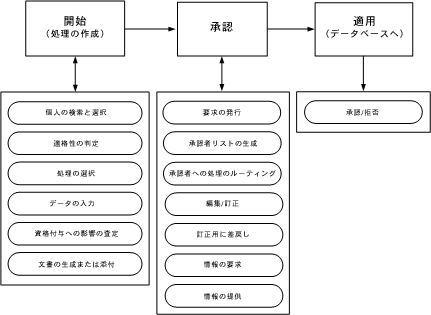
開始
拡張検索機能によって、処理を開始する前に、正しい個人を選択していることを確認できます。指定された有効日に対して個人が適格かどうかは、「個人情報リスト」ページおよび「処理」ページに表示されます。「処理」ページには、特定の個人についての保留処理、後で使用するために保存している処理、特定の個人についてのその他の人物の承認待ち状態になっている処理が通知されます。組織の要件により許容されるかぎり、指定した日付または承認時に処理が実行されるように指定できます。会社、ルール、および規約に必要なデータを入力します。What-If分析によって、報酬と福利厚生に対する特定の個人の資格付与について提案している処理の影響がリアルタイムで表示されます。処理によりマージされた値を含む書式設定された文書(承認前の「処理要求」や標準レターなど)を作成できます。また、履歴書、証明、およびWebアドレスなどの付属文書も添付できます。承認のために処理を提出する前に、承認者リストへの承認者の追加、または通知先の追加ができます。
承認
セルフ・サービス処理では、Oracleの標準ワークフロー管理ツールおよび承認管理ツールを使用します。Oracle AMEで、承認者リストが生成され、Oracle Workflowで、処理のルーティングが自動的に行われます。承認者は、ワークリストから通知を取得します。適切な更新権限を持つ承認者は、有効日など、処理を変更できます。受信者は、追加情報を要求したり、以前の承認者に処理を差し戻して訂正を求めることができます。同じ個人に対して介在する処理または先日付の処理がデータベースで検出された場合、処理は適切な値にリフレッシュされるか、手動による変更入力の承認後、人事担当者にルーティングされます。
適用
最終承認後、処理はデータベースに適用されます。
SSHRワークフロー機能によって、オンラインコラボレーション環境に参加できます。この環境では、処理のメリットに基づいて処理をルーティングし承認するタスクに重点を置くことができ、承認者の選択および承認に関してほとんど人物を特定できない不透明な状態になります。
関連項目: セルフ・サービス処理の構成
関連項目: 競合する処理の管理
関連項目: セルフ・サービス処理の開始
関連項目: セルフ・サービス処理の承認
ここでは、SSHRのセルフ・サービス処理の構成プロセスについて説明します。適格処理や文書管理の設定などの一部の手順は必須ではありません。企業で必要なワークフローのプロセスと機能の実装は、セルフ・サービス処理を構成するための前提条件です。ワークフローのプロセスと機能の構成を完了した後は、次の手順を実行する必要があります。
システム・プロファイル・オプションの設定
アクセス・ロールの定義
ページのパーソナライズ
ユーザー・メニューへのサブ・メニューの追加
適格処理の設定
文書管理の設定
以前の実装で、ルーティングおよび承認の処理を管理するために、組織で必要とされる属性、条件、承認タイプおよびルールを使用してOracle Approvals Management(AME)を構成していない場合、デフォルトの動作を向上させるには、これらの構成が必要です。デフォルトでは、処理は管理階層の最上位または作成者の10レベル上のどちらか近いほうへルーティングされます。
注意: セルフ・サービス処理に関連付けられた新しいワークフロー機能を使用するには、SSHR V5承認プロセスにアップグレードする必要があります。
関連項目: 『Oracle HRMS Deploy Self-Service Capability Guide』のSelf-Service Human Resourcesの導入ステップに関する項
システム・プロファイルをサイト・レベルで構成します。セルフ・サービス処理の構成に直接関連するプロファイルは次の8つです。
HR:承認者のセルフ・サービス処理の更新許可
HR:コンカレントのセルフ・サービス処理の許可
HR:先日付の変更がある場合のセルフ・サービス処理の管理
HR:介在する処理からのデータがあるセルフ・サービス処理のリフレッシュ
HR:職階階層の表示
HR:セルフ・サービス処理の適格使用の許可
HR:不適格セルフ・サービス処理の処理許可
HR:セルフ・サービス処理の処理時にBENMNGLEの実行
「HR:承認者のセルフ・サービス処理の更新許可」を使用可能にしない場合は、作成者のみが訂正用に差し戻された処理の有効日の更新または変更を行うことができます。承認者は添付を使用できません。
次の2つの関連オプションを連係させて構成することをお薦めします。
HR:先日付の変更がある場合のセルフ・サービス処理の管理
HR:介在する処理からのデータがあるセルフ・サービス処理のリフレッシュ
この2つのオプションはまとめて使用可能または使用不可にしてください。たとえば、前者を「承認の許可(人事担当者に通知)」に設定した場合は、後者も使用可能にしてください。
関連項目: 『Oracle Human Resources Management Systems構成、レポートおよびシステム管理ガイド』のユーザー・プロファイルに関する項
セルフ・サービス処理の承認者に更新権限を付与したり、承認を行わない者への更新権限の付与を否認したりするには、アクセス・ロールを作成して割り当てます。処理の作成者には、メニュー・アクセスに基づいて権限が付与され、アクセス・ロールは必要ありません。
関連項目: 『Oracle SSHR Deploy Self-Service Capability Guide』のセルフ・サービス処理のアクセス・ロールに関する項
セルフ・サービス・ページをパーソナライズします。パーソナライズには次のようなものがあり、セルフ・サービス処理の構成で重要な手順となります。
ワークフロー・プロセスをパーソナライズし、ページまたはデータ・フィールドを表示/非表示にします(ワークフロー・プロセスの構成時に行います)。
「レビュー」ページをパーソナライズし、What-If分析または添付を表示/非表示にします。
「有効日」ページをパーソナライズし、ユーザーによる有効日の手動入力、処理を承認後に有効にする指定、あるいはこの両方を可能にします。
関連項目: 『Oracle SSHR Deploy Self-Service Capability Guide』のWebページの構成に関する項
関連項目: 『Oracle SSHR Deploy Self-Service Capability Guide』のセルフ・サービス・ワークフローに関する項
サブ・メニュー「HRセルフ・サービス・ページ」をユーザー・メニューに追加し、ユーザーが次のページを表示できるようにします。
有効日
サブ処理
訂正用に差戻し
属性のリフレッシュ
「文書マネージャ」ページ
関連項目: 『Oracle SSHR Deploy Self-Service Capability Guide』のSSHR用メニューの定義に関する項
必要に応じて、SSHRの報酬および福利厚生機能を汎用処理エンジンとして使用し、処理に対する個人の適格性の自動決定を設定します。これは、3段階で行います。
適格プロファイルの定義
計画(サブ処理)の定義
レポート・グループ(処理)の定義
関連項目: 『Oracle SSHR Deploy Self-Service Capability Guide』の適格処理の設定例に関する項
必要に応じて、文書管理で、ワークフロー・プロセスからマージされたデータを含む書式設定済のビジネス文書をPDF形式で提供するように、文書とグループを設定します。この例としては、変更要求、変更通知、郵便物、契約などがあります。
関連項目: 『Oracle SSHR Deploy Self-Service Capability Guide』の文書マネージャに関する項
セルフ・サービス処理の一般的な実装では、個人レコードへの複数の変更を同時に処理できます。別の一般的な構成では、受信者チェーン内の任意の承認者は、処理の有効日を変更できます。コンカレント処理に対応でき、承認プロセス内の任意の時点で有効日を選択できることで、柔軟性と複雑性の両方が提供されます。たとえば、あるマネージャが従業員の等級に影響を与えるステータス変更を発行すると同時に、別のマネージャが同じ従業員の役職変更を処理していた場合どうなるでしょう。また、あるマネージャが労働時間の変更を発行し、その処理が行われている間に、別のマネージャが異動を承認するとどうなるでしょう。あるいは、賞与に対して遡及的な有効日を選択した結果、すでに承認された別の賞与が自分自身に対して将来の有効日に有効になった場合どうなるでしょう。
複数の変更を同時に処理する柔軟性を実現するには、各処理に関連付けられた3つの日付間での複雑な相互作用を処理できる必要があります。
開始日: 承認のために処理を発行する日付(通常はシステム日付)
有効日: 承認された処理が有効になる日付(承認日とはかぎらない)
承認日: 処理をデータベースに保存する日付
このアプリケーションでは、複数の処理間および日付間の相互作用から発生する複雑な状況の管理を3つの方法でサポートします。次の3つのシナリオを参照してください。
コンカレント処理: 選択した個人に対して複数の処理を同時に行います。最終承認が行われると、各処理はその処理の有効日に有効になり、有効日がそれ以前のすべての処理を置換します。
介在する処理: 処理が開始された後で、その処理の開始日と有効日の間に有効日がある、承認済の別の処理が、同じ個人に対して検出されることがあります。この場合、この処理の設定により、どちらの情報が優先されるかを管理でき、元の処理に含まれる値を必要に応じて置換できます。
先日付処理および遡及処理: 処理が開始された後で、有効日がその処理より遅い、承認済の別の処理が、同じ個人に対して検出されることがあります。この場合、この処理の設定により、最終承認時に人事担当者に処理をルーティングして、必要なすべての変更を手動で入力できます。
処理が開始されたとき、対象となっている個人とアサイメントの組合せに対する、現在進行中の別の処理についてチェックされます。
一時保存済
訂正用に差戻し
その他の承認待ち
ほとんどの実装では、コンカレント処理が可能です。可能でない場合に、保留中の変更がある個人に対して処理を開始しようとすると、「処理」ページより先に進むことができません。ただし通常の設定では、選択した個人に対して存在している処理は、「対応待ちの処理」または「その他の承認待ち」として表示されます。
別の変更の介在は様々な理由で発生する可能性があり、最も一般的な原因は、要求と承認の間の遅延です。あるマネージャが選択した個人に対する処理が承認プロセスに入った後で、別のマネージャが同じ個人のレコードへの変更を承認することがあります。元の処理の開始日と有効日の間に有効日がある承認済の変更が同じ個人のレコードに対して検出された場合、その変更は2つの内のいずれかの方法で管理されます。次の2つのシナリオを検討してください。
役職変更を承認のために発行し、その処理が行われている間に、人事マネージャが同じ個人に対する転勤を承認しました。この場合、役職変更の処理では勤務地が指定されていないため、介在する勤務地変更の処理が優先されます。ただし、役職変更を承認するか、更新するか、訂正用に差し戻すか、あるいは取り消すかを決定するために、転勤について詳しく知る必要がある場合もあります。
処理で提示した役職変更が、別の役職を指定した別のマネージャからの介在変更と競合しています。役職変更と介在する処理の両方で役職が指定されているため、役職変更で提示した役職が優先されます。これは、その処理で指定した有効日のほうが遅いためです。ただし、提示した役職変更に関して、より多くの情報を集めて決定を下すという目的で、介在する役職変更の処理について知る必要がある場合もあります。
次の図では、各処理の開始日と有効日が点線で結ばれています。処理が承認プロセス過程にある間に、別のマネージャが介在処理を承認しています。
シナリオ1: 異なる属性を指定している介在処理
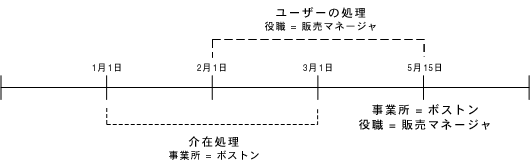
シナリオ2: 同じ属性を指定している介在処理
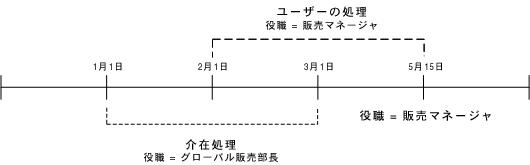
データ・リフレッシュのオプションにより、ある処理の値を介在処理の変更済の情報に置換(シナリオ1)するか、または元の処理の値を保持(シナリオ2)することで、発生する競合を管理できます。「リフレッシュ」ページには、元の値、介在する値、および優先される値を示す表が表示されます。
注意: 処理の有効日を変更した場合にも、「リフレッシュ」ページが表示されることがあります。有効日が変更されたことで、別の時点で有効になる値と競合する場合があるからです。
処理対象として選択した個人レコードに対して、その処理より有効日が遅い承認済の変更が検出された場合、構成オプションにより、承認のために人事担当者ロールを持つ個人に元の処理をルーティングすることで、競合を管理できます。人事担当者は、レビュー時に、必要なすべての変更をデータベースに手動で適用します。
過去の有効日を選択することで、個人に対して遡及処理を実行できます。その有効日より後の個人レコードに対する変更は、先日付処理として扱われ、最終承認のために人事担当者にルーティングされます。
データの競合に関してあらゆるシナリオに対処できる自動システムはありません。場合によっては、人事担当者が必要なすべての変更を手動で適用します。一般に、マネージャは自分の処理が自動的に行われ承認されることを望みます。構成で、次のオプションを設定することにより、ほとんどのシナリオに自動的に対処できます。
自分の処理をその有効日時点で有効な情報でリフレッシュする、または、処理を最終承認時に強制的に失敗させます(介在処理)。
人事担当者に後でルーティングを行って自分の処理の承認を可能にする、または、処理をエラーで終了させます(先日付処理)。
次の処理フロー図で、介在処理または先日付の処理がある場合のデータ競合の管理方法を詳しく示します。この図では、コンカレント・トランザクションが可能であると想定しています。
競合する処理の管理
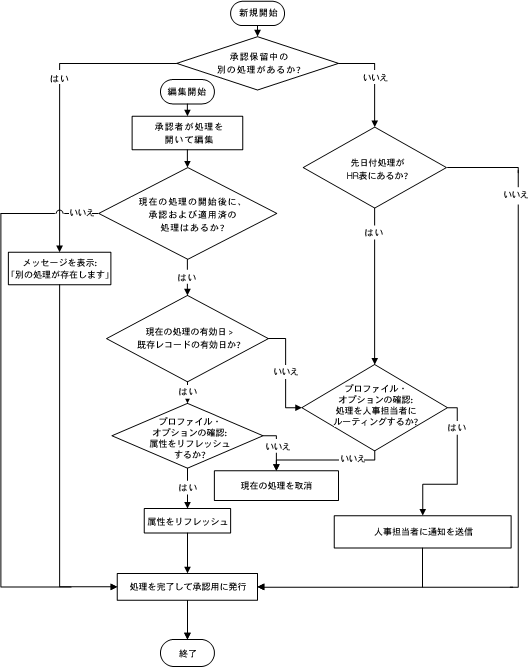
注意: ある処理の有効日が既存の変更の有効日と一致する場合、既存レコードへの訂正とみなされます。
オラクル人事管理システムのデートトラックの詳細は、Metalinkで公開されているオラクル社のホワイト・ペーパー『How Date Track Works』を参照してください。
オラクル社では、セルフ・サービス処理用に強力で柔軟なツールのセットを提供しています。導入チームは、使用可能な機能およびプロセス・フローのルック・アンド・フィールについて、多くの選択肢の中から選択できます。次のセクションでは、処理を開始する方法と、導入時に選択したオプションによって発生する可能性のある例外について説明します。
セルフ・サービス処理は、メイン・メニューから個人のリストを開くことによって開始します。
導入チームは、部下および下位組織の管理階層を表示するか、あるいは職階階層を表示するかを選択します。また、選択した個人を表示するリスト・ビューを選択することもできます。導入チームが、階層またはリスト・ビューをデフォルトとするかどうかを決定します。「ビュー」オプションには、ツリーのノードを拡張または縮小したり、個人とその下位組織にフォーカスしたりする機能も含まれます。
注意: 人事担当者は、通常、リスト・ビューを使用して、自分が担当する個人を表示します。
また、導入チームは、複数のアサイメントを個人/アサイメントの組合せで表示するかどうかや、派遣就業者を表示するかどうかも決定します。
拡張検索基準を使用すると、ビジネス・グループ、Personタイプ、部門または職階などの基準を指定して、個人検索を絞り込むことができます。
変更を要求するには、個人に関連付けられている「処理」アイコンを選択します。「処理」ページが表示されます。
注意: いずれかの個人/アサイメント行から、必要に応じて、個人およびアサイメントの情報を表示する「詳細」アイコンを選択できます。
導入チームは、古いバージョンのSSHRと整合性のある事前選択済の処理をメイン・メニューに表示するよう選択できます。オラクル社では、メイン・メニューからマネージャ処理を選択して個人リストを開くことをお薦めします。この単一の入力ポイントから、すべての使用可能な処理と、処理対象として選択した個人の適格性を確認できます。事前選択済の処理では、選択した単一の処理に制限してください。選択した個人が不適格な場合、設定で不適格処理が許可されていないと、再度新しく処理を開始することが必要な場合もあります。
注意: プロセスの中には、新規採用や組織マネージャなど、事前選択済の処理でのみ使用可能なものもあります。
マネージャ処理を使用してプロセスを入力する場合、「処理」ページには、使用可能な変更と、変更対象として選択した個人の適格性のリストが表示されます。「開始」ボタンをクリックすると、選択した処理が開始され、「有効日」ページが表示されます。
注意: メイン・メニューから事前選択済の処理を使用した場合、選択した個人について保留中の処理がないときは、「処理」ページはスキップされ、「有効日」ページに直接移動します。
導入チームは、提示された処理について選択した個人の適格性が自動的に決定されるようにアプリケーションを構成できます。指定した有効日時点での適格性が決定され、「処理」ページの表に結果が表示されます。適格性の決定は、役職、組織、勤続期間などの個人情報や雇用情報、あるいは導出要因基準に基づいて行われます。また、部門(または勤務地)に固有の基準(たとえば、営業部門の場合は昇格・昇進、フランスの場合は採用など)も考慮して、処理の適格性が決定されます。
まれに、選択した個人が、昇格・昇進(営業)と昇格・昇進(US)というように複数のバージョンの処理に適格と判断されることがあります。適切に構成された適格性処理では、ほとんどの場合、選択肢として提示される処理は1つのみです。複数のバージョンの処理に適格と判断された場合は、サブ処理ページの選択肢のリストから1つを選択します。
導入チームは、不適格な処理を処理できるようにアプリケーションを構成できます。たとえば、承認者に適格基準を上書きできる権限がある場合や、有効日の時点では適格ではないが後で適格になる可能性がある個人について処理を処理中にしておく場合にこの機能を使用できます。
関連項目: 『Oracle SSHR Deploy Self-Service Capability Guide』の適格処理の例に関する項
処理を処理する際には、アプリケーションでのデータ競合管理方法を理解しておく必要があります。導入チームがコンカレント処理をサポートするようにアプリケーションを構成した場合、選択した個人のレコードに対する他の保留中処理、または一時保存したこの個人に対する処理について、メッセージおよび警告が表示される場合があります。「処理」ページに、選択した個人に対する、次の2つの保留中処理のリストが表示されます。
ユーザーの処理
他の承認待ちの処理
また、メイン・メニューから「対応が必要な処理」を選択してユーザーの保留中処理の全件リストを表示することもできます。さらにアプリケーションでは、提示された変更に影響する介在する変更や先日付の変更が発生する可能性もあり、その一部は、処理が承認プロセスに移ってから表示されます。
関連項目: 競合する処理の管理
処理の開始または承認は、通常は「有効日」ページから始まり、次の2つのオプションのいずれかを選択します。
有効日を手動入力
承認時に処理が有効になるように指定
このページには、最早の有効日やこの個人に対する他の承認済処理または保留中処理など、処理に関連した情報と警告も表示されます。
注意: すべての処理が承認時に有効になるように導入チームが設定した場合、「有効日」ページは表示されません。
ここで、処理に関連するデータを入力します。使用可能な処理は、導入チームが提供するビジネス・プロセスによって異なります。たとえば、次のような処理があります。
個人の採用
事業所の変更
マネージャの変更
等級の変更
給与の変更
役職の変更
時間数の変更
賞与の支給
異動用情報のリリース
休暇の開始
終了
SSHR処理
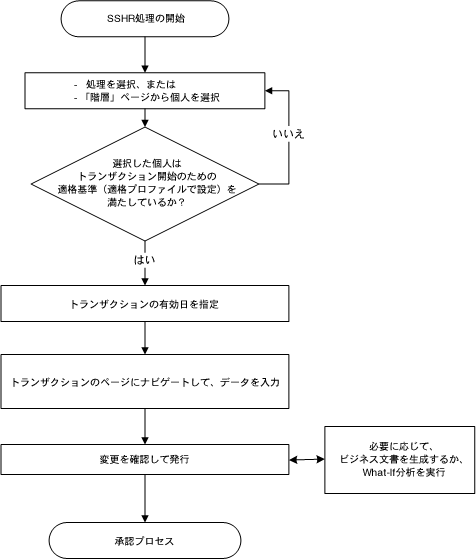
処理の途中で一時保存すると、リマインダとして通知を受信します。誤ってブラウザを閉じてしまったり、ブラウザがクラッシュしてしまった場合でも、処理は保存されます。
作成者の場合、「取消」ボタンをクリックすると処理が削除されます。承認者の場合または一時保存の場合は、「取消」によって以前に保存した状態に戻ります。
「レビュー」ページには、個人のレコードに対する提示変更と、受信者チェーン上の承認者に関する情報を表示する機能に加えて、追加の承認者を選択したり、通知先の個人を追加する機能があります。また、次の機能も使用できます。
添付
What-If分析
文書管理
承認管理
「発行」ボタンをクリックすると、処理がチェーン内の次の承認者に送信されます。最終承認者の場合、変更内容がデータベースに送信されます。
「レビュー」ページには「添付」リンクが含まれており、写真、学位や修了証書のコピー、履歴書などのサポート文書を添付できます。この機能を使用するには、権限の更新が必要です。オラクル社では、事前定義の文書タイプは用意されていません。そのため、導入チームで使用可能な文書タイプを提供してください。
「レビュー」ページの「What-If分析」リンクを選択した場合、選択した個人の報酬および福利厚生に対する資格付与の情報が表示されます。このリンクを選択すると、BENMNGLEプロセスが実行され、個人の資格付与に関する報酬オブジェクトの情報を収集およびレポートします。このページを使用して、提示された処理の影響を査定します。ここでは、通貨単位、現行金額、現行期間、What-If金額、What-If期間を確認できます。
注意: What-If分析を実行するには、Oracle Advanced Benefitsを実行していることが必要です。
導入チームは、Acrobat PDF形式で書式設定されたビジネス文書を作成して、選択した処理に関連付けることができます。また、処理からの情報を文書内へ自動的に含めることができます。たとえば、使用可能な文書には、新しい役職や有効日といった個人のステータスの変更を説明する変更要求、変更通知、レターまたは契約を含めることができます。設定によって、承認前バージョン文書と承認後バージョン文書を提供できます。「レビュー」ページの「印刷可能ページ」ボタンを押すと、処理に関連付けられた印刷可能な承認前文書のリストが表示されます。印刷可能な文書がない場合は、「印刷可能ページ」を押した後に「レビュー」ページのプリンタ対応バージョンが表示されます。
最終承認時に、使用可能な承認後文書バージョンのリストへのリンクが含まれた通知が作成者に送信されます。
Self-Service Human Resources(SSHR)の処理では、ルール・ベースのエキスパート・システムであるOracle Approvals Management(AME)を使用して、管理階層(デフォルト)またはルーティング・リストを介して処理をルーティングします。導入チームは、ルーティング・リストを自動的に生成するビジネス・ルールを定義することにより、処理が適切なパーティにルーティングされて承認されるようにすることができます。設定により、組合や労働者評議会などの外部機関による決定事項を記録する承認者を指定できます。
「レビュー」ページの「発行」ボタンを押すと、適切な承認者を自動的に選択する承認プロセスに処理が送信されます。承認者は、処理を開くためのリンクがあるワークリストで通知を受信します。また、更新権限があれば、処理の編集、有効日の変更、またはサポート文書の添付を行うことができます。承認者は、チェーン上の前の承認者に処理を戻して修正してもらうこともできます。自分が最後の承認者である場合、「発行」ボタンを押すと、処理がデータベースに適用されます。
注意: データベース上で、選択してある個人に対する承認済処理の介入が見つかると、この処理は、ワークフローにより、手動入力された適切なすべての変更を最終承認する人事担当者に送信されます。この場合、警告メッセージが表示されます。
関連項目: 競合する処理の管理
「レビュー」ページには、承認者を追加したり、別の通知の受信者を選択するオプションも用意されています。
ワークフロー・ユーザーは、ワークリストで通知を受信します。標準書式は、次のとおりです。
承認要
一時保存済
訂正用に差戻し
参考
その他の承認者からの問合せ
承認を求める通知を承認者または人事担当者が受信すると、「通知詳細」ページが表示され、処理に関する注意と警告が示されます。「通知詳細」ページには、次のオプションがあります。
承認
拒否
再割当
情報要求
処理の表示
処理の更新
訂正用に差戻し
ほとんどのオプションでは、コメントや質問を記入できます。
導入チームによって承認時にすべての処理が有効になるよう設定されていないかぎり、承認者が処理を開くと、「有効日」ページが表示されます。更新権限を持つ受信者チェーン内の承認者は、ここで有効日を変更できます。承認者には、データベースで見つかった介入処理や先日付処理に関する、メッセージまたは警告が表示されることがあります。詳細は、「競合する処理の管理」を参照してください。
承認者は、チェーン上の前の承認者に処理を差し戻して訂正してもらうことができます。受信者が変更を行うには、更新権限が付与されたワークフロー・ロールが必要です。
個人の就業可能時間は、影響を与える勤務スケジュール、不就業および休日によって決まります。企業にとって就業可能時間の情報は、多くのビジネス・プロセスに影響する必須情報です。たとえば不就業を承認するときには、チームの任務や他の就業者の就業時間、および定休日について検討するため、その就業者のスケジュールを把握する必要があります。
Oracle Applicationsでは、企業内のスケジュール情報を設定し、記録するための代替手段が提供されます。設定する方法は、どのアプリケーションがどの情報を使用するかという情報に基づいて決定されます。
OTLを使用して、休日カレンダ、シフト、勤務計画などの情報を設定します。
OTL勤怠管理体系の詳細は、『Oracle Time & Labor Implementation and User Guide』の勤怠管理体系に関する項を参照してください。
オラクル人事管理システムを使用して、ビジネス・グループに対するデフォルトの労働時間などのワーク・ストラクチャの様々な領域の基本的なスケジュール情報を設定します。これは情報目的のみで使用します。
オラクル人事管理システムおよびCommon Applicationコンポーネント(CAC)の統合された機能を使用して、シフト、スケジュール、カレンダ・イベントなどの拡張スケジュール情報を設定します。OTLを使用しない場合は、Oracle Human Resourcesアプリケーションがこの方法を使用し、就業者の就業可能時間を決定します。このトピックではスケジュール情報の設定方法を説明します。
オラクル人事管理システムおよびCACにより、就業者の就業可能時間を決定する情報を設定できます。CACのスケジュール・リポジトリを使用して、就業者のスケジュールおよび就業可能時間を定義し、E-Business Suiteに公開します。HRMSのカレンダ・イベントを使用して、要員の就業可能時間に影響を与える休日を定義します。
次のダイアグラムは、就業者の就業可能時間を決定するために設定できるオラクル人事管理システムおよびCAC機能を示します。
人事管理システムおよびCACの就業可能時間の統合機能
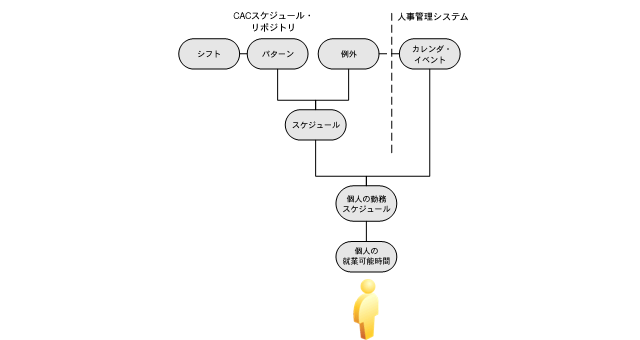
スケジュールには特定期間中のリソースの就業可能時間および就業不可能時間の詳細が含まれます。要員中の各グループに合わせてスケジュールを定義します。たとえば、1週間のうち月曜日から始まる5日間で、9時から5時の定期スケジュールを設定し、それを通常の週で就業するすべての就業者に割り当てることができます。スケジュールはCACスケジュール・リポジトリに保存できます。
関連項目: 『Oracle Common Application Components User's Guide』のスケジュール・リポジトリの概要に関する項
就業者の就業可能時間を効率的に決定するOracle Human Resourcesアプリケーションでは、スケジュールを割り当てている必要があります。要員に対してスケジュールを割り当てていることを保証するために、スケジュールをビジネス・グループに割り当てます。これにより要員が継承するデフォルトのスケジュールが作成されます。スケジュールは、HR組織、役職、職階、アサイメント・レベルでも割り当てることができます。これによりデフォルトのスケジュールを上書きし、異なるグループの就業者にスケジュールを定義できます。就業者の就業可能時間を決定するときは、まず最下位レベルから始まる就業者のスケジュールが検索されます。次のダイアグラムは、スケジュールを割り当てることができる異なるレベル、アプリケーションにより検索が行われる順序、そして優先順位を示します。
スケジュールの優先順位
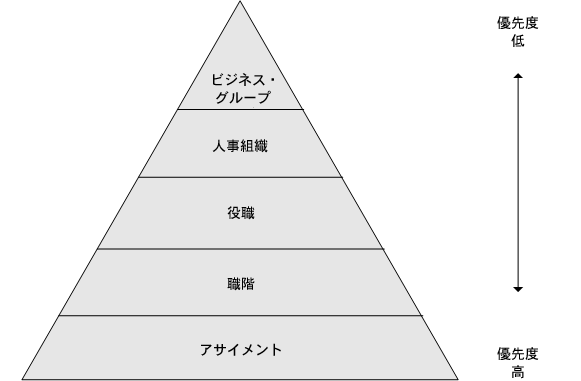
就業者のアサイメントに直接スケジュールを割り当てる場合は、オプションで、就業者が表示に適格であるスケジュールのみが表示されるようにスケジュールをフィルタ処理できます。たとえば、スケジュール適格を使用して、英国内のすべての就業者の適格プロファイルを定義できます。スケジュールを英国の就業者に割り当てるときに、この適格を使用することで確実にこのタイプのスケジュールのみを参照できます。適格プロファイルをスケジュールに関連付け、就業者がプロファイルの適格基準を満たす場合、就業者はスケジュールに適格になります。これは、Oracle Human Resourcesアプリケーションにより取り出されるスケジュールの数を制限するために役立つオプションのツールであり、適格の上書きを防ぐものではありません。
例外は既存のスケジュール・パターンの上書きです。休日は通常勤務日を就業不可能日に変更する例外です。例外は、日曜日などの通常の非就業日を就業可能日に変更することもできます。会社の休日をグローバル例外として設定し、スケジュールに取り込むことができます。また、スケジュール作成プロセス時に特定のスケジュールにのみ適用される例外を作成することもできます。
カレンダ・イベントは、要員の勤務時間に影響を与える祝日などの重要な日を表します。地理的および組織的階層を使用してイベントの適用範囲を定義し、イベントが適用される人のグループを識別します。
個人に適用されるカレンダ・イベントは、プライマリ・アサイメントが関連付けられている組織および地理ノードによって決まります。たとえば、多国籍企業でグローバル・イベントを予定する場合、イベントを地理的階層の最上位レベルのノードに関連付けることができます。これにより、異なる国や地域のイベントを個別に定義することなく、カレンダ・イベントを定義し、人々を雇用するすべての国に同時に適用できます。
この例を使用することで、各就業者のアサイメントはイベントの適用範囲に含まれますが、就業者はイベントの影響を受けない可能性があります。カレンダ・イベントは、同時に就業することを予定されている場合およびイベントがスケジュールに対して例外として定義されている場合、勤務時間にのみ影響します。
補償範囲のタイプとして地理的階層を使用する場合、Oracle Human Resourcesはビジネス・グループの国別仕様コードを使用して、プライマリ・アサイメントで個人が就労する国を決定します。イベントにその国が含まれると、イベントは個人に適用可能になります。事業所およびアサイメントその他情報タイプを使用してこのデフォルトを上書きし、階層内で地理的に異なるノードを指定できます。カレンダ・イベントが就業者に適用可能であるかどうかを判断するために、最下位レベルの地理ノードが使用されます。次のダイアグラムは、就業者が所属する地理ノードを指定するために使用できるレベルを示します。最下位レベルは、事業所およびビジネス・グループ・レベルで定義された情報を上書きするアサイメントのその他情報タイプです。
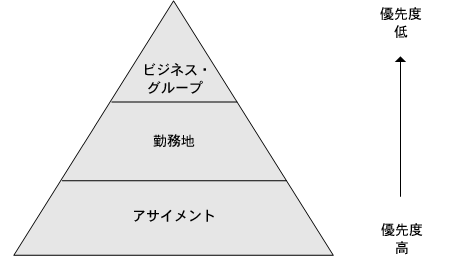
イベントは、勤務日に就労する予定である場合、その勤務日にのみ影響します。たとえば、クリスマスに祝日カレンダを作成し、地理的階層で英国ノードに関連付けます。個人Aおよび個人Bは、どちらも同じ会社で働いています。個人Aは工場で働いており、4日勤務で4日非勤務のシフト・ベースのスケジュールです。個人Bは管理部門で働いており、月曜日から金曜日までのスケジュールです。個人Aは祝日も働く必要があり、個人Bは働く必要がありません。クリスマスは木曜日です。このイベントは彼らの勤務日に影響するでしょうか。
Oracle Human Resourcesにより、どのイベントが各就業者に適用されるかが決定します。個人Aは祝日も勤務する必要があります。木曜日にも勤務する予定である場合、このカレンダ・イベントは彼らの勤務日には影響しません。個人Bは祝日に勤務する必要がありません。個人Bが木曜日に勤務する予定である場合、イベントは彼らの勤務日に影響します。このため、個人Aはクリスマスに就業可能ですが、個人Bは就業不可能です。
要員のスケジュールおよびカレンダ・イベントを設定することにより、個人の勤務時間を表示し、さらにいつ就業可能または就業不可能かを把握できます。アサイメントおよび日付範囲に基づいて、「リソース可用性のレビュー」で個人の就業可能時間を表示できます。アプリケーションにより個人の就業可能スケジュール、指定した日付内のカレンダ・イベントが検索され、結果が表に表示されます。
オラクル人事管理システムとCommon Applicationコンポーネント(CAC)の統合機能を使用して、就業者の可用性の決定に役立つシフト、スケジュール、休日などの情報を設定できます。
関連項目: 可用性、スケジュールおよびカレンダ・イベントの概要
会社で可用性を設定する手順は、次のとおりです。
会社の休日と重要な日付をカレンダ・イベントとして設定します。
関連項目: カレンダ・イベントの設定
会社で必要なスケジュールを設定します。たとえば、営業組織の就業者全員について1週間5日のシフト形態を指定してスケジュールを定義できます。スケジュールは必要な数だけ定義できます。
関連項目: 『Oracle Common Application Components User's Guide』のスケジュール・ビジネス・フローの作成に関する項
関連項目: 『Oracle Common Application Components User's Guide』のフレックス・タイム・スケジュール・ビジネス・フローの作成に関する項
スケジュール適格の設定
ステップ3、4および5を実行して、個人をスケジュールに関連付けるときに、その就業者が適格のスケジュールのみが確実に表示されるようにすることができます。これはオプション・ツールであり、適格を上書きできる状態で、人事アプリケーションで取り出されるスケジュールの数を制限できます。
適格プロファイルを定義して、特定のスケジュールに対する従業員の適格を限定します。
関連項目: 適格のスケジュール
関連項目: 『Oracle HRMS Compensation and Benefits Management Guide』の適格プロファイルの定義に関する項
「プロファイルの管理」ページで、適格プロファイルをスケジュールに添付します。
適格プロファイルをスケジュールに割り当てた後、「要求の発行」ウィンドウで「適格エンジン」プロセスを実行します。
スケジュールを社内のビジネス・グループに割り当てます。就業者の可用性を効果的に決定するには、就業者にスケジュールが割り当てられている必要があります。ビジネス・グループに割り当てるスケジュールは、デフォルト・スケジュールとなります。人事組織、役職および職階レベルでスケジュールを割り当てて、デフォルト・スケジュールを上書きし、様々な個人グループに対して異なるスケジュールを定義できます。人事アプリケーションでは、最下位レベルで定義したスケジュールを使用して、就業者の可用性が決定されます。
注意: 事業所オプションは、将来のリリースで提供されます。
関連項目: スケジュールの優先度
就業者に上位レベルで設定したデフォルト・スケジュールを使用させない場合は、その就業者にスケジュールを直接割り当てます。
関連項目: 就業者へのスケジュールの割当て
人事アプリケーションで不就業期間の計算にプライマリ・アサイメントからの就業者のスケジュールおよびカレンダ・イベントを使用する場合は、「HR: スケジュール・ベース不就業計算」プロファイル・オプションを「Yes」に設定します。
関連項目: 『Oracle Human Resources Management Systems構成、レポートおよびシステム管理ガイド』のユーザー・プロファイルに関する項
アプリケーションで不就業期間の計算にスケジュールおよびカレンダ・イベント情報を使用しない場合は、不就業の開始日と終了日に基づいて不就業期間を計算するための基本Formulaを作成できます。不就業日を変更するたびに不就業期間の計算を自動的に更新する場合は、プロファイル・オプション「HR: 不就業期間の自動上書き」を「Yes」に設定します。
関連項目: 『Oracle HRMS Compensation and Benefits Management Guide』の不就業期間を計算するFormulaの記述に関する項
「リソース可用性のレビュー」ページで個人のアサイメントを検索して、スケジュールとカレンダ・イベントの設定が正しいことを確認します。アプリケーションでは、指定した日付の範囲内で個人のスケジュールと適用可能なカレンダ・イベントが検索され、結果が表形式で表示されます。
次の作業
カレンダ・イベントとスケジュールの設定を完了した後、次の作業を実行できます。
「適用可能イベントのレビュー」ページで、就業者の適用可能カレンダ・イベントをレビューできます。就業者を特定のイベントに適用可能かどうかは、その勤務スケジュール、地理的所在地および所属している組織階層によって決まります。この3つのコンポーネントのいずれかに変更があると(個人が新規組織に異動するなど)、その個人には、新規組織に適用されるカレンダ・イベントが自動的に適用可能になります。
「リソース可用性のレビュー」ページで、個別アサイメントに基づいてスケジュールおよび適用可能カレンダ・イベントを表示することで、個人が特定の日付範囲内で勤務可能かどうかを検索できます。
祝日および他の重要な日(会社全体の休日)などの日付を定義するには、カレンダ・イベントを使用します。カレンダ・イベントを適用する就業者のグループは、組織階層と地理的階層を使用して識別します。
設定したカレンダ・イベントは、選択した補償範囲タイプに応じて要員に適用されます。イベントが就業者が就労している国または組織に対応している場合、カレンダ・イベントは就業者に適用されます。カレンダ・イベントが就業者の時間に影響を与えるのは、就業者がイベントの発生と同じ期間に就労を予定している場合および予定に対する例外としてイベントが定義されている場合のみです。
企業体系および設定するイベント・タイプに応じて、階層の2つのタイプをレビューおよび使用できます。たとえば、すべての祝日カレンダ・イベントに対して地理的階層を使用し、企業に関連するすべてのカレンダ・イベントに対して組織階層を使用できます。
関連項目: カレンダ・イベント
社内のカレンダ・イベントを設定する手順は、次のとおりです。
カレンダ・イベントの補償範囲に使用する組織階層をレビューします。
定義するカレンダ・イベントごとに、補償範囲タイプとして地理的階層または組織階層のいずれかを選択します。
関連項目: 『Oracle HRMS Enterprise and Workforce Management Guide』の階層ダイアグラマの起動に関する項
関連項目: 『Oracle HRMS Enterprise and Workforce Management Guide』の組織階層の作成に関する項
地理的階層をレビューし、カレンダ・イベントに追加ノードとして使用する国を必要に応じて追加します。国レベルより下位レベルの地域ノードを設定することもできます。たとえば、特定の州にいる就業者に適用する祝日がある場合は、その州を地理的階層内に定義できます。
関連項目: 『Oracle HRMS Enterprise and Workforce Management Guide』の一般階層の概要に関する項
事業所の階層で様々な地域ノードを識別する場合は、地域ノード事業所のEITを定義し、指定した国をビジネス・グループ・レベルで上書きします。
関連項目: 『Oracle HRMS Enterprise and Workforce Management Guide』の事業所のその他情報タイプに関する項
特定のアサイメントに対する個別の地域ノードを識別する場合は、地域ノード・アサイメントのEITを定義します。このアサイメントのEITは、地理的階層の個別の地域ノードを識別するために使用できる最下位レベルです。HRアプリケーションでは、ユーザーが最下位レベルで定義した情報を使用して、イベントを就業者に適用するかどうかを決定します。
関連項目: 地域の優先順位
「カレンダ・イベント入力」ページで企業のカレンダ・イベントおよび補償範囲を定義します。
ヒント: 固定処理の祝日(クリスマスなど)に対してカレンダ・イベントを定義する場合は、同じ名前で別の日付を使用できます。たとえば、クリスマスを-2006年12月25日から-2006年12月25日までのカレンダ・イベントとして作成し、別のイベントではクリスマスを-2007年12月25日から-2007年12月25日までと定義します。
「要求の発行」ウィンドウを使用して、HRカレンダ・イベント補償範囲キャッシュ・プロセスを実行し、イベント・リポジトリを作成します。これによって、使用する他のアプリケーションで使用可能になります。
「カレンダ・イベント補償範囲のレビュー」ページで、カレンダ・イベントが正しく設定されていることを確認します。
スケジュールを定義して、それをビジネス・グループや、必要に応じて人事組織、役職および職階に割り当て、就業者が適切なスケジュールを継承するようにできます。さらに、上位レベルで設定されたデフォルトのスケジュールを就業者が使用しないようにする場合は、スケジュールを就業者に直接割り当てることもできます。
関連項目: スケジュールの優先度
スケジュールを就業者に割り当てるには、HRMSマネージャ、マネージャ・セルフ・サービスまたは人事担当者の職責を使用して、「スケジュールの割当および例外の管理」の各ページを使用します。
スケジュールを割り当てる就業者を問い合せます。
就業者に複数のアサイメントがある場合は、各アサイメントにスケジュールを割り当てることができます。ただし、HRアプリケーションで不就業期間が計算されるときは、就業者のプライマリ・アサイメントのスケジュール情報のみが使用されます。
スケジュールを就業者に割り当て、「スケジュールの公開」オプションを選択して、指定した日付に対する就業者のプライマリ・スケジュールを識別します。HRアプリケーションでは、E-Business Suiteの他のアプリケーション用に、プライマリ・スケジュールがCommon Application Components(CAC)のスケジュール・リポジトリに公開されます。アプリケーションでは、プライマリ・スケジュールを使用して、就業者が就労可能かどうかが判別されます。
日付が重複しないかぎり、同じカテゴリの複数のスケジュールを就業者に割り当て、「スケジュールの公開」オプションを選択できます。また、異なるカテゴリのスケジュールは、日付が重複する場合でも割り当てることができます。
適格プロファイルを以前に定義してスケジュールに割り当てている場合は、「適格スケジュールのみ」オプションを選択します。これは、HRアプリケーションで取得されるスケジュール数を制限するためのオプションのツールで、適格の上書きを可能にします。
関連項目: 適格のスケジュール
アサイメント・レベルの例外を定義します。たとえば、就業者のスケジュールの例外として、研修日を定義できます。
定義済の例外を就業者のスケジュールに結び付けます。このオプションを使用すると、例外またはカレンダ・イベントを就業者のスケジュールに直接割り当てることができます。スケジュールに対する例外をすでに定義している場合は、その例外が「例外」表に表示されます。
関連項目: 例外
関連項目: カレンダ・イベント
すべての企業は、従業員、派遣就業者および応募者の終了が可能である必要があります。
従業員または派遣就業者が企業を退職する場合、退職(終了)を処理します。オラクル人事管理システムでは、退職(終了)日を入力するのみで従業員または派遣就業者を退職(終了)処理できます。これは退職(終了)処理に必要な最小限の情報です。次のような追加情報を記録できます。
退職(終了)理由(死亡を含む)
退職届提出日(従業員のみ)
最終給与計算日(従業員のみ)
退職(終了)のユーザーPersonタイプ
退職アサイメント状況(従業員のみ)
関連項目: 雇用の終了
関連項目: 派遣の終了
組織が複数アサイメント機能を使用している場合、従業員または派遣就業者の退職(終了)時に注意する必要があります。アサイメント・レベル・セキュリティが有効の場合、該当者のプライマリ・アサイメントへのアクセス権を所有する場合にのみ従業員または派遣就業者の退職(終了)処理をします。プライマリ・アサイメントへのアクセス権のないマネージャが退職(終了)処理することを回避するために、セルフ・サービス処理機能を使用してSelf-Service Human Resources(SSHR)で退職(終了)処理を実行することをお薦めします。
セキュリティの詳細は、『Oracle Human Resources Management Systems構成、レポートおよびシステム管理ガイド』のアサイメント・レベルのセキュリティに関する項を参照してください。
SSHRでの退職(終了)処理の詳細は、『Oracle SSHR Deploy Self-Service Capability Guide』の退職(終了)に関する項を参照してください。
オラクル人事管理システムの各従業員および各派遣就業者には、少なくとも1つの有効アサイメントが必要です。
個人が複数の有効アサイメントを持っている場合、「アサイメント」ウィンドウのアサイメント状況で、従業員の場合は「終了」または「退職アサイメント」、派遣就業者の場合は「終了」を選択することで、任意のアサイメントを個別に終了できます(従業員の場合、アサイメント状況を「終了」にすると、アサイメントは即時終了されます。アサイメント状況を「退職アサイメント」にすると、アサイメントが有効なまま、ステータスが「有効」から「退職」に変更されます)。少なくとも1つのアサイメント(プライマリ・アサイメント)は有効にしておく必要があります。すべてのアサイメントを一度に終了するには(またはプライマリ・アサイメントを終了するには)、雇用または派遣を終了します。終了しない場合は警告が表示されます。
メキシコのみ: 従業員または従業員のサブ・アサイメントを終了する場合、社会保障退職理由が必要です。
Oracle Payrollを使用している場合、アサイメントの終了後、給与計算に従業員アサイメントを含めることができます。
関連項目: 従業員アサイメント
関連項目: アサイメントの終了
Oracle Services Procurementを使用して派遣就業者アサイメントの発注情報を提供している場合、発注明細にアサイメント終了予定日が含まれていることがあります。この場合、アサイメント終了予定日は発注明細からアサイメントに自動的にコピーされます。その他の場合、アサイメント中いつでもアサイメント終了予定日を記録できます。
雇用の応募を否認する場合、応募を終了します。オラクル人事管理システムでは、複数応募している1人の応募者からの単一応募を終了するか、1人の応募者のすべての未処理の応募を終了できます。応募ステータスの更新などの先日付の変更が終了提示後の個人に存在する場合でも、応募を終了できます。
複数応募している1人の応募者からの単一応募を終了する場合は、応募者アサイメント状況を「応募終了」に更新します。
1人の応募者のすべての応募を終了する場合は、終了日を入力します。これは、このタイプの応募者終了に必要な最小限の情報です。次のような追加情報を記録できます。
応募不採用の理由
退職(終了)のユーザーPersonタイプ
応募終了応募者ステータス
関連項目: 応募の不採用
また、オラクル人事管理システムを使用して、正式な不採用通知の生成をトリガーできます。
関連項目: 『Oracle Human Resources Management Systems構成、レポートおよびシステム管理ガイド』のレター生成に関する項
様々な理由から、従業員または派遣就業者の退職(終了)処理の取消が必要な場合があります。たとえば、従業員が退職しないことになったり、派遣就業者の終了日が変更になったり、あるいは従業員または派遣就業者を誤って退職(終了)処理したなどの場合があります。このような場合、オラクル人事管理システムでは退職(終了)処理を迅速かつ容易に取り消すことができます。
関連項目: 退職(終了)の取消
従業員が企業または派遣会社を退職するときは、「退職」ウィンドウで退職処理を実行します。退職者の記録はアプリケーションに残ります。従業員を復職または再雇用するには、新しい勤続期間を作成します。
ほとんどのOracle Applicationsでは、将来の日付で従業員が処理されることに注意してください。つまり、ここで入力する先日付の退職が反映されることを意味します。このような場合、退職日が先日付である従業員は使用できません。終了日が重要な情報である退職を処理するときは、このことを考慮する必要があります。
Oracle Payrollを使用している場合、最終処理日は、退職した従業員に対する支払を処理できる最終日です。不測の支払遅延または訂正を処理するために、最終処理日は、新しい日付がその従業員について保持されているその他の情報と矛盾しないかぎり変更できます。
関連項目: 従業員の最終処理日の更新
注意: 継続再雇用を実行する場合、従業員の最初の勤続期間について、退職者Personタイプは記録されません。これは、この従業員が退職者として存在する期間がないためです。
関連項目: 退職者の再雇用
退職処理が行われる前に、従業員に割り当てられたエレメントを復活させて、退職を取り消すこともできます。
関連項目: 退職(終了)の取消
注意: 誤ってアプリケーションに従業員を追加した場合や、退職者に関するレコードすべてを削除する場合は、「個人レコードの削除」ウィンドウを使用します。ただし、Oracle Payrollで給与計算を実行した従業員は削除できません。
関連項目: システムの個人レコードの削除
誤って応募者を採用した場合は、「個人」ウィンドウで採用を取り消します。
関連項目: 採用の取消
従業員を退職処理する手順は、次のとおりです。
退職理由を入力します。有効な理由を参照タイプLEAV_REASの値として定義できます。
退職理由は必要に応じて入力してください。
注意: 退職理由が「死亡」で退職日を入力すると、「個人情報」ウィンドウの「その他の情報」タブ・リージョンに従業員の退職日を入力していない場合は、その死亡日が退職日に設定されます。
英国版Payrollのみ: 従業員が死亡した場合、理由「死亡」を選択する必要があります。これによって、P45で情報が記録されます。従業員が退職する場合は、理由「退職」を選択する必要があります。ここで自動作成される退職従業員個人レコードを福利厚生部門で使用することで、年金などの支払をトリガーできます。
退職に関する日付を入力します。退職日は必須です。これは従業員のPersonタイプを変更する日付です。退職者提出日と退職予定日は参考情報として使用します。最終給与処理日は通常処理の対象となる最終日です。一方、最終処理日は遅延支払の対象となる最終日です。
最終処理日については、次の点に注意してください。
退職後に従業員の給与計算を処理する必要があるときは、最終処理日を退職日以後にするか、ブランクにします。
処理を続ける必要がないときは、最終処理日を退職日に設定します。
注意: 「最終処理」フィールドは常に使用可能で、その従業員について保持している他の情報に従って値を変更できます。
エレメント・エントリは、エレメントの定義に基づいて最終給与処理日、退職日または最終処理日にクローズされます。
カナダのみ: 「他の情報」フィールドをクリックし、「ROE理由」および「ROEコメント」を指定します。ROE理由はROEのブロック16に表示され、ROEコメントはROEのブロック18に表示されます。
「タイプ」フィールドで、退職ユーザーPersonタイプを選択します。
注意: 「タイプ」フィールドが有効になるのは、初めて「退職日」が入力されたときのみです。「タイプ」フィールドを有効にすると、システムPersonタイプのデフォルト値「退職者」が移入されます。
選択したPersonタイプは、退職後に個人のレコードに割り当てられます。Personタイプは、退職日の1日後として表示されます。
「ステータス」フィールドで、退職アサイメント状況を選択します。
注意: 「ステータス」フィールドが有効になるのは、「退職日」が入力されるか、「最終処理」が入力されていないか、あるいは入力された「最終処理日」が「退職日」と異なっている場合のみです。「ステータス」フィールドを有効にすると、デフォルト値が移入されます。
選択した退職アサイメント状況はプライマリ・アサイメントに使用されます。このアサイメント状況は、退職日の1日後として表示されます。プライマリ・アサイメント状況を更新した場合も、アサイメント状況は「退職」ウィンドウに退職日の1日後として表示されます。
情報の入力を完了した後、「退職」ボタンを選択して退職処理を終了します。
派遣就業者が終了するときは、「退職(終了)」ウィンドウで派遣期間を終了します。この処理により、Personタイプが「前派遣就業者」に変更されてすべてのアサイメントが終了します。
前派遣就業者のレコードはデータベースに残されます。その人を復職して新規派遣期間を作成できます。
派遣就業者を終了処理する手順は、次のとおりです。
終了理由を選択します。
注意: 終了理由「死亡」を選択したが、「個人情報」ウィンドウの「その他」タブ・リージョンで「死亡日」フィールドの入力が完了していない場合、このフィールドは終了日に設定されます。
終了日を入力します。
終了Personタイプ値を選択します。
注意: 「終了Personタイプ」を使用可能にするのは、終了日を入力するときのみです。このフィールドを使用可能にすると、デフォルトにより、値「前派遣就業者」(または、このPersonタイプに対する企業のユーザー名)が含まれます。
「終了」ボタンを選択して終了処理を完了します。
派遣就業者の終了は取り消すことができます。
関連項目: 退職(終了)の取消
個人を誤ってデータベースに追加したり、前派遣就業者の全レコードを削除する場合は、「個人レコードの削除」ウィンドウで個人を削除できます。
関連項目: システムの個人レコードの削除
従業員または派遣就業者が退職しないと決めたり、退職(終了)日を変更する場合は、退職(終了)を取り消すことができます。従業員または派遣就業者を再雇用していなかったり、新規派遣を開始していない場合はいつでも退職(終了)を取り消すことができます。
オラクル人事管理システムでは、前に終了したアサイメントを再開して各アサイメントを退職(終了)前のステータスに戻します。また、その他の情報も退職(終了)前の状態に復元されます。たとえば、アサイメントの固定処理エレメント・エントリに設定した終了日は削除されます。また、従業員や派遣就業者を退職(終了)させるとき、アサイメントの先日付の変更内容は削除されません。これにより、退職(終了)を取り消すと、退職(終了)処理の実行前に従業員や派遣就業者に割り当てられたエレメントはオラクル人事管理システムによって復元されます。
注意: 退職(終了)日以後の処理期間に削除した変動処理エレメント・エントリは、自動的には復元されません。このエントリについては、手動で復元する必要があります。
退職(終了)を取り消す手順は、次のとおりです。
「退職」ウィンドウまたは「派遣の終了」ウィンドウで、「退職取消」または「終了取消」ボタンを選択します。
注意: 「退職」ウィンドウの「タイプ」と「ステータス」フィールド、および「派遣の終了」ウィンドウの「終了Personタイプ」フィールドの内容がアプリケーションにより消去され、使用できなくなります。
退職日を変更する手順は、次のとおりです。
「退職」ウィンドウまたは「派遣の終了」ウィンドウで、「退職取消」または「終了取消」ボタンを選択し、退職(終了)を取り消します。
新しく実際の退職(終了)日を入力し、「退職」ボタンまたは「終了」ボタンを選択します。
次の条件に従って従業員の最終処理日を変更できます。
最終処理日は、退職日および最終給与処理日よりも後である必要があります。
最終処理日を完了した給与処理よりも前の日付に変更することはできません。
従業員に以降の勤続期間が存在する場合は、最終処理日の値を指定する必要があります。
最終処理日として退職日または最終給与処理日を入力していた場合、その日付よりも後の日付に変更することはできません。
最終処理日として退職日または最終給与処理日よりも後の日付を入力していた場合、最終処理日を退職日または最終給与処理日と同じ日付に設定することはできません。
注意: 最終処理日と退職日の間に従業員のアクティビティまたはアサイメントが存在しないために、最終処理日を退職日と同じ日付に設定する必要がある場合に最善な方法は、従業員の退職をリバーサル処理し、新しい日付で退職処理することです。これと同じ方法で、最終処理日を退職日または最終給与処理日(と同一日として入力した後で、この2つの日付)以降の日付に変更できます。
最終処理日を遅くすると、終了アサイメントの終了日が自動的に延長されます。退職日と最終処理日の間で終了アサイメントを変更する場合、最終処理日として指定できる最も遅い日付は、最終変更の翌日の日付です。たとえば、退職日が4月10日で最終処理日が4月15日で、4月12日にアサイメントに変更を加える場合、最終処理日に設定可能な最も遅い日付は4月13日です。
米国とロシアのPayrollのみ: 従業員を前回の勤続期間の最終処理日より前に再雇用すると、従業員の勤続期間が再雇用日と最終処理日の間で重複することになります。重複勤続期間の間にギャップが生じてしまうため、最終処理日を次回勤続期間の入社日以前の日付に変更することはできません。同様に、重複しない勤続期間の場合、勤続期間が重複してしまうため、最終処理日を次回勤続期間の入社日以降の日付に変更することはできません。
「退職」ウィンドウを使用して、従業員の最終処理日を更新します。
従業員の最終処理日を更新する手順は、次のとおりです。
米国とロシアのPayrollのみ: 従業員を前回の勤続期間の最終処理日より前に再雇用する場合、「退職」ウィンドウにはすべての重複勤続期間の勤務日が表示されます。デフォルトで最新勤続期間の日付が表示されます。スクロール・ダウンすると、以前の勤続期間を表示できます。
新しい最終処理日を入力します。
「保存」をクリックして変更内容を適用します。
オラクル人事管理システムを使用すると、企業内の個人および、その個人と関係がある個人(従業員の配偶者など)との通信方法を記録できます。
個人を連絡先レコードとして入力して、次のものを識別します。
緊急時の連絡者名
被雇用者の扶養家族
保険制度や持株制度などの特定の配当金の受取人
Wage Attachment支払を受け取る個人
連絡先情報の入力には、企業内の個人の連絡先詳細(自宅住所など)の入力が含まれます。事業主は、Eメール、電話、FAXまたは郵便で、また、レポート目的で個人に連絡できるように、連絡先詳細を記録する必要があります。たとえば、オランダでは、社会保険レポート用に個人の住居番号を記録する必要があります。
「住所」ウィンドウを使用して、従業員ごとに必要な件数の住所を入力できます。
注意: 「住所」ウィンドウでは、従業員または派遣就業者でもある連絡先の住所情報は、入力したり更新できません。かわりに、関連する従業員または派遣就業者レコードを更新します。
個人の住所を入力する手順は、次のとおりです。
リストから国別住所形式を選択して、「住所」フィールドをクリックします。
その国のローカルな住所形式がある場合には、デフォルトとしてその住所が表示されます。それ以外の場合は、国際形式が表示されます。
オランダのユーザー: 国外の住所を記録する場合は、オランダの国際住所形式を使用する必要があります。この住所形式を使用すると、賃金レポートで必要な形式による住所をレポートできます。
米国およびカナダのユーザー: Vertex社のジオコード・データがインストール済の場合は、米国の住所形式または国際住所形式のいずれかを選択できます。DTW4データを保守しておらず、厳密な税金検証を適用しない場合は、「HR: DTW4デフォルト可能」プロファイル・オプションを使用してこの機能を無効にできます。
シンガポールのユーザー: ローカル従業員の住所を記録する場合は、シンガポールの住所形式(書式設定済)を使用する必要があります。この住所形式を使用すると、IRASレポートに必要な形式でプライマリ住所をレポートできます。
注意: 必要に応じて、既存の住所形式を変更することも、新しい住所形式を作成することもできます。関連項目: 『Oracle Human Resources Management Systems構成、レポートおよびシステム管理ガイド』のデフォルトの国別住所形式の変更に関する項
このウィンドウに住所情報を入力します。
注意: インドのユーザー: 市区がデリー、ニューデリー、ムンバイ、ボンベイ、コルカタ、カルカッタ、チェンナイまたはマドラスの場合、アプリケーションでは「主要都市圏状況」が「Yes」に設定され、それ以外の場合は「No」に設定されます。
注意: 電話番号を記録するには、このウィンドウではなく「電話番号」ウィンドウを使用します。それ以外の場合は、2つの番号リストを保守することになります。
クウェートのユーザー: 給与処理の場合は「行政区」(Muhafazat)を選択する必要があります。
関連項目: 電話番号情報の追加
オランダのユーザー: 通知社会保険(NSI)レポートに住居番号情報が入力されていることを確認します。住居番号にアルファベット値が含まれる場合は、「住居番号追加」フィールドを使用します。たとえば、住居番号が5aである場合、「住居番号」フィールドに5、「住居番号追加」フィールドにaを入力します。NSIレポートの詳細は、次のトピックを参照してください。
関連項目: 『Oracle Human Resources Management Systems給与処理管理ガイド』の社会保険レポートに関する項
注意: 郵便番号をNNNNAAの書式(1234ABなど)で入力する必要があります。
ロシアのユーザー: コードが法定レポートに表示されるように、居住住所カテゴリには郵便番号を入力する必要があります。
「OK」ボタンを選択して、「住所」ウィンドウに戻ります。
現住所、勤務先、住民票住所などの住所タイプを選択します。1つの住所タイプに対して1度に設定できる住所は1つのみです。
シンガポールのユーザー: 会社四半期を使用する場合は、A8Aレポートに表示されるように、この住所タイプを選択する必要があります。
メイン住所を指定するには、「プライマリ」チェック・ボックスを選択します。そうでない場合はブランクのままにします。デフォルトでは、入力した最初の住所がプライマリ住所です。
オランダのユーザー: 追加住所を記録するには「住民登録住所」タイプを使用します。NSIレポートでは、この情報がオランダの住民登録へのレポートに使用されます。
個人のプライマリ住所に指定できるのは一度に1つのみです。
シンガポールのユーザー: シンガポールの住所(書式設定済)を使用している場合、IRAS処理で正しく検証するように、住所にブロック番号または住所番号、通り名および郵便番号の値を入力する必要があります。単位番号を入力した場合は、XXX-XXXXX形式でレベル番号(階数)を入力する必要があります。
作業内容を保存します。
プライマリ住所を更新する手順は、次のとおりです。
既存のプライマリ住所の終了日を入力します。
ここで保存しないでください。
翌日から使用する新しいプライマリ住所を作成し、「プライマリ」チェック・ボックスを選択します。
注意: 従業員は、常にプライマリ住所を持っている必要がありますが、同じ期間に複数のプライマリ住所を入力できません。
新しいプライマリ住所を保存します。
国際住所形式からローカル住所形式に変更する手順は、次のとおりです。
グローバル(国際)住所形式をローカル住所形式に変更するには、「グローバル形式をローカルに変更」を選択します。このボタンが表示されるのは、現在は国際形式の場合のみです。
「個人住所情報」ウィンドウが表示され、新しい住所体系が示されます。新しい体系には、両方の形式に共通するフィールドの値が表示されます。
ローカル形式が存在しない場合に「グローバル形式をローカルに変更」を選択すると、説明メッセージが表示され、形式は変更されません。
必要に応じて住所の定義を完了します。
「OK」を選択します。
作業内容を保存します。
任意の数の電話番号をオラクル人事管理システムに入力できます。「電話番号」ウィンドウに従業員や応募者の電話番号情報を入力します。
注意: 「電話番号」ウィンドウでは、従業員または派遣就業者でもある連絡先の電話情報を入力または更新できません。かわりに、関連する従業員または派遣就業者レコードを更新します。
電話番号を入力する手順は、次のとおりです。
「タイプ」フィールドで、電話の種類を選択します。たとえば、「勤務先」、「自宅」、「FAX」などです。
「電話番号」フィールドに電話番号を入力します。国別仕様について特に後述していない場合は、任意の電話番号形式を使用できます。
米国のユーザー: US磁気報告書(「州四半期賃金リスト」など)に確実に正しく含まれるように、電話番号は次のいずれかの形式で入力する必要があります。
222-333-4444X55
222-333-4444Ext555
222-333-4444-555
形式は自由です。
「自」フィールドで、電話番号の有効開始日を選択します。
必要に応じて、「至」フィールドに電話番号をいつまで有効にするかを選択します。
北米では、オプションで最後のフィールドに内線番号を追加します。
作業内容を保存します。
この個人の電話番号の履歴を保持する場合は、必ず新しい電話番号に新規エントリを追加するか、または既存の電話番号に最終日を入力してください。このような履歴を保持しない場合は、既存の電話番号の情報を変更するのみで済みます。
注意: 「自宅」または「勤務先」タイプの番号に対しては、有効なレコードを1つのみ保持できます。これらのタイプに新規レコードを追加するには、既存のレコードに終了日を設定し、翌日の日付で新規レコードを開始する必要があります。
企業内では、さまざまな方法で従業員や応募者と連絡をとることができます。たとえば、「電子メール」、「ボイス・メール」、「ファックス」、「郵便」などを使用できます。「連絡方法」ウィンドウを使用して、個人との連絡に複数の方法を入力したり、優先的な方法を指定したりできます。
個人用の連絡方法を入力する手順は、次のとおりです。
「連絡方法」フィールドに情報伝達の方法を入力します。必要に応じて、連絡方法をいくつでも入力できます。
オプションとして、開始日と終了日を指定して、この連絡方法の有効期間を入力できます。この日付を入力しない場合は、開始日が有効日となり、終了日は設定されません。
従業員または企業が特定の連絡方法を優先的に使用する場合は、希望する連絡方法を選択します。各従業員または応募者は、希望する連絡方法を1つのみ指定できます。
従業員または応募者に設定した連絡方法を保存します。
「連絡先」ウィンドウを使用して、次のような連絡先情報を保持します。
緊急時の連絡者名
扶養家族
保険制度や持株制度などの配当金の受取人
従業員の給与から控除されるWage Attachment/第三者支払の個別支払。(日本仕様では使用できません)
連絡先は、上記の中から、複数または全部を入力できます。
従業員連絡先の補償範囲開始日は、従業員の入社日または続柄開始日のいずれか後の方の日付です。この日付は、特定の福利厚生に対する適格が続柄の開始日から認められる場合に、福利厚生処理で重要な意味を持つ場合があります。
同じ2人の人物の間に同じ続柄を複数設定することができます。ただし、これらの続柄は、同じ期間内に発生させないでください。たとえば、1990年1月1日から1991年2月1日までの間、個人Aが個人Bと結婚関係にあったことを設定できます。その後、1991年2月2日に個人Aは個人Bと再び結婚する可能性があります。しかし、この夫婦が1991年1月1日に再婚したと入力することはできません。同じ期間内に2回結婚したことになるからです。
2人の人物の間の続柄開始日を更新できます。追加の期間を含めた補足レコードが作成されます。
たとえば、個人Aが1990年4月1日に入社した従業員としてアプリケーションに存在しているとします。個人Bは、その従業員の連絡先として作成日1990年6月1日でアプリケーションに存在しています。個人Aが個人Bと1990年5月1日に結婚したとします。アプリケーションでは、連絡先の補償範囲開始日が1990年6月1日で保持されているため、新しい連絡先レコードが1990年5月1日から1990年5月31日を含めるために入力されます。
連絡先を入力する手順は、次のとおりです。
次のいずれかを実行します。
新しい個人の氏名を入力します。
システムに入力した「個人情報」リストから選択します。
新しい個人レコードを作成する場合は、次の操作を行います。
性別と生年月日を入力します。
重要: UAEユーザーの場合は、父、母および姓も入力します。
ユーザーのPersonタイプを選択します。
選択できるのは、その他のシステムPersonタイプ用に設定されているユーザーのPersonタイプだけです。たとえば、連絡先です。
「続柄」フィールドに従業員の別の連絡先の詳細を入力します。
続柄を入力する手順は、次のとおりです。
続柄を選択します。たとえば、子供または配偶者です。
続柄の開始日と終了日(わかる場合)を入力します。
注意: (オランダのユーザーのみ)従業員の連絡先として配偶者を設定し、その氏名のフォーマットにパートナのプリフィクスと姓を含めた場合は、続柄の範囲に従業員の全雇用期間が含まれていると、従業員の氏名は配偶者名に基づいて自動的に変更されます。全期間が含まれていない場合、従業員の氏名の変更は、すべてのデートトラック・レコードで手動で設定する必要があります。
Oracle Advanced BenefitsまたはStandard Benefitsを使用する場合は、続柄の開始理由と終了理由を選択します。
連絡先が次の項目に当てはまるかどうかを選択します。
プライマリ連絡先です。
第三者支払(たとえば、裁判所命令の控除項目/Wage Attachmentから)の受取者である。(日本仕様では使用できません)
これにより、従業員の第三者支払方法を入力する際に「個人支払方法」ウィンドウでこの個人を選択できます。(日本仕様では使用できません)
従業員と同じ住居を共有しています。
従業員と個人的な関係があります。これによって、第三者を扶養家族または受取人(あるいはその両方)とみなすかどうかを識別します。
受取人または扶養家族です。これらのフィールドを使用できるのは、Standard BenefitsおよびOracle Advanced Benefitsを使用しない場合のみです。
続柄の順序番号を入力できます。この番号は、従業員の連絡先ごとに一意である必要があります。ただし、順序番号は従業員に基づいているため、一意である必要があるのは、従業員レコード内のみです。
たとえば、個人Aが個人Bに対して配偶者という続柄タイプを持つと、この続柄タイプの順序番号は1になります。さらに、個人Aが個人Cに対して父という続柄タイプも持つと、この続柄タイプの順序番号は2になります。
個人Aは、個人Bに対して緊急連絡先という続柄タイプも持っています。この続柄タイプも順序番号1である必要があります。2人の関係が、個人Aに対してすでに登録されているからです。
個人Bも従業員なので、個人Bに対して一連の連絡先が登録されます。個人Bは、個人Aの配偶者という続柄タイプを持ちます。ただし、この続柄は、個人Aに対して登録された続柄と同じ順序番号である必要はありません。したがって、この続柄の順序番号は5になります。
続柄をミラー化するかどうかを選択し、続柄タイプのミラー化を入力します。
重要: 続柄およびタイプのミラー化を入力できるのは、最初に連絡先を作成したときのみです。続柄のミラー化の保存後は、自動作成された続柄のミラー化を除き、続柄は互いに独立して保守されます。
オラクル人事管理システムでは、配偶者、親または子供を入力すると、自動的に続柄のミラー化が作成されます。たとえば、個人Aから個人Bに対して配偶者の続柄を作成する場合、「連絡先」ウィンドウで個人Bを問い合せると、個人Aに対する続柄のミラー化が自動的に作成されます。
さらに、自動的に作成された続柄のミラー化を持つ続柄を更新すると、ミラー化された続柄も更新されます。たとえば、個人Aの配偶者の続柄に終了日を入力すると、個人Bの配偶者の続柄も終了します。続柄タイプが変更されると、続柄は独立します。
ローカライズ・チームによって「他の情報」フィールドの構成が設定されている場合は、この連絡先について詳細を入力します。
スペインのユーザーのみ: 連絡先(一般障害者または扶養家族)が従業員に経済的に扶養されている場合は記録します。アプリケーションではこの情報を使用して、従業員に適格な減税額が計算されます。また、従業員の源泉徴収税率に影響するため、その従業員が母子(父子)家庭の親であるかどうかも記録できます。
ロシアのユーザーのみ: 連絡先タイプが子供の場合は、その子供が全日制教育を受けているかどうかを指定します。この情報を使用して、その従業員の減税額が計算されます。また、従業員の社会保障拠出金、税金および休業給付に影響するため、子供の連絡先に障害情報を記録することも必要です。
関連項目: 『Oracle HRMS Enterprise and Workforce Management Guide』の障害情報の入力に関する項
作業内容を保存します。同じ個人、または未入力の状態で同姓同名の個人がすでに応募者の中に存在する場合は、詳細を共有する個人すべてを示す値リストが表示されます。関連項目: 複数の個人情報レコード
連絡先の住所または電話番号を入力する場合は、「連絡先詳細」ボタンを選択します。
次にサンプルの事前定義テンプレートから作成したウィンドウについて説明します。「個人情報」ウィンドウなど、標準のオラクル人事管理システムのウィンドウを使用している場合は、次の追加機能について知っておく必要があります。
構成可能な「検索」ウィンドウ
構成可能な「要約」ウィンドウと「保守」ウィンドウ
グラフィカル・ナビゲータ
チェックリスト・タブ
グラフィカル・タイムライン・バー
「処理」ボタンと「通知」ボタン
「検索」ウィンドウでは、作業する必要がある個人とPeopleグループを検索する詳細な問合せを実行できます。名前などの基本的な検索基準を使用して問合せを入力できます。また、等級範囲や基準を組み合せた拡張基準を使用することもできます(たとえば、役職が販売マネージャで組織が北部販売など)。
「検索」ウィンドウを拡張して、「検索」ボタンを選択したときの検索結果を表示します。
個人情報の詳細を編集するには、レコードを選択して「詳細の表示」ボタンを選択します。問合せや結果、または結果選択をフォルダに保存できるので、検索を再度実行せずにこれらの個人情報に簡単にアクセスできます。詳細は、「検索基準と検索結果のフォルダへの保存」を参照してください。
「有効日」フィールドには値が入ります。この日付は値リストに表示する値を制御します。これはカレンダのデータ・セットと異なることがあります。ただし「検索」ボタンを選択すると、有効日は「検索」ウィンドウに入力した値に設定されます。日付を入力しない場合、カレンダから現在の有効日が使用されます。
重要: 「検索」ウィンドウには、「保護」チェック・ボックスが含まれていますが、表示されていないことがあります。システム管理者がこのボックスを選択している場合、セキュリティ・プロファイル外の従業員情報は表示できません。このボックスが選択されていない場合、検索結果にセキュリティ・グループ外の従業員を表示できますが、「要約」ウィンドウまたは「保守」ウィンドウでは表示できません。
関連項目: 個人またはPeopleグループの検索
「要約」ウィンドウでは、データ・オーガナイザを使用してデータベースのレコードの参照や選択が行えます。データ・オーガナイザはウィンドウの左側にあるナビゲータです。データ・オーガナイザで個人、アサイメント、アプリケーションを選択し、「詳細」リージョンで情報の要約を表示できます。このウィンドウでは、「チェックリスト」タブのチェックリスト情報への変更のみを実行できます。このウィンドウから個人情報の詳細を編集することはできません。
データ・オーガナイザには、次の3つのルート・ノードがあります。
「名前別個人情報」(または「表示」ポップリストでの選択に基づいて、「役職別個人情報」または「組織別個人情報」)
作成者のみが使用する個人フォルダ
「検索」ウィンドウから作成し、全員に公開されるパブリック・フォルダ
「名前別個人情報」を展開して、セキュリティ・ファイルのすべての個人をアルファベット順に表示できます。このブランチの情報を氏名、役職、組織別に整列できます。
個人フォルダには次の2種類があります。
検索基準
検索基準フォルダには、問合せが含まれています。これらは動的です。フォルダを開くと、問合せが実行されます。問合せの使用が必要になるたびに、共通して使用する問合せを「検索」ウィンドウに何度も入力する手間を省きます。
グループ
グループ・フォルダは静的です。最も多く共同で作業するPeopleグループが含まれています。グループ・フォルダは検索結果を保存したり、他のフォルダから個人を貼り付けたりして作成できます。グループ・フォルダの個人は名前順に整列します。
関連項目: 検索基準と検索結果のフォルダへの保存
関連項目: グループ・フォルダの管理
パブリック・フォルダはすべてのユーザーが使用できるように作成された検索基準フォルダです。
「要約」ウィンドウと「保守」ウィンドウには「チェックリスト」タブを入れることができます。これにはシステム管理者が設定したチェックリスト項目が含まれ、タスクの進捗状況を記録することができます。たとえば、ステータスと日付と一緒に発行済みの内定を記録するチェックなどがあります。
重要: チェックリストはビジュアル参照のみで、操作を実行するものではありません。
「要約」ウィンドウと「保守」ウィンドウにある「処理」ボタンでは、アサイメントの有効化や役職への採用などのタスクを実行できます。
使用可能な処理リストは、個人のタイプとそのアサイメント状況に基づきます。たとえば、従業員(アサイメントではない)を選択する場合に使用可能な処理は次のとおりです。
社内必要要員への応募
新規アサイメント
派遣就業者(アサイメントではない)を選択する場合に使用可能な処理は次のとおりです。
新規派遣就業者
従業員または派遣就業者アサイメントを選択する場合に使用可能な処理は次のとおりです。
プライマリ・アサイメントの作成
アサイメントの有効化
休止アサイメント
従業員サブ・アサイメントを選択する場合に使用可能な追加処理は次のとおりです。
従業員のサブ・アサイメントの退職
従業員のサブ・アサイメントの終了
「要約」ウィンドウと「保守」ウィンドウにある「通知」ボタンでは、他の従業員にワークフロー通知を送信できます。たとえば、新しい従業員を採用すると、新しいセキュリティ・カードを作成したり、システム管理者に新しいアカウントの設定を促したりするため、セキュリティに通知を送る必要があります。通知メッセージと従業員またはロールを選択し、通知を送信します。また送信前には通知をプレビューできます。
通知のEメールはワークフロー通知に表示されます。詳細はOracle Workflowを参照してください。
名前別、役職別または組織別個人情報を選択すると、新規レコードを作成することもできます。たとえば、テンプレート制約の設定方法に基づいて、新しい従業員や新しい応募者を作成できます。ツールバーまたは右マウス・メニューから「新規」を選択できます。
「保守」ウィンドウでは、情報の入力と更新を実行できます。「保守」ウィンドウにはタブ・リージョンを含めることができます。それぞれのリージョンは情報を論理的なグループに分けて保持します。タブを選択すれば、その中の情報を表示できます。このウィンドウにはタイムライン・バーもあります。これは、先日付やレコードへの最終変更日など、特定の時間ポイントへのナビゲートに使用できます。
テンプレートのウィンドウでは、他のデートトラック・ウィンドウと同じ方法で、変更を毎日デートトラックします。オプション・ボタンから情報の更新、または訂正を選択して、ウィンドウのいずれのフィールドに対する変更でもデートトラックすることができます。
「訂正」を選択すると、オラクル人事管理システムにより既存の情報が上書きされます。
「更新」を選択すると、オラクル人事管理システムで、日付と変更内容を記録しますが、元の情報も保存します。
レコードを更新しようとしたときに、システムが訂正のみを作成させようとする場合、有効日が最終変更日であるかどうか確認します。1日に2つの更新を記録できないため、システムは最後に行った更新を訂正させようとします。
重要: このインタフェースでは、個人やアサイメントに関する最新情報の更新または訂正のみが可能です。個人情報に先日付の変更がある場合(有効日以後)、すべての個人情報フィールドはグレー表示されます。同様に、アサイメント情報に先日付の変更がある場合、すべてのアサイメント情報フィールドはグレー表示されます。履歴に複雑な遡及変更を行うには、「個人情報」ウィンドウと「アサイメント」ウィンドウを使用する必要があります。このウィンドウでは、すべてのデートトラック・モードを使用した訂正が可能です。
「保守」ウィンドウにはグラフィカルなタイムライン・バーがあります。タイムラインは色分けされているので、変更が発生した時間がわかりやくす表示されています。矢印ボタンで前後にスクロールして、または日付を入力してから「実行」ボタンを選択して、新しい日付に移動できます。デートトラック・タイムラインをクリックして、時間を前後に移動させることもできます。
タイムライン上の特定の変更は、タイムライン・バーの側にあるポップリストから選択して表示することができます。たとえば、姓についての変更のみを表示できます。矢印ボタンを使用して、このフィールドへの最初、前、次、最後の変更にナビゲートできます。
注意: ポップリストに表示されるフィールドはテンプレートでシステム管理者が定義したものです。
「保守」ウィンドウの情報には様々な種類があります。これらはテンプレートの設計によって決まり、たとえば個人情報、アサイメント情報、税金情報があります。これらの種類は別々に更新できるため、最終更新日は情報の種類によって異なります。
フィールドがタイムライン・バーの側にあるポップリストに表示されている場合、フィールドを右クリックし、デートトラック履歴を選択して表示することもできます。
システム管理者はフィールドの追加情報が表示できるようにしていることがあります。たとえば「役職」フィールドで、標準の勤務条件を表示できます。この情報を表示するには、フィールドで右クリックし、適切なオプションを右マウス・メニューから選択します。
このウィンドウは、「従業員入力」と呼ばれる事前定義された個人情報管理テンプレートを使用して作成されています。
企業では、従業員、応募者、連絡先に関する個人情報を入力する必要があります。オラクル人事管理システムでは、「従業員入力」ウィンドウを使用して、すべてのPersonタイプにこの情報を入力し、更新できます。次の情報を入力できます。
新規従業員
雇用
オフィス所在地
応募者
経歴確認
再雇用推薦
他の名前
医療情報詳細
住所詳細
電話番号
イメージ・レコード
扶養家族、受取人およびその他の連絡先
契約
このウィンドウを使用して応募者から従業員へ、など、個人のステータスを更新できます。
注意: カスタマイズした各ウィンドウを、あるPersonタイプのみ、またはある機能のみに使用(従業員の入力や応募者の入力、応募者の採用)する場合は、このウィンドウのカスタマイズをシステム管理者に依頼してください。
問合せや問合せ結果をフォルダに保存すれば、将来のセッションでともに作業することになる従業員に迅速にアクセスできます。これはテンプレート・フォームの「検索」ウィンドウから行います。作成したフォルダは「要約」ウィンドウの「データ構成」に追加され、「データ構成」で正しいフォルダを開けば保存した従業員名を表示できるようになります。使用できるフォルダには2種類あります。
このタイプのフォルダには、「北部販売組織に割り当てられた全従業員を検索」といったような、問合せの検索基準が記録されます。実際の検索結果はこのフォルダには保存されません。このタイプのフォルダは開くたび問合せが再度実行されるため動的で、そのため常に最新の検索結果が表示されます。
フォルダは「個人情報フォルダ」ブランチに保存できます。保存したフォルダは、「要約」ウィンドウを開けば「データ構成」に表示されます。またこれらのフォルダを公開して、他のユーザーのアクセスを可能にすることもできます。
「検索」ウィンドウから実行した問合せの結果を得たら、その一連の問合せ結果またはその中から選択したものをグループ・フォルダに保存できます。それ以後このフォルダを開くと、保存された従業員の一部が本来の検索基準に適合しない場合でも、フォルダを再表示するたび常に同じ従業員名が表示されます。
グループ・フォルダの従業員リストは、他のフォルダから従業員名をコピー、ペーストして拡張できます。たとえば、通常ともに作業する従業員の固定リストが2つのグループ・フォルダに保存されているとします。その片方のフォルダの従業員名を切り取ってもう片方のフォルダに貼り付ければ、開くフォルダが1つですみます。空になったフォルダは削除できます。
注意: グループ・フォルダは公開にはできません。
関連項目: 検索基準や検索結果をフォルダに保存する
テンプレート・ウィンドウにナビゲートしたときに「検索」ウィンドウが自動的に表示されない場合は、ツールバーまたは「表示」メニューから「検索」を選択します。
注意: サイトでの個人情報管理テンプレートの構成方法によっては、テンプレートに「検索」ウィンドウがない場合があります。「検索」オプションを使用できない場合は、データ・オーガナイザで既存のフォルダから個人を選択する必要があります。
「検索」ウィンドウを使用すると、作業する個人またはPeopleグループを検索できます。デフォルトで表示される「詳細」タブでは、基本的な問合せを実行できます。複雑な問合せの場合は、「拡張」タブを選択できます。
個人またはPeopleグループを検索する手順は、次のとおりです。
「基本」タブで、問合せに使用する検索基準を入力します。たとえば、個人を検索するには個人の姓を入力し、特定の役職に割り当てられているか、その役職に応募しているPeopleグループを検索するには役職タイトルを入力します。
必要な数のフィールドに値を入力できます。入力したすべての検索基準に一致する個人が検索されます。
注意: 「有効日」の設定によって、「検索」ウィンドウのフィールド上で使用可能な値リストと返されるレコードが決定されます。ここで設定する日付によって、「検索」ボタンを選択したときにカレンダ日も設定されます。このため、他のウィンドウにナビゲートした場合は、設定した日付がナビゲート先の日付に反映されます。有効日が表示されない場合、「検索」ウィンドウではカレンダ日が使用されます。カレンダ日は、ツールバー上のカレンダ・アイコンをクリックすると表示できます。
必要に応じて、「拡張」タブを選択し、さらに検索基準を入力します。
たとえば、等級に基づいて個人を検索する場合は、最初の行に「等級 > 」、次の行に「等級 < 」と入力します。これによって、問い合せる等級の範囲が制限されます。
「検索」ボタンを選択します。
「詳細」タブおよび「拡張」タブの両方に検索基準を入力した場合は、両方の基準セットに一致した個人が検索されます。たとえば、「詳細」タブの「組織」フィールドに「北部営業」と入力し、「拡張」タブに等級の範囲を入力した場合、北部営業組織に割り当てられている、指定の等級範囲内の個人が検索されます。
ウィンドウが拡張されて検索結果が表示されます。検索結果はフォルダ内に表示されるため、「フォルダ」メニューにあるツールを使用して、列の再配置、フィールドの拡大などを実行できます。
注意: 新しい検索基準を入力する場合は、「消去」ボタンを選択して、すべてのフィールドを消去します。
個人の詳細を編集するには、該当する行を選択し、「詳細の表示」を選択します。
重要: 「検索」ウィンドウには、「保護」チェック・ボックスが含まれていますが、表示されていないことがあります。システム管理者がこのボックスを選択している場合、セキュリティ・プロファイル外の従業員情報は表示できません。このボックスが選択されていない場合、検索結果にセキュリティ・グループ外の従業員を表示できますが、「要約」ウィンドウまたは「保守」ウィンドウでは表示できません。
必要に応じて、問合せ、結果、または結果から選択した内容をフォルダに保存して、再度使用できます。関連項目: 問合せまたは問合せ結果のフォルダへの保存
任意のフォルダから個人情報をコピーして、グループ・フォルダにペーストできます。また、グループ・フォルダから個人情報を削除することもできます。これは、「要約」ウィンドウでデータ・オーガナイザを使用して、「切り取り」、「コピー」および「ペースト」の各コマンドを使用して行います。
個人情報を切り取ってフォルダにペーストするか、またはコピーしてフォルダにペーストする手順は、次のとおりです。
データ・オーガナイザで、個人情報を切り取りまたはコピーするフォルダをオープンします。
切り取りまたはコピーする個人または複数の個人を選択します。
メニュー、ツールバーまたは右マウス・メニューの「編集」から「コピー」または「切り取り」を選択します。
個人または複数の個人を別のフォルダに追加する場合は、個人または複数の個人をペーストするグループ・フォルダを選択します。
メニュー、ツールバーまたは右マウス・メニューの「編集」から「ペースト」を選択します。
注意: グループ・フォルダの削除については、「フォルダの削除」を参照してください。
オラクル人事管理システムには、従業員の入力に使用できる次の3つのテンプレートが用意されています。
従業員の入力 - このテンプレートは、システムに新規従業員の入力のみを行うユーザー(例: データ入力事務員)用です。「保守」ウィンドウのみが使用され、従業員の設定に必要なフィールドがすべて含まれています。
従業員の保守 - このテンプレートでは、システムに従業員を入力でき、既存レコードの保守を行うこともできます。「検索」、「要約」および「保守」ウィンドウが使用され、ユーザーは従業員とそのアサイメントに関する大量の情報を制御できます。
従業員の入力および保守(HR Foundation): このテンプレートは「HR Foundation」メニューに組み込まれていますが、Oracle Human Resourcesの完全ライセンスを取得しているユーザーも使用できます。「検索」および「保守」ウィンドウが使用され、従業員の入力と保守に必要なフィールドがすべて含まれています。きわめて単純なユーザー・インタフェースが用意されており、デートトラック機能は有効化されていません。
システム管理者は、企業のニーズに従ってこれらのテンプレートを設定し、実行する必要があるロールに基づいてアクセスを制限します。
従業員の入力テンプレートを使用して新規従業員を入力する手順は、次のとおりです。
新しいウィンドウが表示されていない場合は、ツールバーから「新規」アイコンを選択します。「新規従業員」を選択します。
新規従業員の個人情報詳細を入力します。次の情報を入力する必要があります。
氏名
タイプ
性別
従業員番号および入社日
生年月日(給与へのアサイメントのため)
BSN/SOFI番号(オランダのユーザーのみ)。デフォルトではこのフィールドは必須ですが、「HR: 国別識別子オプションの作成」プロファイル・オプションを「Yes」に設定することでオプションに変更することもできます。
社会保障コード(ハンガリーのユーザーのみ)
NIF番号(スペインのユーザーのみ)
婚姻区分および国籍(ポーランドのユーザーのみ)
姓(UAEのユーザーのみ)
その他の個人情報はすべてオプションです。
新規従業員のアサイメント詳細を入力します。次の情報を入力する必要があります。
組織(デフォルトは現在のビジネス・グループ)
専門カテゴリおよび拠出グループ(スペインのユーザーのみ)
役職または職階、等級、管理者および給与詳細など、その他の雇用情報も選択できます。
ローカライズ・チームがその他にもタブを作成している場合があります。ベルギーのユーザーの場合には、「他の詳細」タブの「連絡」フィールドで優先する言語を選択する必要があります。
ハンガリーのユーザーの場合、「雇用」タブに税識別番号を、「他の名前」タブに母親の旧姓を入力する必要があります。
スペインのユーザーの場合、従業員が所属する勤務センターを入力する必要があります。従業員による社会保険への拠出期間が35年を超えているかどうかも指定できます。
オランダのユーザーは、「他の詳細」タブでIZA加入者番号を入力し、従業員が別の組織と契約しているかどうかを指定できます。
ポーランドのユーザーは、「雇用情報」タブでNIP(個人納税ID)番号を入力し、法人事業主名を入力できます。
UAEユーザーの場合、次の情報を入力する必要があります。
「追加情報」タブに国籍
重要: 「変更日」および「変更理由」フィールドを使用できるのは、法人事業主のローカル国籍および従業員の前の国籍と一致する国籍を入力した場合のみです。
「雇用詳細」タブに法人事業主名
また、UAEのユーザーは、「追加の名前詳細」タブに名、姓および母の氏名などの個人詳細を代替言語で入力することもできます。
作業内容を保存します。必須情報が入力されていない場合は、新規レコードが保存される前に、その情報の入力を要求するメッセージが表示されます。
従業員の保守テンプレートを使用して新規従業員を入力する手順は、次のとおりです。
「従業員保守」フォームの「要約」ウィンドウを表示します。
ツールバーの「新規」アイコンを選択するか、データ・オーガナイザの「名前別個人情報」を右クリックして、右マウス・メニューから「新規」を選択します。
「新規従業員」を選択し、「OK」を選択します。
「個人情報」タブが表示され、従業員に関する情報を入力できます。
アサイメントを開始する日付(入社日など)に対して有効な日付を設定します。時間表バーの隣にある「日付」フィールドに日付を入力して「実行」を選択できます。
従業員の個人情報を入力します。次の情報を入力する必要があります。
氏名
タイプ
性別
従業員番号および入社日
生年月日(給与へのアサイメントのため)
BSN/SOFI番号(オランダのユーザーのみ)
母親の旧姓、税識別番号および社会保障コード(ハンガリーのユーザーのみ)
NIF番号(スペインのユーザーのみ)
婚姻区分、国籍および法人事業主名(ポーランドのユーザーのみ)
姓および国籍(UAEのユーザーのみ)
その他の個人情報はすべてオプションです。
住所や電話番号など連絡先情報を入力する場合は、「連絡」タブを選択します。
注意: ベルギーのユーザーは、このタブの「連絡」フィールドで優先する言語を選択する必要があります。
必要に応じて、「アサイメント」、「報酬」および「スケジュール」タブに応募者情報を入力します。
関連項目: 雇用情報の入力
ローカライズ用に作成されたその他のタブに情報を入力します。たとえば、多くのローカライズ・チームが、各国固有の情報を入力するために「その他情報」タブを作成しています。
UAEのユーザーは、「雇用詳細」タブに事業主名を入力する必要があります。
作業内容を保存します。必須情報が入力されていない場合は、新規レコードが保存される前に、その情報の入力を要求するメッセージが表示されます。
同じ国別識別子、または同姓同名で生年月日が同一または未入力の状態の個人がすでに応募者の中に存在している場合は、その詳細を共有しているすべての個人を示す値リストが表示されます。関連項目: 複数の個人情報レコード
従業員を入力したり、応募者を採用すると、オラクル人事管理システムは、その従業員のデフォルト・アサイメントを自動的に作成します。このデフォルトのアサイメントは、「従業員の保守」ウィンドウで表示および更新できます。
従業員情報を更新する手順は、次のとおりです。
「要約」ウィンドウで、データ・オーガナイザを使用して従業員を選択し、「詳細の表示」を選択します。
その情報の変更日に対して有効な日付を設定します。
「アサイメント」タブを選択します。従業員に複数アサイメントがある場合は、ドロップダウン・リストから別のアサイメントを選択できます。
ビジネス・グループまたは他の組織に事業所が定義されている場合は、その事業所がデフォルトとして表示されます。必要に応じて変更してください。
アサイメントを一意に識別するアサイメント番号を入力します。デフォルトでは、従業員の最初のアサイメント番号は、従業員番号と同じです。
アサイメントのステータスを選択します。デフォルトでは、新規のステータスは「有効アサイメント」(またはシステムで定義した同様のユーザー・ステータス)です。
関連項目: アサイメント状況
「報酬」タブを選択して、給与計算、給与ベースまたは給与を入力します。給与ベースとは、月次や年次など、給与設定の基本となる期間のことです。
「スケジュール」タブを選択して、通常の勤務時間またはアサイメントの試用期間に関する情報を入力します。
「訂正」または「更新」を選択します。デフォルトで作成された情報を訂正する場合は、必ず「更新」を選択してください。
作業内容を保存します。
新規派遣就業者の情報を入力するには、「派遣就業者の入力」テンプレートを使用します。新規派遣就業者を入力すると、この派遣就業者のデフォルト・アサイメントがアプリケーションにより自動作成されます。
新規の派遣就業者を入力する手順は、次のとおりです。
名前と住所のフィールドに入力します。
Oracle Services Procurementを使用して派遣就業者アサイメントの発注情報を提供する場合は、次の操作を行います。
このアサイメントに対する発注を選択します。
発注明細が1つのみである場合は、「発注明細」フィールドに表示されます。それ以外の場合は、発注明細を選択します。
「仕入先名」、「仕入先サイト」、「アサイメント終了予定日」および「役職」フィールドには、発注および発注明細の情報が自動的に表示されます。
Oracle Services Procurementを使用しない場合は、仕入先の各フィールドおよび「アサイメント終了予定日」フィールドを入力します。
ワーク・ストラクチャおよび労働時間のフィールドに入力します。
Oracle Services Procurementを使用すると、「レート・ベース」、「レート・タイプ」、「通貨」および「値」フィールドには、発注明細の情報が自動的に表示されます。それ以外の場合は、次の操作を行います。
「アサイメント・レート」の値を選択します。レート・ベースおよびレート・タイプの値が自動的に表示されます。関連項目 派遣就業者アサイメントのアサイメント・レートの入力
通貨を選択してアサイメント・レートの金額値を入力します。
「訂正」または「更新」を選択します。
作業内容を保存します。
「派遣就業者の保守」テンプレートを使用します。
派遣就業者情報を更新する手順は、次のとおりです。
関連派遣就業者を選択し、「詳細の表示」ボタンを選択します。
「個人情報」タブを選択し、派遣就業者の氏名を入力または更新します。
「連絡」タブを選択し、自宅や勤務先の連絡先詳細を入力または更新します。
「アサイメント」タブを選択し、就業者の仕入先、アサイメントまたはワーク・ストラクチャに関する情報を入力または更新します。
注意: Oracle Services Procurementを使用して発注情報を指定する場合、発注または発注明細から取得したアサイメントや仕入先情報は変更できません。ただし、異なる発注または発注明細を選択することはできます。
「スケジュール」タブを選択し、労働時間情報を更新します。
派遣を終了するには、「派遣の終了」ボタンを選択します。
「訂正」または「更新」を選択します。
作業内容を保存します。
「従業員の保守」ウィンドウで、アサイメントを有効化できます。たとえば、産前産後休暇から復職した後、その従業員のアサイメントを有効化できます。有効アサイメント状況は、従業員が通常の労働条件に従って勤務していることを意味します。
アサイメントを有効化する方法は2通りあります。
「要約」ウィンドウを使用してアサイメントを有効化する手順は、次のとおりです。
「要約」ウィンドウでデータ・オーガナイザを使用して、アサイメントを有効化する従業員を選択します。有効化するアサイメントが表示されるまでノードを拡張し、アサイメントを選択します。
アサイメントを有効化する日付に対して有効な日付を設定します。
「処理」ボタンを選択します。
「アサイメントの有効化」を選択し、「次」を選択します。
アサイメントに適用するアサイメント状況を選択し、「次」を選択します。
「終了」を選択して変更内容を保存します。
「保守」ウィンドウを使用してアサイメントを有効化する手順は、次のとおりです。
「要約」ウィンドウでデータ・オーガナイザを使用して、アサイメントを有効化する個人を選択します。個人を検索する必要がある場合は、「検索」ウィンドウを使用します。「詳細の表示」ボタンを選択します。
アサイメントを有効化する日付に対して有効な日付を設定します。
「アサイメント」タブを選択し、有効化するアサイメントをドロップダウン・リストから選択します。
「処理」ボタンを選択します。
「アサイメントの有効化」を選択し、「次」を選択します。
アサイメントに適用するアサイメント状況を選択し、「次」を選択します。
「終了」を選択して変更内容を保存します。
「従業員の保守」ウィンドウで、従業員の追加アサイメントを作成できます。
追加アサイメントを作成する手順は、次のとおりです。
「要約」ウィンドウのデータ・オーガナイザを使用して、追加アサイメントを作成する従業員を選択します。
注意: 従業員の詳細を表示する場合は、「詳細の表示」ボタンを選択すると「保守」ウィンドウがオープンします。
アサイメントを開始する日付に対して有効な日付を設定します。
「処理」ボタンを選択します。
「新規アサイメント」を選択し、「次」を選択します。従業員の新規アサイメントが作成されます。
「終了」を選択して変更内容を保存します。
新規アサイメントをプライマリ・アサイメントにする場合は、「プライマリ・アサイメントの変更」を参照してください。
「従業員の保守」ウィンドウで、アサイメントを休止できます。たとえば、産前産後休暇中の従業員のアサイメントを休止できます。
アサイメントを休止する方法は2通りあります。
「要約」ウィンドウを使用してアサイメントを休止する手順は、次のとおりです。
「要約」ウィンドウのデータ・オーガナイザを使用して、アサイメントを休止する従業員を選択します。休止するアサイメントが表示されるまでノードを拡張し、アサイメントを選択します。
アサイメントを休止する日付に対して有効な日付を設定します。
「処理」ボタンを選択します。
「休止アサイメント」を選択し、「次」を選択します。
アサイメントに適用するアサイメント状況を選択し、「次」を選択します。
「終了」を選択して変更内容を保存します。
「保守」ウィンドウを使用してアサイメントを休止する手順は、次のとおりです。
「要約」ウィンドウでデータ・オーガナイザを使用して、アサイメントを休止する個人を選択します。個人を検索する必要がある場合は、「検索」ウィンドウを使用します。「詳細の表示」ボタンを選択します。
アサイメントを休止する日付に対して有効な日付を設定します。
「アサイメント」タブを選択し、休止するアサイメントをドロップダウン・リストから選択します。
「処理」ボタンを選択します。
「休止アサイメント」を選択し、「次」を選択します。
アサイメントに適用するアサイメント状況を選択し、「次」を選択します。
「終了」を選択して変更内容を保存します。
「従業員の保守」ウィンドウを使用して、従業員のサブ・アサイメントを退職させることができます。
従業員のサブ・アサイメントを退職する方法は2つあります。
「要約」ウィンドウで従業員のサブ・アサイメントを退職処理する手順は、次のとおりです。
「要約」ウィンドウでデータ・オーガナイザを使用して、アサイメントを終了する従業員を選択します。退職するアサイメントが表示されるまでノードを拡張し、アサイメントを選択します。
注意: プライマリ・アサイメントは退職できません。
アサイメントを退職する日付に対して有効な日付を設定します。
「処理」ボタンを選択します。
「従業員のサブ・アサイメントの退職」を選択し、「次」を選択します。
アサイメントに適用するアサイメント状況を選択し、「次」を選択します。
「終了」を選択して変更内容を保存します。
「保守」ウィンドウで従業員のサブ・アサイメントを退職処理する手順は、次のとおりです。
「要約」ウィンドウでデータ・オーガナイザを使用して、アサイメントを終了する従業員を選択します。個人を検索する必要がある場合は、「検索」ウィンドウを使用します。「詳細の表示」ボタンを選択します。
アサイメントを退職する日付に対して有効な日付を設定します。
「アサイメント」タブを選択し、退職するアサイメントをドロップダウン・リストから選択します。
「処理」ボタンを選択します。
「従業員のサブ・アサイメントの退職」を選択し、「次」を選択します。
アサイメントに適用するアサイメント状況を選択し、「次」を選択します。
「終了」を選択して変更内容を保存します。
「従業員の保守」ウィンドウを使用して、従業員のサブ・アサイメントを終了できます。
サブ・アサイメントを終了するのに使用できる方法は2つあります。
「要約」ウィンドウで従業員のサブ・アサイメントを終了処理する手順は、次のとおりです。
「要約」ウィンドウでデータ・オーガナイザを使用して、アサイメントを終了する従業員を選択します。終了するアサイメントが表示されるまでノードを拡張し、アサイメントを選択します。
アサイメントを終了する日付に対して有効な日付を設定します。
「処理」ボタンを選択します。
「従業員のサブ・アサイメントの終了」を選択し、「次」を選択します。
「終了」を選択して変更内容を保存します。
「保守」ウィンドウで従業員のサブ・アサイメントを終了処理する手順は、次のとおりです。
「要約」ウィンドウでデータ・オーガナイザを使用して、アサイメントを終了する個人を選択します。個人を検索する必要がある場合は、「検索」ウィンドウを使用します。「詳細の表示」ボタンを選択します。
アサイメントを終了する日付に対して有効な日付を設定します。
「アサイメント」タブを選択し、終了するアサイメントをドロップダウン・リストから選択します。
「処理」ボタンを選択します。
「従業員のサブ・アサイメントの終了」を選択し、「次」を選択します。
「終了」を選択して変更内容を保存します。
「HR: 複数ビジネス・グループ間」プロファイル・オプションを「No」に設定している場合に、「応募者採用」または「従業員の保守」ウィンドウで、システムにすでに存在している個人と同じ氏名で個人情報を入力すると、警告メッセージが表示されます。生年月日を指定した場合は、同じ生年月日、または生年月日のない別のレコードが存在している場合にのみ警告が表示されます。既存レコードの詳細を参照する場合は、「重複の検索」ボタンを使用します。
注意: 警告メッセージは、システム全体で同じ名前の個人情報が存在している場合に表示されますが、「重複の検索」ボタンでアクセスできるのは、セキュリティ・アクセス権がある個人の詳細情報に限定されます。
「HR: 複数ビジネス・グループ間」および「HR:複数ビジネス・グループ間の重複個人チェック」プロファイル・オプションを「Yes」に設定している場合、ビジネス・グループ全体の潜在的な重複を示す値リストが表示されます。表示されているレコードの1つを選択して残りのレコードとリンクし、同じ個人であることを示すか、あるいは保存を取り消し、「重複の検索」ボタンを使用してビジネス・グループ内に重複レコードがないかどうかの詳細を確認できます。
「HR:複数ビジネス・グループ間の重複個人チェック」ユーザー・プロファイルの詳細は、『Oracle Human Resources Management Systems構成、レポートおよびシステム管理ガイド』のユーザー・プロファイルに関する項を参照してください。
個人情報の重複をチェックする手順は、次のとおりです。
「保守」ウィンドウで、新しい個人情報を入力するか、または必要な変更を加えます。
「重複の検索」ボタンを選択します。実行者のセキュリティ・アクセス権に基づいて、編集した個人情報と同じ氏名であること、および「保守」ウィンドウで指定されている場合は生年月日も同じであること、を条件にしてすべての個人情報の問合せが実行され、「検索」ウィンドウに結果が表示されます。
問合せで取り出された個人情報の詳細を参照する場合は、そのレコードを選択し、「詳細」ボタンを選択します。保留中の変更の保存を要求するプロンプトが表示されます。
注意: 変更を保存しないと、その個人情報に入力したデータはすべて失われます。新しい個人情報を入力している場合、潜在する重複の調査が完了するまでは、変更を保存しないことをお薦めします。
「検索」ウィンドウで選択した個人の詳細が「保守」ウィンドウに表示されます。
注意: 「検索」ウィンドウで「セキュリティ」チェック・ボックスを選択していない場合は、取出しを許可されていないレコードを参照できますが、このレコードは「保守」ウィンドウには表示できません。
Eメール通知を他の個人または職場の担当に送信し、すでに完了した処理、または送信先で行う必要がある処理を知らせることができます。この作業には、「応募者採用」フォームの「要約」ウィンドウを使用します。通知メッセージは、個人やアサイメントに関する詳細で構成され、通常、個人の採用などの処理の一部として記述されます。
ワークフロー通知を送信する手順は、次のとおりです。
「検索」ウィンドウを使用して、通知を送信する個人を検索するか、または「要約」ウィンドウのレコード・ナビゲータから個人を選択します。
「通知」ボタンを選択します。
個人ノードを選択して「通知」ボタンを選択した場合は、Last_Nameなど、その個人に関連付けられているトークンのみがメッセージに使用されます。アサイメント・ノードを選択した場合は、役職などのアサイメント詳細に関連するトークンも使用されます。
「通知」ウィンドウで、送信するメッセージと、送信先の個人またはロールを選択します。メッセージは、Oracle Workflow Builderで設定されます。
「プレビュー」を選択して、メッセージの外観を確認します。
「送信」を選択して、通知メッセージを送信します。
「ビザの保守」ウィンドウを使用すると、パスポート情報や滞在履歴など、大量のビザ関連情報を入力できます。
従業員情報を更新する手順は、次のとおりです。
「要約」ウィンドウで、データ・オーガナイザを使用して従業員を選択し、「詳細の表示」を選択します。
「ビザ管理」タブを選択し、個人のビザに関する情報を多数のその他情報タイプに入力します。次の情報を入力できます。
外国人所得見通し
グローバル労働許可
パスポート詳細
ビザ詳細
ビザ給与詳細
ビザ居住詳細
ビザ滞在履歴
関連項目: 個人その他情報タイプ
「ビザ・チェックリスト」タブを選択し、社内のビザ保持者に関係する予定タスク情報および完了タスク情報を入力します。
「住所」ボタンを選択して、従業員の本国の住所などの住所をさらに追加します。
関連項目: 住所の入力
「連絡先」ボタンを選択して、個人の近親者や他の連絡先を入力します。
関連項目: 連絡先の入力
「通知」ボタンを選択して、ビザの有効期限の通知を従業員および管理者に送信します。
作業内容を保存します。
個人情報管理の「検索」ウィンドウで問合せを入力すると、その問合せと結果をフォルダに保存できます。このフォルダは「要約」ウィンドウのデータ・オーガナイザに追加されます。次回「要約」ウィンドウを使用するときは、このフォルダを開いて、保存されている個人のリストで作業したり(問合せの結果を保存した場合)、その問合せを再度実行することができます(問合せを保存した場合)。フォルダ・タイプの詳細は、「検索基準または検索結果の保存用フォルダ」を参照してください。
次の手順に進む前に、「検索」ウィンドウを使用して検索を行います。
問合せを「検索基準」フォルダに保存する手順は、次のとおりです。
「新規保存」ボタンを選択します。
「新規保存」ウィンドウが表示されます。
「検索基準」が選択されていることを確認します。
新規フォルダを作成するフォルダを選択します。
フォルダに使用する一意の名称を入力します。
他のユーザーが参照できるように、フォルダを「パブリック・フォルダ」リストに表示する場合は、「パブリック」を選択します。フォルダは「個人情報フォルダ」リストにも作成できます。
「保存」を選択します。
「要約」ウィンドウを表示すると、データ・オーガナイザでフォルダを参照できます。プライベート・フォルダを拡張して、新規フォルダを参照します。
注意: 「要約」ウィンドウでフォルダを参照できない場合は、データ・オーガナイザを右クリックし、「リフレッシュ」を選択してください。
問合せの結果を「グループ」フォルダに保存する手順は、次のとおりです。
「結果」リストで、フォルダに追加する個人を選択します。
「新規保存」ボタンを選択します。
「新規保存」ウィンドウが表示されます。
選択した結果のみが選択されていることを確認します。
新規フォルダを作成するフォルダを選択します。
フォルダに使用する一意の名称を入力します。
「保存」を選択します。
他のフォルダからデータ・オーガナイザの「グループ」フォルダに個人情報をコピーできます。関連項目: グループ・フォルダの管理
検索基準フォルダとグループ・フォルダは、使用する必要がなくなった場合、「要約」ウィンドウのデータ・オーガナイザから削除できます。パブリック・フォルダは削除できません。
データ・オーガナイザからフォルダを削除する手順は、次のとおりです。
個人フォルダを拡張し、削除するフォルダを選択します。
「編集」メニューから「削除」を選択します。右クリックして、右マウス・メニューから「削除」を選択することもできます。
フォルダは空でなくても削除できます。
作業内容を保存します。
「要約」ウィンドウでデータ・オーガナイザを使用して、新規グループのフォルダまたはサブフォルダを作成できます。次に、他のフォルダから個人情報を切り取って(またはコピーして)ペーストし、新規フォルダに追加できます。関連項目: グループ・フォルダの管理
注意: 新規フォルダは、データ・オーガナイザを使用して「個人情報フォルダ」ブランチにのみ作成できます。パブリック・フォルダを作成する場合は、「検索」ウィンドウを使用します。
データ・オーガナイザを使用して新規フォルダを作成する手順は、次のとおりです。
「個人フォルダ」を選択します。
新規フォルダを作成するフォルダを選択します。
右クリックして「新規フォルダ」を選択します。
「新規フォルダ」ウィンドウにフォルダ名を入力します。
「OK」を選択します。
作業内容を保存します。
要員人数レポート・セットには、要員人数レポート、スプレッドシート・バージョンの要員人数レポートおよび人数詳細レポートが含まれています。これらのレポートには、指定する検索パラメータに基づいて、組織の人数情報がローカルまたは企業規模で表示されます。
どちらの要員数レポートを使用しても、指定した組織階層と日付範囲内の全組織の簡単な要員情報が得られます。この2つのレポートの違いは、スプレッドシート・バージョンの要員数レポートではレポートをスプレッドシート形式で表示できることです。レポートには、次のヘッダーを使用した人数情報の内訳が表示されます。
組織
収益/非収益
開始(合計)
終了(合計)
ネット・チェンジ
採用
終了
その他(差引)
重要: 指定する日付は、レポート作成対象である組織階層のバージョンの1つに含まれている必要があります。
レポートには、定義した就業者タイプの件数が表示されます。その中には、派遣就業者や臨時労働者などすべての就業者タイプが含まれます。さらに、新規採用数や退職(終了)数などの推移の情報も表示されます。
レポートは、アサイメントの予算計画値または付属のTEMPLATE_HEAD FastFormulaに基づいて、アサイメントIDに対応する人数値を戻します。BUDGET_HEADという名前のFastFormulaを作成して、人数値を戻すカスタムのFastFormulaを作成できます。詳細は、「要員数レポートの作成」を参照してください。
人数詳細レポートでは、組織階層の詳細な人数情報を表示できます。このレポートには、次のヘッダーを使用した人数情報の内訳が表示されます。
組織
部門
収益/非収益
開始人数
常勤
契約
臨時
新規採用
オファー
空き工数
終了
終了人数
変更#
変更%
減少率
人数詳細レポートには、レポートの出力の管理に使用される3つのFastFormulaが提供されています。それらは次のとおりです。
HR_PERSON_TYPE_TEMPLATE。Personタイプと雇用カテゴリを就業者タイプ「常勤」、「臨時」および「契約」にマップします。
HR_MOVE_TYPE_TEMPLATE。従業員の退職理由を退職タイプ「自己都合」または「会社都合」にマップします。
HR_CWK_MOVE_TYPE_TEMPLATE。派遣就業者の終了理由を終了タイプ「自己都合」または「会社都合」にマップします。
企業の要件が、提供されたFormulaで定義されている要件と異なる場合は、企業の設定を正確に表す独自のFastFormulaを作成できます。HR_PERSON_TYPEという名前のFastFormulaを作成して、Personタイプおよび従業員カテゴリへの就業者タイプのマッピングを定義できます。同様に、従業員用のHR_MOVE_TYPEおよび派遣就業者用のHR_CWK_MOVE_TYPEという名前のFastFormulaを作成して、終了理由を定義する独自のFastFormulaを作成できます。これらのいずれかの名前のFormulaを定義すると、レポートの実行時に、提供された対応するFormulaが上書きされます。詳細は、「人数詳細レポートの作成」を参照してください。
ある個人に関して保持される、個人情報を印刷したレポートを作成するには、「個人情報詳細レポート・セット」を実行します。このレポート・セットは、次の4種類のレポートで構成されています。
個人詳細1: 住所、および「個人情報」ウィンドウで入力する氏名、生年月日、国籍、勤務先電話番号などの情報をレポートします。
個人詳細2: 応募、および応募者の面接に関してレポートします。
個人詳細3: 勤続期間、支払方法、エレメント・エントリなどのアサイメント情報に関してレポートします。
個人詳細4: 特別情報、不就業、採用活動、連絡先、その他の勤務情報をレポートします。
従業員情報をすべて表示する必要がない場合は、レポート・セットでなく個別にレポートを作成します。個人詳細、アサイメント詳細レポート、勤務詳細レポートは、それぞれレポート・セットの第1、第3、第4 レポートと同じです。応募者詳細レポートは、レポート・セットの第2レポートと同じです。従業員でなく応募者に関する個別のレポートを作成できます。
レポート・セットは「要求セットの発行」ウィンドウから実行します。
「個人情報詳細」レポート・セットを実行する手順は、次のとおりです。
「要求セット」フィールドで、「個人情報詳細」を選択します。
「パラメータ」フィールドをクリックして「パラメータ」ウィンドウをオープンします。
レポートを表示する有効日を入力します。
レポートを印刷する個人名を入力します。
「要求の発行」ボタンを選択します。
このレポートには、従業員の住所、連絡先、勤務期間、アサイメント、特別情報、個人支払方法、エレメント・エントリなどの現在の情報が表示されます。
「要求の発行」ウィンドウを使用してレポートを作成します。
従業員要約レポートを作成する手順は、次のとおりです。
「名称」フィールドで「従業員要約レポート」を選択します。
「パラメータ」フィールドをクリックして「パラメータ」ウィンドウをオープンします。
レポートを表示する有効日を入力します。
レポートに表示する従業員の氏名を入力します。
「発行」ボタンを選択します。
従業員の給与異動レポートには、特定の給与および支給期間に対する従業員アサイメント変更が表示されます。従業員アサイメント変更には、新規採用、退職、転入および転出が含まれます。この情報を使用して、異動状況を分析するために従業員のアサイメント変更をモニターできます。
従業員の給与異動レポートは、「要求の発行」ウィンドウから作成できます。
従業員の給与異動レポートを作成する手順は、次のとおりです。
「名称」フィールドで「従業員の給与異動レポート」を選択します。
「パラメータ」ウィンドウが自動的にオープンしない場合は、「パラメータ」フィールドをクリックします。
レポートを表示する給与および支給対象期間を選択します。
「従業員詳細」フィールドで、次のオプションを選択します。
カテゴリ別に変更合計を表示するときは、「要約のみ」を選択します。
新規採用、退職、転入および転出がアサイメント番号順に示されたリストを表示するときは、「アサイメント番号」を選択します。
新規採用、退職、転入および転出が従業員番号順に示されたリストを表示するときは、「就業者名」を選択します。
「発行」を選択します。
就業者の組織間異動レポートには、特定の組織または組織階層間の就業者の異動が表示されます。就業者の異動には、従業員、派遣就業者あるいはその両方の新規着任、退職、転入および転籍が含まれます。
就業者の組織間異動レポートは、「要求の発行」ウィンドウで作成します。
就業者の組織間異動レポートを作成する手順は、次のとおりです。
「名称」フィールドで「就業者の組織間異動レポート」を選択します。
「パラメータ」ウィンドウが自動的にオープンしない場合は、「パラメータ」フィールドをクリックします。
次のように組織を指定します。
組織階層全体の情報を表示するには、「組織階層」および「バージョン」フィールドで組織階層名とバージョンを選択します。「上位組織」フィールドはブランクのままにしておきます。
1つの組織の情報を表示するには、「上位組織」フィールドで組織名を選択します。「組織階層」および「バージョン」フィールドはブランクのままにしておきます。
ある特定の階層内の1つの組織およびその下位組織の情報を表示するには、「上位組織」フィールドで組織名を、「組織階層」および「バージョン」フィールドで組織が所属する組織階層名とバージョンを選択します。
情報を表示する期間を指定します。
「就業者タイプ」フィールドで、レポートに従業員、派遣就業者あるいはその両方を含める必要があるかどうかを指定します。
「就業者詳細」フィールドで次を選択します。
タイプ別に異動合計を表示するには、「要約のみ」を選択します。
就業者の異動がアサイメント番号順に示されたリストを表示するには、「アサイメント番号」を選択します。
就業者の異動が就業者名順に示されたリストを表示するには、「就業者名」を選択します。
「発行」ボタンを選択します。
このレポートには、アサイメント状況を設定した組織、役職、職階、等級に割り当てた従業員などのリストが表示されます。Personタイプに応募者と従業員の両方を選択すると、2つの部分で構成されるレポートが印刷されます。または、選択したタイプ別にレポートを印刷できます。
「要求の発行」ウィンドウを使用してレポートを作成します。
アサイメント状況レポートを作成する手順は、次のとおりです。
「名称」フィールドで「アサイメント状況レポート」を選択します。
「パラメータ」フィールドをクリックして「パラメータ」ウィンドウをオープンします。
レポートを表示する有効日を入力します。
すべての組織の情報を表示するときは、「組織階層」フィールドをブランクにします。複数の下位組織のアサイメント状況を表示するときは、組織階層名を選択します。
複数のバージョンがあるときは、バージョンを1つ選択します。
有効日が選択したバージョンの開始日と最終日の間に設定されている場合は、有効日にレポートが作成されます。有効日がバージョンの設定期間以外の場合は、選択したバージョンの開始日にレポートが作成されます。
すべての組織の情報を表示する場合は、「上位組織」フィールドをブランクにします。階層内のすべての下位組織に関する情報を表示する場合は、このフィールドで任意の名前を選択します。
注意: 「組織階層」フィールドに値を入力したときは、「上位組織」フィールドにも値を入力してください。「組織階層」フィールドをブランクにするときは、「上位組織」フィールドもブランクにします。
必要に応じて、「グループ」、「役職」、「職階」、「等級」、「給与」の各フィールドに入力します。
「グループ」フレックスフィールドのセグメントをすべてブランクにすると、すべてのグループの従業員の情報が表示されます。1つのセグメントをブランクにすると、そのセグメントに対するすべての値の従業員が表示されます。
プライマリ・アサイメントのみに対してレポートを作成する場合は、「プライマリ」フィールドに「Yes」を入力します。すべてのアサイメントに対するレポートを作成する場合は「プライマリ」フィールドをブランクにします。
「Personタイプ」フィールドで、「従業員」、「応募者」、または「両方」を選択します。レポートに印刷する範囲が決まります。
最大4つまでのアサイメント状況を選択するか、ブランクのままにして、任意のアサイメント状況に対する従業員や応募者をリストします。
「発行」ボタンを選択します。
このレポートは、指定期間内に就業者が企業を退職する理由を示します。
退職レポートには、2つの合計列があります。「合計」列は、個々の合計列の総計を表します。一方、「全退職」列は、レポートの生成時に指定された「日付: 自」パラメータと「日付: 至」パラメータの間に退職したすべての従業員を表します。
「要求の発行」ウィンドウを使用してレポートを作成します。
退職レポートを作成する手順は、次のとおりです。
「名称」フィールドで「退職レポート」を選択します。
「パラメータ」ウィンドウがオープンします。
レポートを表示する有効日を入力します。
組織階層全体またはその一部の退職を表示する場合は、階層名とバージョンを選択します。
「上位組織」フィールドで、選択した組織階層内でレポートに表示する下位組織が所属している上位組織を選択します。
組織階層を選択しなかった場合は、「上位組織」フィールドにレポートの生成対象となる単一組織の名称を入力します。この場合、組織階層を選択していないため、レポートは指定の組織にのみ適用されます。下位組織での退職はレポートに表示されません。
対象とする期間の開始日と終了日を入力します。
レポートに表示する退職理由を少なくとも1つ選択します。
「発行」をクリックします。
派遣完了レポートには、特定の期間と終了理由について、組織内で終了した派遣就業者の派遣人数が表示されます。
派遣完了レポートは、「要求の発行」ウィンドウから作成します。
派遣完了レポートを作成する手順は、次のとおりです。
「名称」フィールドで、「派遣完了レポート」を選択します。
「パラメータ」ウィンドウがオープンします。
組織階層に複数の組織の派遣終了データを含めるには、「組織階層」フィールドで階層名を選択します。
「上位組織」フィールドで、レポートに含める下位組織が所属している指定組織階層内の組織を選択します。組織階層を選択していない場合は、「上位組織」フィールドに、レポートに含める単一の組織名を入力します。
対象とする期間の開始日と終了日を入力します。
少なくとも1つの終了理由を選択します。
「発行」をクリックします。
人数詳細レポートは、「要求の発行」ウィンドウで作成します。
「日付: 自」および「日付: 至」フィールドに入力された日付が、定義された組織階層のバージョンの1つに含まれる場合には、結果は1ページ戻されます。たとえば、これらの日付が複数の組織階層にまたがる場合は、各バージョンにつき1ページの結果が戻されます。
人数詳細レポートを作成する手順は、次のとおりです。
「名称」フィールドで「人数詳細レポート」を選択します。
「パラメータ」フィールドをクリックして「パラメータ」ウィンドウをオープンします。
レポートで検索を開始する日付を設定します。
レポートで検索を終了する日付を設定します。
レポートに含める組織階層を選択します。
最高組織を入力します。
レポートする就業者タイプを選択します。たとえば、従業員、派遣就業者または両方を選択できます。
「積上」を選択します。「Yes」の場合には、すべての組織値は上位組織に積み上げられます。
レポートの予算計画タイプを選択します。
ステップ6で入力した最高組織を含める場合は、「Yes」を選択します。
「最高組織に組込む」パラメータを「Yes」に設定した場合は、レポートで最高組織の人数情報が独立した行に表示されます。
レポートに含めるアサイメント・タイプを選択します。
「終了日前日数」フィールドにレポート期間を入力します。入力する日数によって、ステップ4で指定した組織階層バージョンの終了日より前に、レポートの対象となる日数が決まります。
「OK」ボタンを選択します。
「発行」ボタンを選択してレポートを作成します。
ユーザーが入力した基準の結果がレポートに表示されます。
組織: 選択した階層の最高組織。
部門: 最高組織の下位に属する組織の名称。
収益/非収益: 収益または非収益の見出しの人数詳細を表します。アプリケーションでは、役職その他情報タイプの「役職カテゴリ」セグメントに入力された値を使用して、収益/非収益の人数詳細を表示します。
開始人数: 「日付: 自」パラメータに入力された日付からの合計人数。
永続的: 「フルタイム常勤」またはパートタイム常勤の雇用カテゴリ・ステータスを持つ従業員Personタイプ。
契約: 契約のシステムPersonタイプ。
固定期間: 臨時の人数を表します。レポートでは、HR_PERSON_TYPE_TEMPLATE Formulaを使用して就業者タイプが計算されます。「アサイメント」ウィンドウで就業者にアサイメント・カテゴリまたはフルタイム常勤以外の値が割り当てられていない場合、人数詳細レポートの「固定期間」に就業者数が表示されます。
関連項目: 『Oracle Human Resources Management Systems構成、レポートおよびシステム管理ガイド』のOracle FastFormulaを使用した要員の計算の構成に関する項
新規採用: レポート・パラメータに入力した最近のx日間に新規採用した人数。
転入: 選択した組織階層に異動してきた従業員または就業者の人数。
転出: 選択した組織階層から異動した従業員または就業者の人数。
未受諾および受諾済の内定者の人数。
必要要員工数: 部門内にある未受諾必要要件別の、必要要員工数の人数。
自己都合および会社都合による退職者の人数。
終了人数: 「日付: 至」パラメータに入力された日付における合計人数。
変更: 開始人数と終了人数との差異。
変更%: レポート期間における人数の変更率。「(開始人数 - 終了人数)/開始人数」で計算されます。
減少率: レポート期間に選択組織から離職した従業員または就業者の合計人数。「(退職の合計/開始人数の合計)* 100」で計算されます。
要員数レポートおよび要員数レポート(スプレッドシート・バージョン)は、「要求の発行」ウィンドウで作成します。
要員数レポートを作成する手順は、次のとおりです。
「名称」フィールドで、「要員数レポート」または「要員数レポート(スプレッドシート・バージョン)」のいずれかを選択します。レポートをスプレッドシート書式でオープンする場合は、スプレッドシート・バージョンを選択します。
「パラメータ」フィールドをクリックして「パラメータ」ウィンドウをオープンします。
レポートで検索を開始する日付を設定します。
レポートで検索を終了する日付を設定します。
注意: 指定する開始日および終了日は、レポートする組織階層の1つのバージョンの範囲内である必要があります。
レポートに含める組織階層を選択します。
最高組織を入力します。
「積上」を選択します。「Yes」の場合には、すべての組織値は上位組織に積み上げられます。
レポートの予算計画タイプを選択します。
ステップ6で入力した最高組織を含める場合は、「Yes」を選択します。
「最高組織に組込む」パラメータを「Yes」に設定した場合は、レポートで最高組織の人数情報が独立した行に表示されます。
レポートに含めるアサイメント・タイプを選択します。
「OK」ボタンを選択します。
「発行」ボタンを選択してレポートを作成します。
レポートには、組織階層の上位組織およびそれより下の全組織の人数情報が表示されます。階層全体に対して、または階層内で選択した上位組織から要員数レポートを作成することを選択できます。
PER Gミニパックより前のリリースからアップグレードした場合は、グローバル個人機能をサポートするためのアップグレードの一部として、人事管理システム内のすべての個人レコードに関する入力はTCAで行われます。
関連項目: 人事管理システムとTCAのスキーマをまとめてリンクする方法については、「個人レコード」を参照してください。
企業に複数のビジネス・グループがあり、海外勤務の従業員がいる場合は、このアップグレード後に、同じ個人について複数のTCAパーティ・レコードが存在することがあります。この状況は、たとえば、個人があるビジネス・グループから別のビジネス・グループに異動になった場合に発生します。
レコードの重複を識別するには、「要求の発行」ウィンドウで重複個人レポートを作成します。
重複個人レポートを作成する手順は、次のとおりです。
「名称」フィールドで「重複個人レポート」を選択します。
自動的にオープンしない場合は、「パラメータ」フィールドをクリックして「パラメータ」ウィンドウを表示します。
レポートの作成日を入力します。デフォルトは現在のシステム日付です。
作成するレポートの対象者を選択します。ビジネス・グループ内で、別のビジネス・グループにも属しているメンバーすべてを対象とする場合はブランクのままにします。
「OK」を選択してレポートを作成します。「要求」ウィンドウに結果を表示できます。
個人詳細レポートは、従業員の履歴に関する正確な情報を提供します。このレポートには、すべての勤続期間および雇用履歴への変更が記載されます。従業員は、特別な基準でレポートを要求できます。
「要求の発行」ウィンドウを使用してレポートを作成します。
個人詳細レポートを作成する手順は、次のとおりです。
「名称」フィールドで「個人詳細レポート」を選択します。
「パラメータ」フィールドをクリックして「パラメータ」ウィンドウをオープンします。
有効日を入力します。
レポートする従業員を選択します。
「発行」ボタンを選択します。
このレポートを使用して、企業の従業員および派遣就業者に関する個人情報および専門情報を表示します。レポートには、従業員の応募履歴、および不就業、連絡先と給与情報など、現在のアサイメントに関する詳細を含めることができます。また、従業員または派遣就業者の複数のアサイメントに関する詳細を表示することもできます(ある場合)。
このレポートでは、ある期間に変更された情報はハイライト表示されます。企業でエレメント・セットを使用して類似したエレメントをグループ化している場合は、特定のエレメント・セットのエレメントのみを含めることを選択できます。
派遣就業者の場合、仕入先サイト、発注番号と発注明細などの仕入先詳細、派遣期間に関する詳細、およびアサイメント・レートを表示できます。派遣就業者の不就業や終了に関する詳細は表示できません。
「要求の発行」ウィンドウで、個人の全履歴レポートを作成します。
個人の全履歴レポートを作成する手順は、次のとおりです。
「名称」フィールドで「個人の全履歴レポート」を選択します。
「パラメータ」フィールドをクリックして「パラメータ」ウィンドウをオープンします。
詳細を表示する個人を選択します。
「Yes」を選択し、役職、職階およびアサイメントなど、個人に添付される付加およびキー・フレックスフィールドで保持する詳細を含めます。フレックスフィールド体系が定義されていない、または値が含まれていない場合は、これらの詳細がレポートに表示されません。
エレメント・セットを選択し、情報をエレメントの特定のグループに制限します。エレメント・セットを選択しない場合は、従業員のエレメント・エントリに存在する全エレメントがリストされます。たとえば、給与、賞与およびストック・オプションに関する詳細が報酬エレメント・セットに含まれる場合、従業員に関するこれらの詳細を表示できます。
該当するフィールドで「Yes」を選択し、次の詳細を含めます。
現在のアサイメントに対する従業員の応募者レコード
従業員のアサイメント、不就業、退職および派遣就業者のアサイメント
従業員の給与と派遣就業者のアサイメント・レート
従業員と派遣就業者の連絡先、住所および電話番号
従業員の人種、国籍および障害区分
これらの詳細を含めない場合は、「No」を選択します。「No」を入力する場合、またはそのパラメータにレコードが存在しない場合は、レポートには個々のレコードは表示されません。
「発行」ボタンを選択します。
「個人情報フォルダ」ウィンドウを使用して、オラクル人事管理システムに保持している個人情報を問合せできます。また、表示する個人情報のフィールドを選択し、希望する順序にソートします。たとえば、すべての応募者、応募者の性別、国籍、障害者登録などのリストをカナ・ソートで作成できます。
システムは、問合せの内容とフィールドの形式をフォルダとして保存するため、いつでも問合せを再実行できます。すべてのユーザーがこのフォルダを使用したり、プライベート・フォルダとしても保存できます。
注意: 構成したウィンドウをそれぞれ1つのPersonタイプにのみ使用する場合は、構成済の「個人情報フォルダ」ウィンドウの作成をシステム管理者に依頼してください。
アサイメント・リストを生成する手順は、次のとおりです。
フォルダで問合せを入力して実行します。たとえば、「氏名」フィールドで「山%」を問い合せると、氏名が「山」で始まるすべての従業員を表示できます。
「フォルダ」メニューにアクセスすると、表示されるフィールドを削除、再配置、追加、サイズ変更できます。
フォルダの詳細は、『Oracle Applicationsユーザーズ・ガイド』のフォルダ内のデータ表示のカスタマイズに関する項を参照してください。
「アサイメント・フォルダ」ウィンドウを使用して、現在のアサイメント、過去のアサイメントまたは両方のリストを問い合せできます。表示するアサイメント情報のフィールドを選択し、希望する順序にソートします。たとえば、組織別および組織内の等級別に並べた現在の従業員全員のリストを作成できます。
システムは、問合せの内容とフィールドの形式をフォルダとして保存するため、いつでも問合せを再実行できます。すべてのユーザーがこのフォルダを使用したり、プライベート・フォルダとしても保存できます。
注意: カスタマイズしたウィンドウごとに、Personタイプを1つだけ使用する場合は、「アサイメント・フォルダ」ウィンドウのカスタマイズをシステム管理者に依頼してください。
また、システム管理者が、タスク・フローを使用してリンクを設定すると、雇用情報を保持する他のウィンドウにもアクセスできます。ただし、アサイメント・フォルダで過去のアサイメントを選択していると、雇用情報を保持する他のウィンドウにアクセスできません。
アサイメント・フォルダを使用してアサイメント・リストを作成する手順は、次のとおりです。
表示内容は現在のアサイメント、過去のアサイメントまたは両方かを選択します。
問合せを実行します。
ウィンドウ下部のフォルダに、入力した選択基準に一致するアサイメントがリストされます。
フォルダで問合せを入力すると、表示するアサイメントのリストをさらに制限できます。たとえば、「氏名」フィールドで「山%」を問い合せると、氏名が「山」で始まる従業員のアサイメントを表示できます。
「フォルダ」メニューにアクセスすると、表示されるフィールドを削除、再配置、追加、サイズ変更できます。
フォルダの使用方法の詳細は、『Oracle Applicationsユーザーズ・ガイド』のフォルダ内のデータ表示のカスタマイズに関する項を参照してください。
このウィンドウで、現在の従業員と応募者を表示できます。過去(または現在と過去の両方)の従業員または応募者を表示する場合は、「「アサイメント別個人情報リスト」ウィンドウの使用」を参照してください。
アサイメント・リストを生成する手順は、次のとおりです。
ウィンドウ上部の1つ以上のフィールドで値を選択し、「検索」ボタンを選択します。
「役職」、「職階」、「等級」、「グループ」フィールドに入力すると、ウィンドウが開き、フレックスフィールドの個々のセグメントに対するプロンプトが表示されます。1つ以上のセグメントに選択基準を入力できます。たとえば、役職名の一部を入力するだけで検索できます。
ウィンドウ下部のフォルダに、入力した選択基準に一致するアサイメントがリストされます。
フォルダで問合せを入力すると、表示するアサイメントのリストをさらに制限できます。たとえば、「氏名」フィールドで「山%」を問い合せると、氏名が「山」で始まる従業員のアサイメントを表示できます。
「フォルダ」メニューにアクセスすると、表示されるフィールドを削除、再配置、追加、サイズ変更できます。
フォルダの使用方法の詳細は、『Oracle Applicationsユーザーズ・ガイド』のフォルダ内のデータ表示のカスタマイズに関する項を参照してください。
このウィンドウでは、現在または過去の従業員、応募者または派遣就業者を選択して表示できます。ただし、役職、職階、等級は氏名で検索する必要があります。フレックスフィールドのセグメントからは検索できません。フレックスフィールドのセグメントから検索するには、「アサイメント・リスト」ウィンドウを使用します。「「アサイメント・リスト」ウィンドウを使用したアサイメントのリスト」を参照してください。
アサイメント・リストを生成する手順は、次のとおりです。
ウィンドウ上部の1つ以上のフィールドで値を選択し、「検索」ボタンを選択します。
ウィンドウ下部のフォルダに、入力した選択基準に一致するアサイメントがリストされます。
フォルダで問合せを入力すると、表示するアサイメントのリストをさらに制限できます。たとえば、「氏名」フィールドで「山%」を問い合せると、氏名が「山」で始まる従業員のアサイメントを表示できます。
「フォルダ」メニューにアクセスすると、表示されるフィールドを削除、再配置、追加、サイズ変更できます。
フォルダの使用方法の詳細は、『Oracle Applicationsユーザーズ・ガイド』のフォルダ内のデータ表示のカスタマイズに関する項を参照してください。
職階別の就業者リストを表示するウィンドウは2つあります。
職階別要員リスト
職階階層別要員リスト
1つの職階内の就業者、または1つの役職または組織に対するすべての職階の就業者を表示するには、「職階別要員リスト」ウィンドウを使用します。
職階別に就業者名を表示する手順は、次のとおりです。
組織、役職、職階を任意の組合せで選択します。
「検索」ボタンを選択します。
フォルダには、選択基準と一致する職階と、該当者の氏名、従業員番号または派遣就業者番号および就業者タイプが表示されます。就業者タイプはPersonタイプに似ていますが、就業者タイプの場合は個人の有効就業者タイプのみが表示されます。たとえば、Personタイプ「従業員、前応募者」は「従業員」として表示されます。
職階の該当者が複数の場合、「該当者名」フィールドに人数が表示されます。該当者名を表示するには、ツールバーの「リスト」アイコンを選択します。
注意: フォルダで問合せを入力すると、表示する職階のリストをさらに制限できます。「フォルダ」メニューにアクセスすると、フォルダ内のフィールドを削除、再配置、追加、サイズ変更できます。
職階階層内の複数の就業者のリストを表示するには、「職階階層別要員リスト」ウィンドウを使用します。
職階階層内の職階リストを表示する手順は、次のとおりです。
職階階層を選択します。次にリストする就業者の階層内で、最上位職階を選択します。
「検索」ボタンを選択します。
フォルダには、階層内で選択した職階の下位にある職階がすべて表示されます。また、これらの職階に該当する従業員および派遣就業者と、それぞれの就業者タイプも表示されます。就業者タイプはPersonタイプに似ていますが、就業者タイプの場合は個人の有効就業者タイプのみが表示されます。たとえば、Personタイプ「従業員、前応募者」は「従業員」として表示されます。
職階の該当者が複数あるとき、「該当者名」フィールドには該当者の人数が表示されます。該当者名を表示するには、ツールバーの「リスト」アイコンを選択します。
注意: フォルダで問合せを入力すると、表示する職階のリストをさらに制限できます。「フォルダ」メニューにアクセスすると、フォルダ内のフィールドを削除、再配置、追加、サイズ変更できます。
フォルダの詳細は、『Oracle Applicationsユーザーズ・ガイド』のデータ表示のカスタマイズに関する項を参照してください。
「組織別要員リスト」ウィンドウを使用して、組織や階層を選択して、指定した階層レベルより下位の組織に所属する、すべての従業員を表示します。
複数の組織の就業者をリストする手順は、次のとおりです。
組織階層を選択します。選択した階層の中から、リストする就業者の最上位組織を選択します。「検索」ボタンを選択します。
1つの組織の就業者をリストする手順は、次のとおりです。
「組織階層」フィールドをブランクにしたまま、組織を選択します。「検索」ボタンを選択します。
「要員」ブロックで問合せを入力すると、表示する従業員のリストをさらに制限できます。
「マネージャ」フィールドには、「アサイメント」ウィンドウの「その他」リージョンで「マネージャ」チェック・ボックスを選択した就業者が表示されます。
選択した組織に複数のマネージャが存在する場合、「マネージャ」フィールドに人数が表示されます。マネージャの氏名を表示するには、ツールバーの「リスト」アイコンを選択します。
「タイプ」フィールド
「タイプ」フィールドには、「氏名」フィールドで識別された就業者に関連するPersonタイプが表示されます。
「組織」フィールド
就業者が、選択した階層の複数の組織に所属する場合、「組織」フィールドに所属する組織数が表示されます。組織の名称を表示するには、ツールバーの「リスト」アイコンを選択します。
1つの特別情報タイプの特定のプロファイルに適合する個人情報リストを表示するには、「特別情報別個人情報リスト」ウィンドウを使用します。
注意: 構成したウィンドウをそれぞれ1つの情報タイプにのみ使用する場合は、構成済の「特別情報別個人情報リスト」ウィンドウの作成をシステム管理者に依頼してください。たとえば、「専門知識別個人情報リスト」という名称で作成できます。
特別情報別個人情報をリストする手順は、次のとおりです。
特別情報タイプを選択します。
「詳細」フィールドをクリックします。ウィンドウに、この特別情報タイプで定義した詳細を尋ねるダイアログが表示されます。
照合する人材のフィールドに値を入力し、「OK」を選択します。フィールドがブランクのままになっていると、検索は実行できせん。
「検索」ボタンを選択します。
選択基準に適合する従業員と応募者が、ウィンドウ下部のフォルダにリストされます。ここに問合せを入力すると、個人情報リストをさらに制限できます。「フォルダ」メニューにアクセスできるときは、表示されるフィールドを削除、再配置、サイズ変更できます。
フォルダの使用方法の詳細は、『Oracle Applicationsユーザーズ・ガイド』のフォルダ内のデータ表示のカスタマイズに関する項を参照してください。
「アサイメント履歴」ウィンドウを使用して、現行および以前の勤続期間と派遣について就業者のアサイメント情報を表示します。就業者が従業員と派遣就業者の両方を経験している場合、アサイメント履歴には両方のタイプのアサイメントが表示されます。
就業者のアサイメント履歴を表示する手順は、次のとおりです。
「個人検索」ウィンドウで、就業者の氏名や番号を選択または入力します。就業者の氏名または番号をリストから選択する場合は、「在籍」フィールドで値を選択してリストのサイズを制限できます。
「Yes」には、現在の就業者のみが含まれます。
「No」には、退職(終了)した就業者のみが含まれます。
「両方」には、現在の就業者と退職(終了)した就業者の両方が含まれます。
「検索」ボタンを選択します。
「アサイメント履歴」ウィンドウで、次の値を選択します。
「今期」は、現在の勤続期間または派遣期間の年数および月数を示します。
「全期間」は、すべての勤続期間または派遣期間の年数および月数を示します。
「離職期間も含む」は、就業者の採用または派遣の開始日から経過した年数と月数の合計を示します。
「アサイメント履歴」ウィンドウには、デフォルトで現行の勤続期間または派遣における各アサイメントの情報が1行に表示されます。
前の勤続期間または派遣のアサイメントを表示するには、勤務履歴の「開始日」または「終了日」フィールドをクリックして下矢印キーを押します。前の勤続期間または派遣の日付が表示されると、「アサイメント履歴」ボックスに関連アサイメントが表示されます。表示を逆にするには上矢印キーを使用します。
次の概念により「個人情報管理」のIntelligenceレポートの結果を正確に解釈できます。
「個人情報管理」レポートの最も強力な機能は、要員のカウント方法を定義できる点です。
要員数は、必ずしも企業内の従業員の数と一致する必要はなく、設定したアサイメントや予算計画測定タイプの数で示すことも可能です。たとえば、「工数」または「人数」の予算計画測定タイプを使用して要員をカウントできます。
また、レポートで要員の正確なカウント方法を指定するには、独自Formulaを記述する方法、Oracle FastFormulaを使用する方法、用意されているFormulaを使用する方法があります。
関連項目: 『Oracle Human Resources Management Systems構成、レポートおよびシステム管理ガイド』の要員の計算に関する項
企業の要員を調査するために、レポートでは次のように増加と減少を算出します。
増加は、期間終了時に当組織または複数の組織内に存在していて、期間開始時には存在していなかった要員の合計です。
減少は、期間開始時に当組織または複数の組織内に存在していて、期間終了時には存在していない要員の合計です。
要員総計は、期間終了時の要員です。
注意: 要員は「有効」および「休止」のアサイメントを使用してカウントされます。
レポートのパラメータを使用して、企業がどのエリアについてレポートするかを決定できます。企業の選択には、次の2つの方法があります。
組織を積上
各組織を積上
「組織」または「最高組織」および「階層」パラメータを「組織積上」パラメータとともに使用し、1つの組織、組織階層または組織階層のセクションについてレポートします。
階層または階層のセクションについてレポートするには、最高組織またはレポートする階層をレポート・パラメータに入力します。「組織積上」パラメータに「Yes」または「No」を入力して、階層内のすべての下位組織を積み上げるかどうかを決定できます。
レポートによっては、「組織」パラメータを空白にすると、階層内のすべての組織をレポート内に含められます。
組織階層の1セクションを選択して企業エリアを選択します。各レポートでは1つの組織を入力するのみで、その下位階層組織すべてがレポートに含まれます。
さらに、各組織情報を個別に表示するか、または階層レベルごとに情報を積み上げるかを決定できます。
たとえば、次の図に示すGlobal Industriesの階層を検討します。この階層のセクションを選択するには、「組織」パラメータに「役員」と入力します。すると自動的に企業サービス、生産、財務、施設などの下位組織がレポートに含まれます。
要員数の積み上げを行わない場合、レポート内には各組織が個々に表示され、その組織のみの要員総計が表示されます。各組織の要員総計は、次の図に示すとおりです。最高組織では役員の要員数が10となっています。役員の要員に直属のものでは、生産の要員が7、企業サービスの要員が5となります。企業サービスの要員に直属のものでは、財務の要員が8、施設の要員が5となります。
Global Industriesの階層
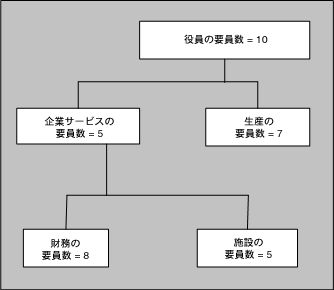
各組織を積み上げする場合、レポートにはその組織について計算されたすべての情報およびその下位階層のすべての組織の情報が表示されます。
Global Industriesについて、「要員」の数値を次の表に示します。
| 組織 | 積上要員 |
|---|---|
| 役員(最高組織) | 35 |
| 企業サービス | 18 |
| 財務 | 8 |
| 施設 | 5 |
| 生産 | 7 |
「要員要約分析」、「要員比率」および「要員比較」などのHRMSiレポートでは、企業の要員の調査に役職カテゴリを使用します。
注意: 「リクルーティング」および「採用」の両HRMSiレポートを使用して、各役職カテゴリで適切に採用が進められているかどうかも分析できます。
Oracle HRMSを使用すると、企業内の様々な役職のカテゴリを設定できます。カテゴリを設定して、すべての役職を分類できます。たとえば、技術者、マネージャ、管理者などの役職カテゴリを設定できます。
企業内の役職は、複数のカテゴリにわたる場合があります。HRMSでは、役職に必要な数だけカテゴリを入力できます。
「要員比率」レポートを使用して、企業の様々な役職カテゴリにおける要員比率を分析できます。また、「要員比較」レポートを使用して、要員の絶対レベルを分析できます。
「要員比率」と「要員比較」の両レポートでは、アサイメントを使用して各役職カテゴリの要員を計算します。アサイメントを計算対象に含めるには、そのアサイメントに次の要件が必要です。
「有効」または「休止」であること。
役職と役職カテゴリが選択済であること。
入力された選択基準に一致していること。
たとえば、等級別給与のレポートを作成する場合、そのアサイメントは、その等級に対応している必要があります。
役職カテゴリに関連する要員が存在しない場合、レポートの表には0が表示されますが、棒グラフには何も表示されません。
役職は複数のカテゴリに割り当てられる場合があります。たとえば、ソフトウェア・マネージャの役職には、技術者およびマネージャの役職カテゴリを持たせることができます。これらの両カテゴリについてレポートする場合、レポートには技術者およびマネージャの両方の役職カテゴリに、すべてのアサイメントがソフトウェア・マネージャの役職とともに表示されます。
役職を特定の役職カテゴリに関連付ける方法の詳細は、『Oracle HRMS Enterprise and Workforce Management Guide』の役職の定義に関する項を参照してください。
このワークブックを使用すると、組織および管理者階層別に従業員の入社月日と生年月日をレポートできます。
このワークブックには、次のワークシートが含まれています。
組織階層
管理者階層
ワークシートでは、次の計算が使用されます。
現在の勤続年数
最新のアサイメントにおける従業員の勤続期間を年数で計算します。
合計勤続年数
最初のアサイメントからの従業員の勤続期間を年数で計算します。
「組織階層」ワークシートを使用すると、従業員の入社月日(合計勤続年数)と生年月日をDD-MON書式でレポートできます。
従業員は、組織別にリストされます。合計勤続年数と現在の勤続年数の計算は、システム日付を基に実行されます。ワークブックでは、現在のバージョンの組織階層が使用されます。
指定した組織階層における従業員の入社月日はいつですか?
従業員の生年月日はいつですか?
次のパラメータの値を指定する必要があります。
組織階層
最高組織
「管理者階層」ワークシートを使用すると、従業員の入社月日(合計勤続年数)と生年月日をDD-MON書式でレポートできます。
従業員は、管理者別にリストされます。合計勤続年数と現在の勤続年数の計算は、システム日付を基に実行されます。ワークブックでは、現在のバージョンの管理者階層が使用されます。
指定した管理者階層における従業員の入社月日はいつですか?
従業員の生年月日はいつですか?
次のパラメータの値を指定する必要があります。
管理者
このワークブックを使用すると、従業員の管理者階層と給与詳細をレポートできます。
このワークブックを正確に理解するには、次のトピックを参照してください。
このワークブックには、次のワークシートが含まれています。
組織階層
管理者階層
「組織階層」ワークシートを使用すると、従業員の管理者階層と給与詳細を組織別にレポートできます。
ワークシートには、選択された組織階層内で、有効日にアサイメントのある従業員が含まれます。
指定した組織における従業員の管理者は誰ですか?
指定した組織における従業員の直属部下は何人で、それらの部下の合計給与はいくらですか?
次のパラメータの値を指定する必要があります。
組織階層
最高組織
有効日
「管理者階層」ワークシートを使用すると、従業員の管理者階層と給与詳細を管理者別にレポートできます。
ワークシートには、有効日にアサイメントがあり、選択された管理者の直属の部下である従業員が含まれます。
従業員の管理者は誰ですか?
従業員の直属部下は何人で、それらの部下の合計給与はいくらですか?
次のパラメータの値を指定する必要があります。
管理者
有効日
要員構成分析ワークブックでは、アサイメント詳細、給与範囲、勤続期間の範囲別に従業員構成を調査します。
これによって、次のことが可能になります。
複数の組織にわたる従業員アサイメント詳細の比較
複数の組織にわたる給与情報の分析
給与グループの変更
給与範囲および勤続期間の範囲のレポート作成
このワークブックには、次のワークシートが含まれています。
アサイメント詳細別
給与範囲別
勤続期間の範囲別
このワークシートを使用すると、従業員のアサイメント詳細を組織、役職、職階または等級別に分析できます。
要員のアサイメント別の構成はどうなっていますか?
このワークシートにはパラメータがありません。
このワークシートを使用すると、組織内の従業員の分布を勤続期間別に分析できます。
従業員の給与範囲別の構成はどうなっていますか?
このワークシートにはパラメータがありません。
このワークシートを使用すると、組織内の従業員の分布を勤続期間別に分析できます。
従業員の勤続期間別の構成はどうなっていますか?
このワークシートにはパラメータがありません。
このワークシートは、次の計算を使用します。
勤続期間
ワークシートの「勤続期間」ページの項目を入力します。この計算によって勤続期間が作成されます。
このワークブックを使用すると、指定した2つの日付間に採用されたか退職した従業員をレポートできます。
基本的な従業員のプライマリ・アサイメント詳細には、次の情報が含まれます。
入社日
退職日
退職理由(該当する場合)
このワークブックには、次のワークシートが含まれています。
組織階層
このワークシートを使用すると、指定した組織とその下位組織において、指定した2つの日付間に採用または退職した従業員をレポートできます。
指定した組織階層において採用または退職した従業員のリストを作成してください。
次のパラメータの値を指定する必要があります。
組織階層
最高組織
開始日
終了日
関連項目
このワークブックを使用すると、従業員の現在のプライマリ住所を国別仕様にとらわれない固有住所形式でレポートできます。
これは、従業員住所のグローバル・レポートを作成する際に役立ちます。
このワークブックには、次のワークシートが含まれています。
組織階層
管理者階層
「組織階層」ワークシートを使用すると、指定した組織とその下位組織における従業員の現在のプライマリ住所を国別仕様にとらわれない固有住所形式でレポートできます。
特定の組織階層内の全従業員について、プライマリ住所を示してください。
次のパラメータの値を指定する必要があります。
組織階層
最高組織
「管理者階層」ワークシートを使用すると、指定した管理者とその下位階層における従業員の現在のプライマリ住所を国別仕様にとらわれない固有住所形式でレポートできます。
特定の管理者の直属または間接的な部下である各従業員のプライマリ住所を示してください。
次のパラメータの値を指定する必要があります。
管理者
このワークブックを使用すると、指定した期間内に発生した従業員のプライマリ・アサイメントの組織異動をレポートできます。ワークブックの出力には、次のような異動前後の従業員のプライマリ・アサイメント詳細が含まれます。
役職名
組織名
管理者名
また、ワークブックには、各従業員異動の異動タイプ(「階層内の組織間異動」、「階層外への組織間異動」、「階層内への組織間異動」)も表示されます。
このワークブックには、次のワークシートが含まれています。
組織階層
管理者階層
このワークシートを使用すると、指定した組織とその下位組織において、指定した期間内に発生した従業員のプライマリ・アサイメントの異動をレポートできます。
ワークシートの出力には、役職名、組織名、管理者名など、異動前後の従業員のプライマリ・アサイメント詳細が含まれます。
組織階層内または組織階層外に異動した従業員は誰ですか?
次のパラメータの値を指定する必要があります。
組織階層
最高組織
開始日
終了日
このワークシートを使用すると、指定した管理者とその下位階層において、指定した期間内に発生した従業員のプライマリ・アサイメントの異動をレポートできます。
ワークシートの出力には、役職名、組織名、管理者名など、異動前後の従業員のプライマリ・アサイメント詳細が含まれます。
管理者階層内または管理者階層外に異動した従業員は誰ですか?
次のパラメータの値を指定する必要があります。
管理者
開始日
終了日
このワークブックを使用すると、基本従業員詳細を従業員のプライマリ・アサイメント別にレポートできます。
ワークブックの出力は、事業所別にグループ化されます。各事業所の従業員プライマリ・アサイメントの合計数が表示されます。
このワークブックには、次のワークシートが含まれています。
組織階層
管理者階層
「組織階層」ワークシートを使用すると、基本従業員詳細を従業員プライマリ・アサイメント別にレポートできます。各組織とその下位組織の従業員がリストされます。
特定の組織階層内の各従業員についてプライマリ・アサイメント詳細を示してください。
次のパラメータの値を指定する必要があります。
組織階層
最高組織
有効日
事業所
「組織階層」ワークシートを使用すると、基本従業員詳細を従業員プライマリ・アサイメント別にレポートできます。各組織とその下位組織の従業員がリストされます。
「管理者階層」ワークシートを使用すると、基本従業員詳細を従業員プライマリ・アサイメント別にレポートできます。指定した管理者とその下位階層の従業員がリストされます。
特定の管理者の直属または間接的な部下である各従業員のプライマリ・アサイメント詳細を示してください。
次のパラメータの値を指定する必要があります。
管理者
有効日
事業所
このワークブックを使用すると、指定した期間内に離職した従業員をレポートできます。
ワークブックには、退職時の基本プライマリ・アサイメント詳細を含む、次のような退職従業員全員の詳細が表示されます。
従業員名
従業員番号
組織
役職
等級
職階
事業所
管理者
労働時間
退職日
退職理由
このワークブックには、次のワークシートが含まれています。
組織階層
このワークシートを使用すると、指定した期間内に離職した従業員をレポートできます。ワークシートには、指定した組織とその下位組織の従業員がリストされます。
組織階層から離職したのは誰で、その理由は何ですか?
次のパラメータの値を指定する必要があります。
組織階層
最高組織
開始日
終了日
予算計画測定タイプ
関連項目
このワークブックを使用すると、指定した期間内に離職した従業員をレポートできます。
このワークブックには、給与のある退職従業員のみが表示されます。次のような退職時の従業員プライマリ・アサイメント詳細が表示されます。
従業員名
従業員番号
組織
役職
等級
職階
事業所
管理者
労働時間
給与
退職日
退職コメント
退職理由
このワークブックには、次のワークシートが含まれています。
組織階層
このワークシートを使用すると、指定した期間内に離職した従業員をレポートできます。ワークシートには、指定した組織とその下位組織の従業員がリストされます。
組織階層から離職したのは誰で、その理由は何ですか?
次のパラメータの値を指定する必要があります。
組織階層
最高組織
開始日
終了日
予算計画測定タイプ
関連項目
このワークブックでは、使用している人事管理システムに関する情報を調査します。ワークブックを使用すると、次が可能になります。
人種別退職トレンドの分析
基本従業員情報の表示
臨時従業員情報の分析
従業員アサイメント情報の表示
組織階層のレポート作成
このワークブックには、次のワークシートが含まれています。
退職(EEO)
入社月日/生年月日
HRテンプレート・リスト(在職付き)
従業員自宅住所
従業員役職履歴
組織別アサイメント
組織積上別アサイメント
このワークシートを使用すると、特定の期間内の退職を人種別に分析できます。
従業員が離職した理由は何ですか?
次のパラメータの値を指定する必要があります。
退職予算計画測定タイプ
退職日: 自
退職日: 至
このワークシートを使用すると、現在の従業員の入社月日と生年月日を表示できます。また、ワークシートでは、勤続期間、従業員番号、管理者名などのその他の従業員情報も表示できます。
従業員の生年月日と入社月日はいつですか?
このワークシートにはパラメータがありません。
このワークシートを使用すると、職階、特定の職階の個人、および職階の応募者に関連付けられている配属要因を分析できます。
従業員は組織全体でどのように配属されていますか?
このワークシートにはパラメータがありません。
このワークシートを使用すると、従業員のプライマリ住所を表示できます。
従業員の住所はどこですか?
次のパラメータの値を指定する必要があります。
個人名(相似)
返されるリストのサイズを制限するために、従業員名の一部のみを入力し、その前後にワイルドカード「%」を使用できます。
このワークシートを使用すると、組織全体にわたる従業員の役職履歴を表示できます。
従業員が特定の役職に割り当てられたのはいつですか?
次のパラメータの値を指定する必要があります。
役職名
このワークシートを使用すると、組織内のアサイメントをレポートできます。
各組織にはいくつのアサイメントがありますか?
このワークシートにはパラメータがありません。
このワークシートを使用すると、組織階層を使用して表示情報を制御することにより、HRMSiレポートでの積上を柔軟にエミュレートできます。
各組織にはいくつのアサイメントがありますか?
このワークシートにはパラメータがありません。
このワークブックを使用すると、応募者の追跡、就業者のアサイメント履歴のモニター、退職履歴の分析が可能です。
個人のアサイメント履歴について、次の情報を分析できます。
組織内の要員異動
採用ステージ間で要した時間
退職理由のトレンド
このワークブックには、次のワークシートが含まれています。
個人アサイメント
応募
従業員離職
このワークシートを使用すると、特定の日付間における個人のアサイメント履歴を分析できます。各個人について、次の情報を調査できます。
現在のアサイメント
前のアサイメントの詳細
従業員にこれまでどのようなアサイメントが割り当てられてきましたか?
次のパラメータの値を指定する必要があります。
開始日
終了日
このワークシートを使用すると、応募の開始から終了までの応募者のアサイメント・レコードを分析できます。
各従業員について、次の情報を調査できます。
合計応募者数
合格した応募者数
応募段階別に要した時間
個人は、以前に応募したことがありますか?
次のパラメータの値を指定する必要があります。
開始日
終了日
このワークシートを使用すると、タイプ、日付、勤続期間別に退職理由を追跡でき、離職者間のトレンドを確認できます。各退職について、次の処理を実行できます。
退職理由の比較によるトレンドの確認
組織の在籍期間と役職の在籍期間の比較
従業員が企業を離れた理由は何ですか?
このワークシートにはパラメータがありません。